Page 1

MC363/MC563/ES5463 MFP
Avanceret Manual
Page 2
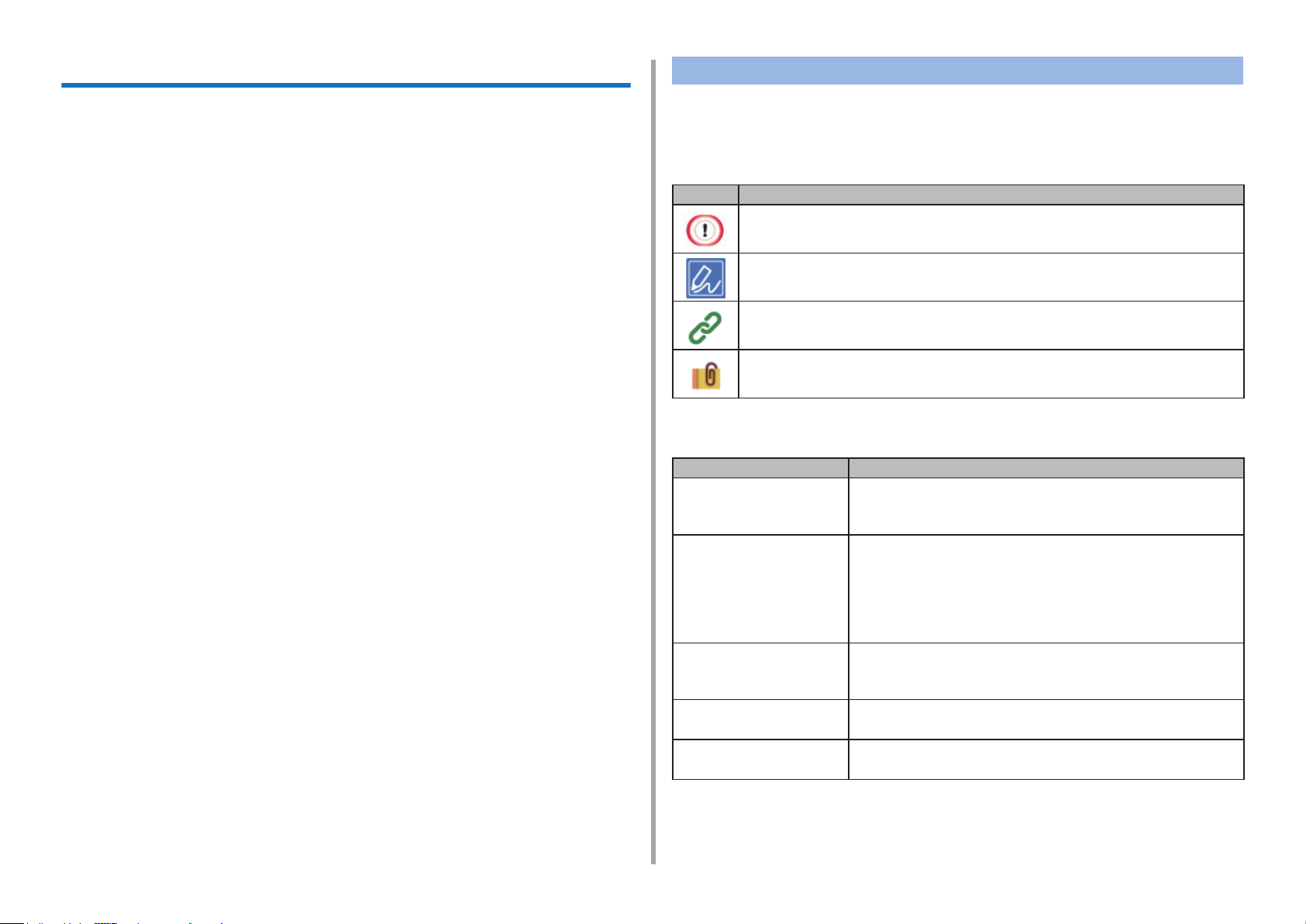
Om denne manual
Denne manual beskriver, hvordan der udskrives fra mobile terminaler, og hvordan OKI MFP anvendes på forskellige måder.
Den beskriver også avancerede funktioner, som sikkerhedsindstillinger og
farvejustering.
Læs venligst denne manual for at få det fulde udbytte af produktet under forskellige forhold.
Om beskrivelser
Dette afsnit beskriver de mærker, symboler, forkortelser og illustrationer, der
bruges i denne manual.
Om mærker
Denne manual bruger følgende mærker.
Mærke Betydning
Indikerer advarsler og restriktioner for den korrekte betjening af
enheden. Sørg for at læse dem for at undgå fejlbetjening.
Denne manual bruger som eksempel Windows 7 til Windows, Mac OS X 10.9 til
Mac OS X og MC563 til enheden.
Denne manual bruger MC563 som eksempel til at illustrere knapper og ikoner
på betjeningspanelet, driver-skærme og metoden til indtastning af tegn og
betjening af enheden.
Nogle funktioner er ikke tilgængelige for MC363.
Afhængig af dit OS kan den aktuelle visning af produktet variere fra beskrivelsen
i denne manual. Derudover vil nogle funktioner, der er beskrevet i denne manual, ikke være tilgængelige, hvilket afhænger af den model du bruger.
Knapper eller lignende på betjeningspanelet og de faktiske handlinger kan variere, afhængig af den enhed du bruger, fra beskrivelserne i denne manual. Læs
venligst brugervejledningen for den specikke model, der følger med din enhed.
Indikerer nyttige råd og henvisninger om, hvordan enheden benyttes.
Vi anbefaler, at du læser dem.
Indikerer referencer. Læs dem venligst for at blive bekendt med de
detaljerede oplysninger.
Indikerer relationer. Læs dem venligst for at blive bekendt med de
relevante oplysninger.
Om symboler
Dette afsnit beskriver symboler, der bruges i denne manual, og deres betydning.
Symbol Betydning
Illustration (navn på
knap)
[ ]
" "
< > Indikerer taster på computerens tastatur.
Indikerer former på knapper (navne på knapper) på
enhedens betjeningspanel.
Indikerer menunavne, genstandsnavne, valgmuligheder osv
der vises på betjeningspanelets skærm.
Indikerer navne på menuer, vinduer og dialogbokse,
der vises på computerskærmen.
Der kan skelnes klart imellem dem i beskrivelses- og
procedureillustrationen.
Indikerer meddelelser og indtastningstekst på den viste skærm
Indikerer lnavne på computeren.
Indikerer genstandstitler for linkdestinationer.
.,
.
> Indikerer overgangen for enheds- eller computermenuer.
Om illustrationer
Illustrationerne i denne manual er baseret på MC563.
De viste skærme på betjeningspanelet, der bruges i denne manual, er baseret
på standardindstillingerne.
- 2 -
Page 3
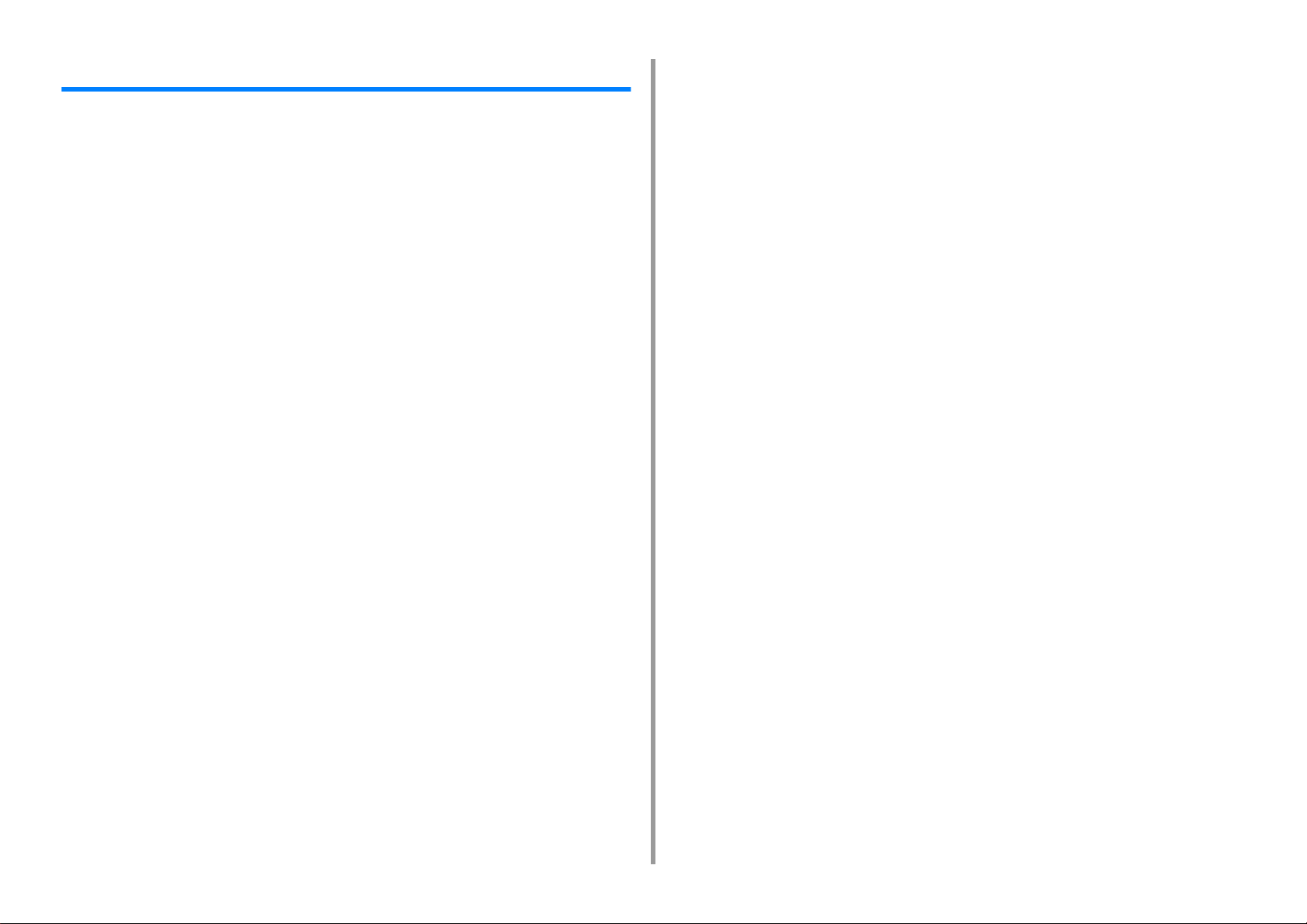
Indholdsfortegnelse
1 Grundlæggende handlinger ........................................................................ 9
Justering af kontrasten af printerskærm ......................................................................................10
Indstilling af udbakke-destinationen ............................................................................................. 11
Udskriftsbakke ............................................................................................................................................ 11
Bagerste udbakke .......................................................................................................................................12
Justering af volumen ....................................................................................................................13
Samtidige handlinger (multitasking) .............................................................................................14
Kontrol af maskinoplysninger .......................................................................................................15
Printe en rapport til kontrol .........................................................................................................................15
Kontrollere status på betjeningspanelet .....................................................................................................17
Nem opsætning ...........................................................................................................................18
Konfiguring af One Touch-knappen .............................................................................................20
OPGAVEMAKRO .........................................................................................................................21
Registrering af hyppigt anvendt indstilling som en makro ..........................................................................21
Anvendelse af registreret makro .................................................................................................................22
Redigering af makronavn ...........................................................................................................................22
Kontrol af makroindhold ..............................................................................................................................23
Slet registreret makro .................................................................................................................................23
2 Kopier .......................................................................................................... 24
Nyttige funktioner .........................................................................................................................25
Angivelse af papirindføringsbakke (Paper Feed) .......................................................................................25
Lav forstørrede eller formindskede kopier ( zoom) .....................................................................................26
Kopiering på begge sider af papiret (duplex kopi) ......................................................................................27
Kombination af flere sider på ét ark papir (N-i-1) ........................................................................................ 29
Ændring af scanningsstørrelse (scanningsstørrelse) .................................................................................30
Sortering Hvert sæt Page Order (Sort) .......................................................................................................30
Aktivering Fortsat scanning tilstand (Fortsat scanning) ..............................................................................31
Kopiering af forskellige størrelser dokumenter (Blandet størrelse) ............................................................32
Nulstilling kopiindstillinger (reset) ...............................................................................................................33
Ændring af Document Orientation (Retning) ..............................................................................................34
For en bedre finish .......................................................................................................................35
Justering af tætheden (Tæthed) .................................................................................................................35
Valg Document Type (Dokumenttype) ........................................................................................................36
Angivelse af Scan Opløsning (Resolution) .................................................................................................36
Kopiering af et dokument med en farvet baggrund er klart (Fjernelse af baggrund) ..................................37
Sletning af kantskygger (Kantsletning) .......................................................................................................37
Fjerne gennemslag (fjernelse af gennemslag) ...........................................................................................38
Farveindstillinger ......................................................................................................................... 39
Justering af kontrast (Contrast) .................................................................................................................. 39
Justering af nuance til farvekopiering ........................................................................................................ 40
Justering af mætning ................................................................................................................................. 40
Justering af RGB ........................................................................................................................................ 41
Avancerede kopiindstillinger ....................................................................................................... 42
Tage flere kopier på et ark papir (Repeat) .................................................................................................. 42
Kopiering begge sider af et kort til den ene side (Kopiering af ID-kort) ..................................................... 43
Indstilling af marginer (Margin) .................................................................................................................. 44
3 Scanning ......................................................................................................47
Grundlæggende betjening af scanningsfunktionerne ................................................................. 48
Indstilling til scanning af dokument ............................................................................................................ 48
Andre scanningsindstillinger ...................................................................................................................... 53
Elementer på Afsendelse og Modtagelses-journalrapporten (E-mail/Internet fax/FaxServer) ................... 57
Send scannede data som vedhæftet fil til en e-mail ................................................................... 59
Angive en destination fra adressebog eller gruppeliste ............................................................................. 59
Angivelse af en destination ved hjælp af One-touch knappen ................................................................... 60
Angive en Destination fra transmissions-historik ....................................................................................... 61
Angivelse af destination søgning på LDAP-server ..................................................................................... 61
Indstilling af afsenderadresse .................................................................................................................... 62
Indstilling af svaradresse ........................................................................................................................... 63
Registrering af en E-mail-Skabelon ........................................................................................................... 63
Bruge en E-mail-Skabelon ......................................................................................................................... 64
Gem afsendelsesdata ................................................................................................................................ 64
Kontrollere resultater for Scan til E-mail ..................................................................................................... 65
Gemme scannede data på en computer .................................................................................... 66
Ændre maskinindstillingerne ...................................................................................................................... 66
Bruge ActKey ............................................................................................................................................ 67
Ved hjælp af WSD scanning ...................................................................................................................... 72
Ved hjælp af Image Capture (Mac OS X) .................................................................................................. 74
Bruge en Scanner Support Applikation ...................................................................................................... 75
Tilføje destination for Scan til Computer .................................................................................................... 77
Slette destination for Scan til Computer ..................................................................................................... 78
Gem scannede data til USB-hukommelse .................................................................................. 79
Gem scannede data i en delt mappe .......................................................................................... 80
Ændring af destination (profil) fra kontrolpanelet ....................................................................................... 80
Sletning af destination (profil) fra kontrolpanelet ........................................................................................ 81
Tabeller af profilindstillings-elementer ........................................................................................................ 81
4 Udskriv .........................................................................................................84
Udskrift på forskellige typer papir ................................................................................................ 85
- 3 -
Page 4
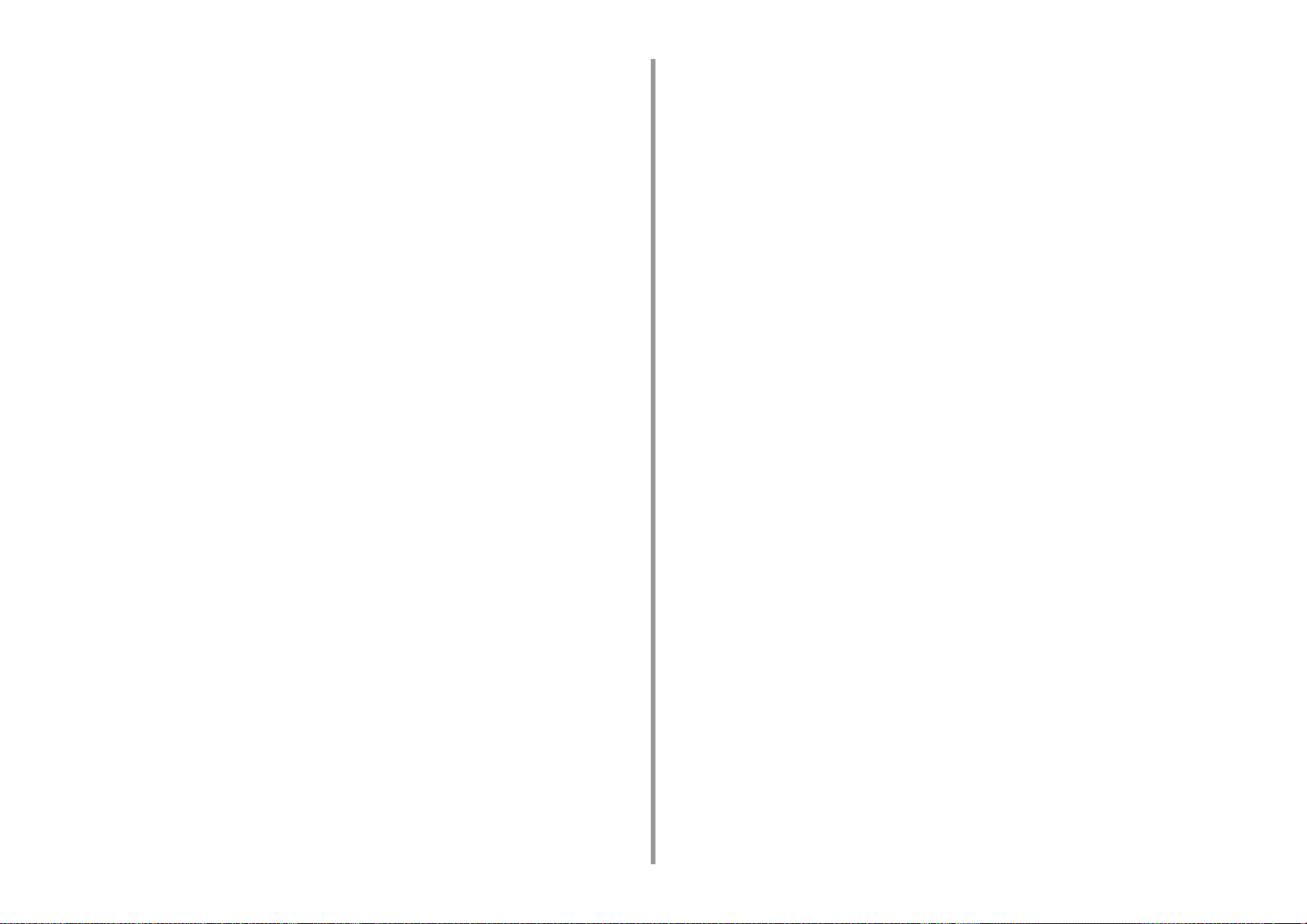
Udskrivning på konvolutter ......................................................................................................................... 85
Udskrivning på etiketter ..............................................................................................................................88
Udskrivning på langt papir ..........................................................................................................................90
Udskrivning på papir af brugerdefineret størrelse ......................................................................................92
Udskrift med forskellige indstillinger fra en computer ..................................................................94
Manuel udskrivning af en side ad gangen ................................................................................................. 94
Forstørrelse eller formindskelse for at tilpasse den angivne papirstørrelse ............................................... 96
Udskrivning kun dækslet fra en anden bakke .............................................................................................97
Sådan laver du et hæfte ............................................................................................................................. 98
Sådan opdeler du et dokument, der skal udskrives på nogle papirark for at fremstille en plakat ...............99
Tilføjelse af halvgennemsigtig tekst (vandmærker) ....................................................................................99
Overlejring af formularer eller logoer (Overlay) ........................................................................................100
Sådan udskriver du et dokument til en fil i stedet for at udskrive det på papir .........................................102
Lagring af ofte udskrevne dokumenter i printeren (undtagen MC363) .....................................................103
Udskrivning E-mail-vedhæftede filer .........................................................................................................104
Spar på papir, spar på toner ......................................................................................................105
Udskrivning på begge sider af papiret (dobbeltsidet udskrivning) ............................................................105
Tonerbesparelse .......................................................................................................................................106
Kombinér flere sider på ét ark papir .........................................................................................................107
Justering af farve på computeren ..............................................................................................109
Udskrivning af farvedata i gråtoner ..........................................................................................................109
Bruge Farvematching på Printerdriver ...................................................................................................... 110
Simulering af udskrivningsresultater for blæk ........................................................................................... 111
Farveseparation ........................................................................................................................................ 112
Manuel korrektion af farveregistrering ...................................................................................................... 113
Manuel korrektion af tæthed .....................................................................................................................114
Justering af farvebalance (tæthed) ........................................................................................................... 114
Justering af farve ved hjælp af software ................................................................................................... 115
For en bedre finish .....................................................................................................................116
Forbedring af fotos ................................................................................................................................... 116
Udskrivning med en angivet opløsning ..................................................................................................... 117
Fremhævning af fine linjer ........................................................................................................................ 118
Angivelse af skrifttype til brug ................................................................................................................... 119
Ændring af sort finish ................................................................................................................................120
Fjernelse af hvidt mellemrum mellem tekst og baggrund (Overskrivning med sort) .................................121
Nyttige funktioner .......................................................................................................................123
Sortering af et dokument med flere sider i kopienheder ...........................................................................123
Angiver, hvornår du ønsker at bruge stempel print. ..................................................................................124
Sådan vælger du automatisk en bakke til det angivne papir ....................................................................125
Sådan skifter du automatisk til en anden fremføringsbakke, når der ikke er mere papir i en bakke ........127
Ændring af standardindstillinger med en printerdriver ..............................................................................128
Gem ofte anvendte indstillinger i printerdriveren ......................................................................................129
Lagring af udskriftsdata i maskinen før udskrivning ................................................................................. 130
Udskrivning uden Åbning af en PDF-fil (PDF Print Direct) ....................................................................... 131
Udskrivning af data i USB-hukommelsen ................................................................................................. 132
Udskrift af fortrolige dokumenter ............................................................................................... 134
Kryptering af Printdata og Indstille en adgangskode før udskrivning (Privat udskrivning) (undtagen MC363)
134
5 Fax ..............................................................................................................137
Grundlæggende anvendelse af faxfunktioner ........................................................................... 138
Om funktionen opkald .............................................................................................................................. 138
Angivelse af en destination fra telefonbog ............................................................................................... 139
Angivelse af en destination ved hjælp af One-touch knappen ................................................................. 139
Angivelse af en destination fra afsendelseshistorikken og modtagelseshistorikken ................................ 140
Sletning af en angivet destination ............................................................................................................ 140
Modtagelse af en fax ................................................................................................................................ 141
Angivelse af en bakke, der skal bruges ved udskrivning af en modtaget fax. .......................................... 141
Papirstørrelsesprioritet ............................................................................................................................. 142
Kontrol af meddelelsen status / transmission og modtagelse Historie ..................................................... 142
Enheder ved overførelse og modtagelse af logbogsrapport .................................................................... 143
Afsendelse af fax via internettet ................................................................................................ 145
Om Internetfax Funktion .......................................................................................................................... 145
Modtagelse af en Internet-fax .................................................................................................................. 146
Indtaste en e-mail-destinationsadresse ................................................................................................... 146
Angive en destination fra adressekartotek/gruppeliste ............................................................................ 147
Angive en destination ved hjælp af One Touch Knapper ......................................................................... 148
Angive en destination fra transmissions-historik ...................................................................................... 148
Søger efter Destination i LDAP Serveren ................................................................................................ 149
Kontrol, sletning eller ændring af en bestemt destination ........................................................................ 150
Indstilling af scanning til transmission ...................................................................................................... 151
Kontrol af transmission Historie ............................................................................................................... 157
Modtage resultater af Internet fax ............................................................................................................ 157
Indstilling af scanning til transmission ....................................................................................... 158
Scanning af et duplex-dokument (duplex scanning) ................................................................................ 158
Angivelse af en scanning opløsning (opløsning) ..................................................................................... 159
Afsendelse af en fax til flere destinationer på samme tid ......................................................................... 159
Angivelse af en scanning Størrelse (Scannestørrelse) ............................................................................ 160
Justering af tætheden (Tæthed) .............................................................................................................. 161
Scan dokument med farvet baggrund skarpt (baggrundsfjernelse) ......................................................... 161
Sletning Edge Shadows ved afsendelse (Kantsletning) ........................................................................... 162
Offentliggørelse af en afsender Navn (ophavsmanden) til modtagerlisten .............................................. 163
Ændring af afsendernavn, der udskrives på fax ...................................................................................... 164
Udskrivning Transmission resultaterne automatisk (Transmit Conf. Rapport ..........................................165
- 4 -
Page 5
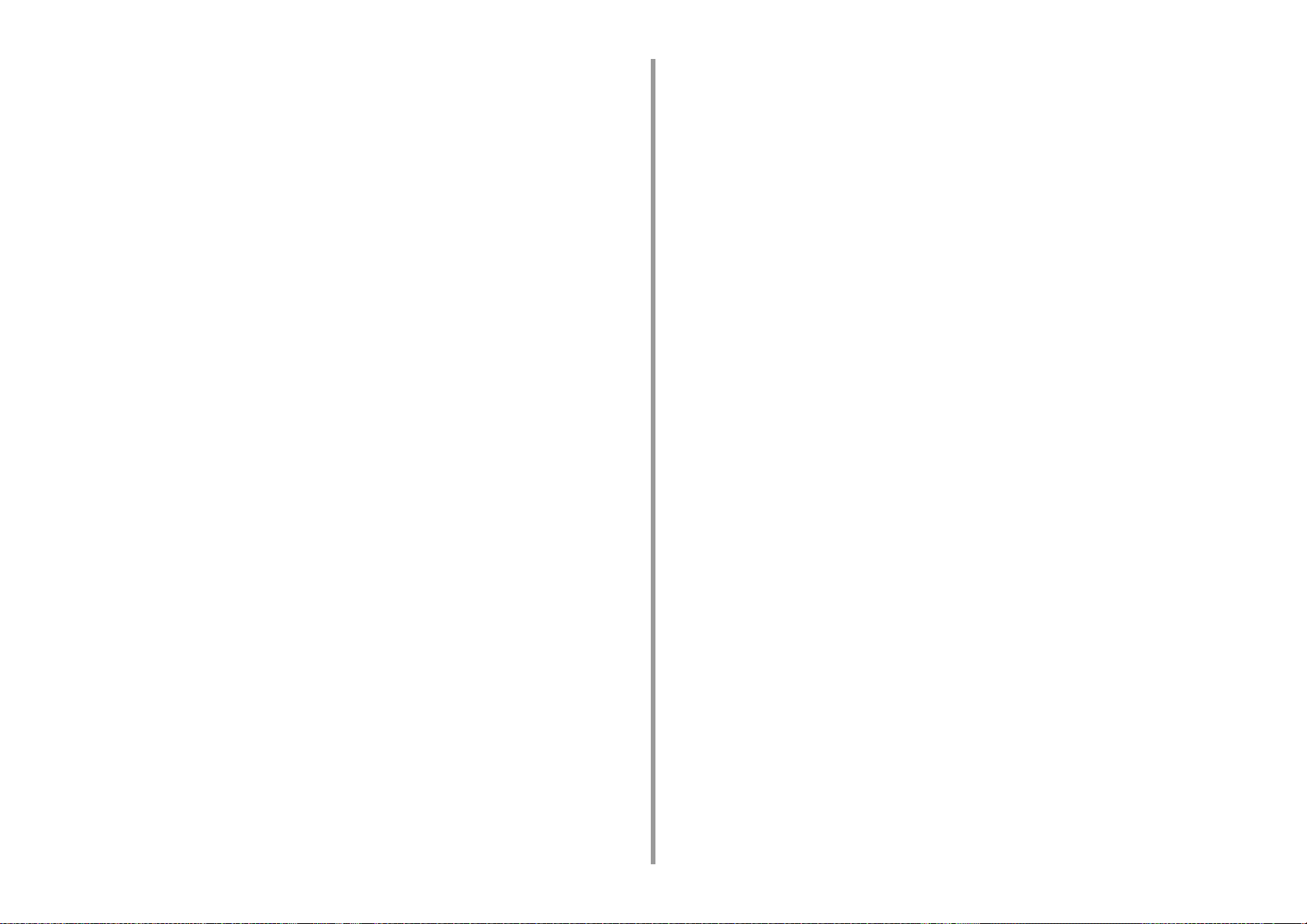
Registrering af afsendernavn (afsender) ..................................................................................................165
Ændring af navn på standardafsender .....................................................................................................166
Tilføjelse af en præfiks (præfiks) ..............................................................................................................167
Indstilling af antal Genopkaldsforsøg og genopkald Intervaller ................................................................168
Indstillinger for afsendelse .........................................................................................................169
Scanning af flere dokumenter kontinuerligt på glaspladen (Fortsat scanning (glas)) ...............................169
Scanning af flere dokumenter kontinuerligt med ADF (Fortsat scanning (ADF)) .....................................170
Send på en angivet dato og klokkeslæt (Forsinket Tx) ............................................................................171
Afsendelse Mens en dokument bliver scannet (hukommelsestransmission / Realtidstransmission) .......172
Afsendelse af en fax efter Calling (manuel gearkasse) ............................................................................173
Manuel afsendelse (On-hook opkald) .......................................................................................................174
Undgå forkerte faxafsendelser .................................................................................................................174
Ramme for receptioner ..............................................................................................................176
Indstilling af en bakke til at udskrive modtagne dokumenter ....................................................................176
Indstilling af en Print metode til, når et modtaget billede Overgår Papirstørrelse .....................................177
Duplex-udskrivning ...................................................................................................................................179
Indstilling, så du kan høre Linjemonitor Sound .........................................................................................180
Videresende en fax til et andet faxnummer ..............................................................................................180
Indstilling af tidspunkt for opkald til ekstern telefon (Tel. prioritetstilstand) ...............................................181
Indstilling af fax Detection tilstand ............................................................................................................181
Indstilling af T / F-timer .............................................................................................................................182
Indstilling TAD-funktion .............................................................................................................................182
Bloker reklamefax .....................................................................................................................................183
Performing Fortrolig Kommunikation og Bulletin Board kommunikation (FCODE Kommunikation)
185
Om FCODE Kommunikation ....................................................................................................................185
Registrering af en FCODE Box ................................................................................................................186
Afsendelse af en fax til en destination Fortroligt Box (FCODE transmission) ..........................................188
Udskrivning af et dokument, der er modtaget i den fortrolige i maskinen .................................................188
Modtagelse af et dokument, der er gemt i en destination Bulletin Board Box af fax (FCODE polling) .....189
Lagring af et dokument i en bulletin board i maskinen .............................................................................189
Sletning af et dokument i en bulletin board i maskinen ............................................................................190
Sletning af en registreret FCODE Box ......................................................................................................190
Nyttige funktioner .......................................................................................................................191
Instruktion en faxmodtagelse fra en telefon Fjernt (Remote Omskiftning Number) ..................................191
Indstilling sikker modtagelse .....................................................................................................................192
Afsendelse af fax fra computer ..................................................................................................194
Afsendelse af en PC-fax ...........................................................................................................................194
Afsendelse af en fax fra en computer med en omslag .............................................................................196
Afsendelse af en pc-fax til flere destinationer på samme tid ....................................................................197
Annullering af en pc-fax-transmission ......................................................................................................198
Styring PC Faxtelefonbog .........................................................................................................................198
Afsendelse af data til faxserveren ............................................................................................. 204
Grundlæggende procedure for Scan til fax-server ................................................................................... 204
Aktivering af Scan til Fax Server funktion ................................................................................................ 205
Redigering af en destinations e-mail-adresse .......................................................................................... 206
Redigering E-mail-brødtekst .................................................................................................................... 207
Kontrollere resultater for Scan til Fax Server ........................................................................................... 208
6 Vedligeholdelse .........................................................................................209
Udskiftning af vedligeholdelsesdele .......................................................................................... 210
Udskiftning af bælteenhed ....................................................................................................................... 210
Udskiftning af fuseren .............................................................................................................................. 213
Rengøring hver del af maskinen ............................................................................................... 217
Rengøring af maskinens overflade .......................................................................................................... 217
Rengøring dokumentindføringens ruller ................................................................................................... 218
Rengøring af papirfremføringsrullerne (Bakke 1/Bakke 2/Bakke 3 (undtagen MC363)) .......................... 219
Rengøring af papirindfødningsrullen (FF-bakken) ................................................................................... 220
Opdatering af installeret drivere ................................................................................................ 223
Opdatering af printerdriveren (Windows) ................................................................................................. 223
Opdatering af faxdriveren (Windows) ...................................................................................................... 224
Opdatering af scannerdriveren (Windows) .............................................................................................. 224
Opdatering af printerdriveren (Mac OS X) ............................................................................................... 225
Opdatering af scannerdriveren (Mac OS X) ............................................................................................. 225
Fjernelse af installerede drivere ................................................................................................ 226
Fjernelse af printerdriveren (Windows) .................................................................................................... 226
Fjernelse af faxdriveren (Windows) ......................................................................................................... 227
Fjernelse af scannerdriveren (Windows) ................................................................................................. 228
Fjernelse af printerdriveren (Mac OS X) .................................................................................................. 229
Fjernelse af scannerdriveren (Mac OS X) ................................................................................................ 230
Opdaterer firmware ................................................................................................................... 231
Initialisering hukommelse og indstillinger ................................................................................. 232
Initialiserer Flash Memory ........................................................................................................................ 232
Initialiser indstillingerne for enheden ........................................................................................................ 233
7 Fejlfinding ..................................................................................................235
Hvis knappen STATUS på kontrolpanelet lyser op eller blinker ................................................ 236
Kopier Problemer ...................................................................................................................... 237
Det kopierede resultat er anderledes end det originale ........................................................................... 237
Andre problemer (kopier) ......................................................................................................................... 238
Scan Problemer ........................................................................................................................ 239
Scan til e-mail-problemer ......................................................................................................................... 239
E-mail/Internet fax/FaxServer fejlkode ..................................................................................................... 240
- 5 -
Page 6
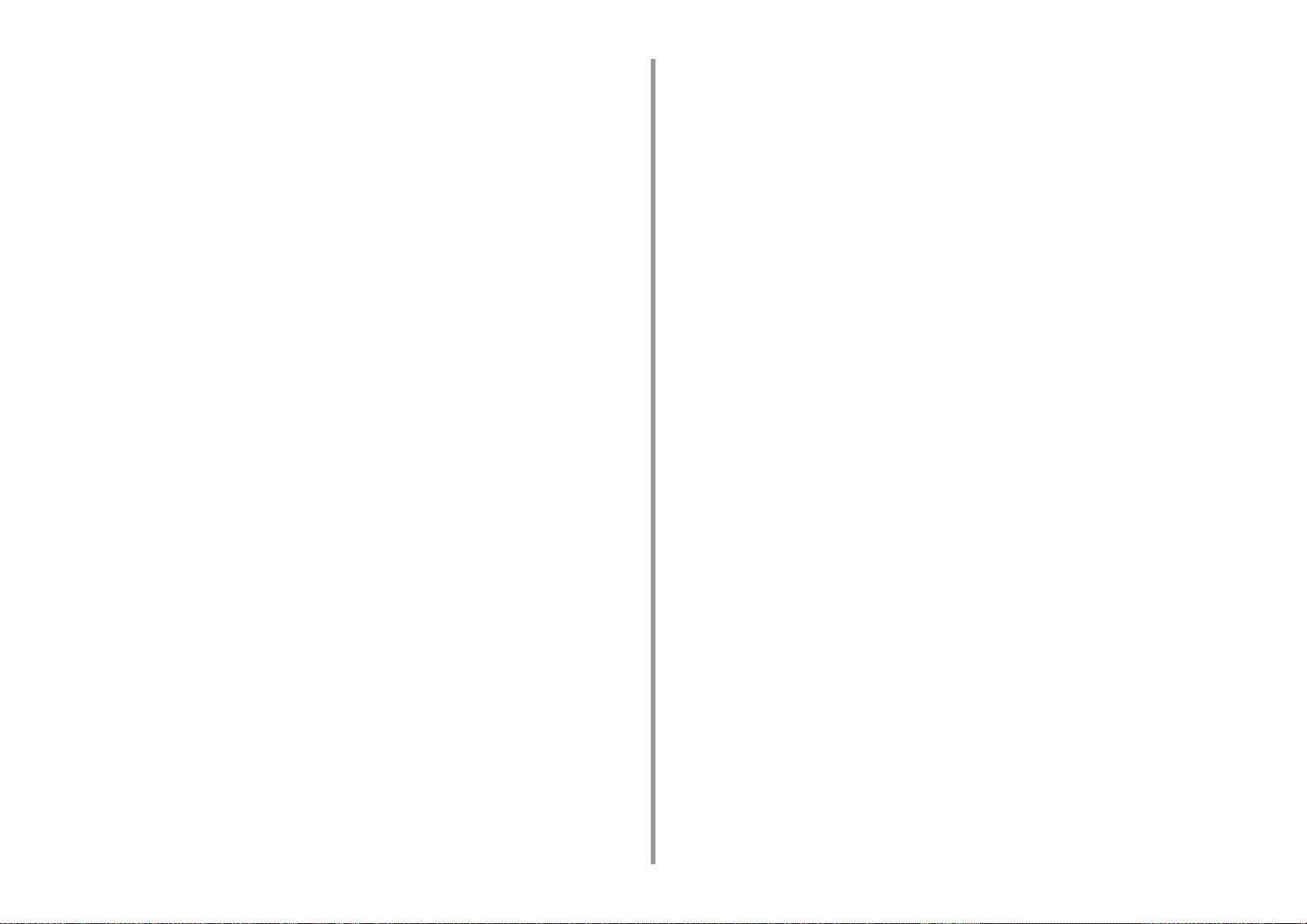
Scan til computer-problemer ....................................................................................................................241
Ude af stand til at gemme filer i en netværksmappe ................................................................................242
Problemer med netværkstilslutning (scan) ...............................................................................................242
Trådløs LAN tilslutningsproblemer (Hvis trådløs LAN-modul er påsat) (scan) .........................................243
Udskrivningsproblemer ..............................................................................................................245
Problemer med netværkstilslutning (udskriv) ...........................................................................................245
Trådløs LAN tilslutningsproblemer (Hvis trådløs LAN-modul er påsat) (udskriv) ..................................... 246
USB-tilslutningsproblemer ........................................................................................................................247
Fax Problemer ...........................................................................................................................248
Ude af stand til at sende eller modtage fax ..............................................................................................248
Andre problemer (fax) ...............................................................................................................................249
Fejlkoder vedrørende fax ..........................................................................................................................249
Om problemer med udskriftsresultater .......................................................................................252
Tabel med problemer med udskriftsresultater ...........................................................................................252
Hvide lodrette linjer vises ..........................................................................................................................254
Udskrevne billeder falmer lodret ...............................................................................................................254
Udskrevne billeder lys ..............................................................................................................................255
Hvide prikker og streger vises ..................................................................................................................255
Der er kondensdug på det udskrevne papir .............................................................................................256
Lodrette streger vises ...............................................................................................................................256
Vandrette streger og pletter forekommer regelmæssigt ...........................................................................257
Hvidt område på papiret er let plettede ....................................................................................................257
Periferien af tegn er er nogle gange udtværet ..........................................................................................258
Hele papiret område er let plettet ved udskrivning af konvolutter re bestrøget papir ............................... 258
Toner kommer fra, når papir er gnedet .....................................................................................................259
Uens glans ................................................................................................................................................259
Sorte re hvide prikker vises ...................................................................................................................... 260
Snavs er udskrevet ...................................................................................................................................260
Hele siden er trykt med sort ......................................................................................................................261
Intet udskrives ..........................................................................................................................................261
Hvide pletter vises ....................................................................................................................................262
Hele siden er snavset ...............................................................................................................................262
Den perifere område på siden er snavset ................................................................................................263
Det udskrevne billede er skævt ................................................................................................................263
Farven af det udskrevne billede er ikke, hvad du forventede ...................................................................264
Solid udskrivning af CMY 100 % er for lys ...............................................................................................264
Problemer med software ............................................................................................................265
Problemer med Konfigurationsværktøj .....................................................................................................265
Problemer på webbrowseren ....................................................................................................................266
Udskriftsproblemer på en Windows PC ....................................................................................................267
Problemer med maskinen eller papir .........................................................................................268
Problemer med maskinen .........................................................................................................................268
Problemer med dokument og papir .......................................................................................................... 271
Hvis der forekommer et strømsvigt .......................................................................................................... 273
Før du overdrager din enhed ................................................................................................................... 274
AirPrint Problemer .................................................................................................................... 275
Google Cloud Print Problemer ..................................................................................................276
8 Redigering af adressebog ........................................................................278
E-mail adresse .......................................................................................................................... 279
Registrering af en e-mail adresse fra betjeningspanelet .......................................................................... 279
Registrering af en e-mail-gruppe fra betjeningspanelet ........................................................................... 280
Registrering af en e-mail-adresse fra historikken .................................................................................... 280
Sletning af en registreret e-mail-adresse fra betjeningspanelet ............................................................... 281
Sletning af en registreret e-mail gruppe fra fra betjeningspanelet ........................................................... 281
Fax-numre ................................................................................................................................ 282
Registrering af et fax-nummer fra betjeningspanelet ............................................................................... 282
Registrering af gruppenumre fra betjeningspanelet ................................................................................. 283
Registrering af fax-nummer fra historikken .............................................................................................. 284
Sletning af et registreret fax-nummer fra betjeningspanelet .................................................................... 284
Sletning af et registreret gruppenummer fra betjeningspanelet ............................................................... 285
9 Betjenings administrering/ specifikationer ............................................286
Administratoropsætning ............................................................................................................ 287
Ændring af printerens administratorindstillinger ....................................................................................... 287
Kopi-opsætning ........................................................................................................................................ 288
Indstilling af fax ........................................................................................................................................ 289
FaxServer-funktion ................................................................................................................................... 291
Opsætning af internet-fax ........................................................................................................................ 292
Opsætning af scanner .............................................................................................................................. 292
Udskriv fra opsætningen af USB-hukommelsen ...................................................................................... 295
Udskriftsopsætning .................................................................................................................................. 295
Netværksmenu ......................................................................................................................................... 301
Styring ...................................................................................................................................................... 304
Installation af bruger ................................................................................................................................ 306
Administrations-software .......................................................................................................... 308
Brugergodkendelse (Adgangskontrol) ...................................................................................... 309
Forberedelse (For administrator) ............................................................................................................. 309
Log ind på denne maskine ....................................................................................................................... 316
Udskrivning fra en computer .................................................................................................................... 317
Afsendelse af fax fra en computer (Windows) ......................................................................................... 320
Registrering af IC-kortoplysninger (undtagen MC363) ............................................................................. 322
Kontoadministration .................................................................................................................. 323
- 6 -
Page 7
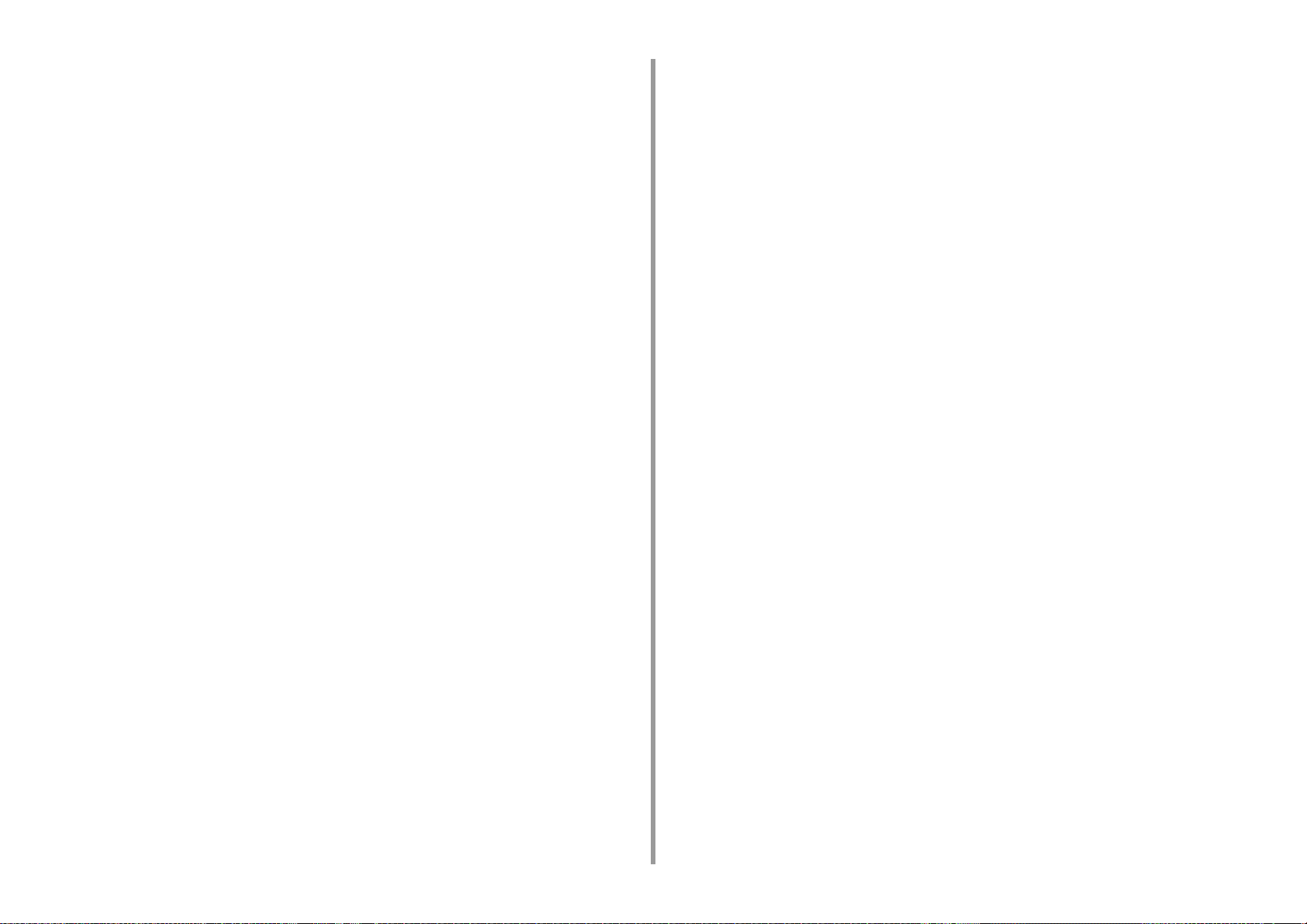
Tilkobling af kontoadministration ..............................................................................................................323
Indstilling af et antal point for hver konto ..................................................................................................325
Oprettelse af en delt konto .......................................................................................................................326
Indstilling af papirstørrelses-/toner-point ..................................................................................................328
Udskrivning når kontoadministration er tilkoblet .......................................................................................330
Forholdsregler ved brug ...........................................................................................................................330
Flytning/transportering af denne maskine ..................................................................................331
Flytning af maskinen .................................................................................................................................331
Transport denne maskine .........................................................................................................................332
10 Netværk ..................................................................................................... 334
AirPrint .......................................................................................................................................335
Om AirPrint (Print/Scan/FaxOut Service) .................................................................................................335
Indstillingen AirPrint (Udskriv/Scanning/FaxOut Service) .........................................................................336
Registrering af maskinen på en computer (Mac OS X) ............................................................................337
Udskrivning med AirPrint (Print) ...............................................................................................................338
Scanning med AirPrint (Scan) ..................................................................................................................340
At sende en Fax med AirPrint (FaxOut Service) ...................................................................................... 341
Google Cloud Print ....................................................................................................................343
Om Google Cloud Print ............................................................................................................................343
Indstilling af Google Cloud Print ...............................................................................................................344
Udskrivning med Google Cloud Print .......................................................................................................347
Kontrol af Google Cloud Print Registreringer ...........................................................................................348
Sådan kontrollerer eller ændrer du brugen af indstillinger for Cloud Service ...........................................349
Sletning af registrerede oplysninger .........................................................................................................350
Tjekker, at sletning er udført .....................................................................................................................350
Om import af CA-licenser til proxyserver .................................................................................................. 352
Netværks-relateret software ......................................................................................................353
Netværksindstillinger .................................................................................................................354
Brug af forbundet LAN og trådløst LAN på samme tid (Kun når det trådløse LAN modul er monteret) ...354
Initialisering af netværksindstillinger .........................................................................................................355
Indstilling af DHCP-server ........................................................................................................................356
Netværks-problemer ..................................................................................................................358
11 Hjælpeprogrammer .................................................................................. 359
Liste over Utility Software ..........................................................................................................360
Windows-hjælpeprogrammer ................................................................................................................... 360
Mac OS X-hjælpeprogrammer ..................................................................................................................361
Installation af Software ..............................................................................................................362
Til Windows ..............................................................................................................................................362
Til Mac OS X .............................................................................................................................................365
Websiden for denne maskine ................................................................................................... 366
Åbn denne maskines webside ................................................................................................................. 366
Log-ind som administrator ....................................................................................................................... 367
Ændring af administrator adgangskode (web side) ................................................................................. 369
Kontrollere eller ændre indstillingerne for denne maskine ....................................................................... 369
Kryptering Kommunikation med SSL / TLS ............................................................................................. 371
Brug af IPP ............................................................................................................................................... 373
Kryptering Kommunikation med IPSec .................................................................................................... 374
Begrænsning ved hjælp af en IP-adresse (IP-filtrering) ........................................................................... 377
Begrænsning ved hjælp af en MAC-adresse (MAC-adresse filtrering) .................................................... 377
E-mail-advarsel ........................................................................................................................................ 378
Brug af SNMPv3 ...................................................................................................................................... 379
Brug af IEEE802.1X (Ledningsført LAN) ................................................................................................. 379
Indstilling af IEEE802.1X (Trådløst LAN) ................................................................................................. 381
Indstilling af LDAP-server ........................................................................................................................ 382
E-mail-opsætning ..................................................................................................................................... 383
Indstilling af strømbesparende tilstand (web-side) ................................................................................... 384
Indstilling af dvaletilstand (web-side) ....................................................................................................... 384
Indstilling af automatisk slukning-tilstand (web-side) ............................................................................... 385
Registrering af en destination (profil) (websid) ........................................................................................ 385
Ændring af en destination (profil) (websid) .............................................................................................. 386
Sletning af en destination (profil) (websid) ............................................................................................... 388
Videresendelse af modtagne dokument data til en e-mail-destination eller delt mappe (Auto) ............... 389
Lagring af sendte og modtagne data (transmissionens oplysninger gemmes) ........................................ 392
Fax modtagelsesbesked .......................................................................................................................... 394
OPGAVEMAKRO (Webside) .................................................................................................................... 394
Om emner der kan være indstillet eller tjekket ......................................................................................... 396
Farvekorrekt utility .................................................................................................................... 402
Ændring af paletfarve ............................................................................................................................... 402
Ændring af gammaværdi eller nuance ..................................................................................................... 404
Udskrivning i justerede farveindstillinger .................................................................................................. 405
Lagring af indstillinger for farvekorrektion ................................................................................................ 406
Import af indstillinger for farvekorrektion .................................................................................................. 407
Sletning af indstillinger for farvekorrektion ............................................................................................... 408
Hjælpeprogrammet Color Swatch ............................................................................................. 409
Udskriver farveprøve ................................................................................................................................ 409
Brugertilpasning af farvepalette. .............................................................................................................. 410
Udskrivning af en fil med den ønskede farve ........................................................................................... 410
PS Gamma Adjuster Utility ........................................................................................................411
Registrer en justeret halvtone .................................................................................................................. 411
Udskrift med registreret halvtone ............................................................................................................. 412
Configuration Tool ..................................................................................................................... 413
- 7 -
Page 8
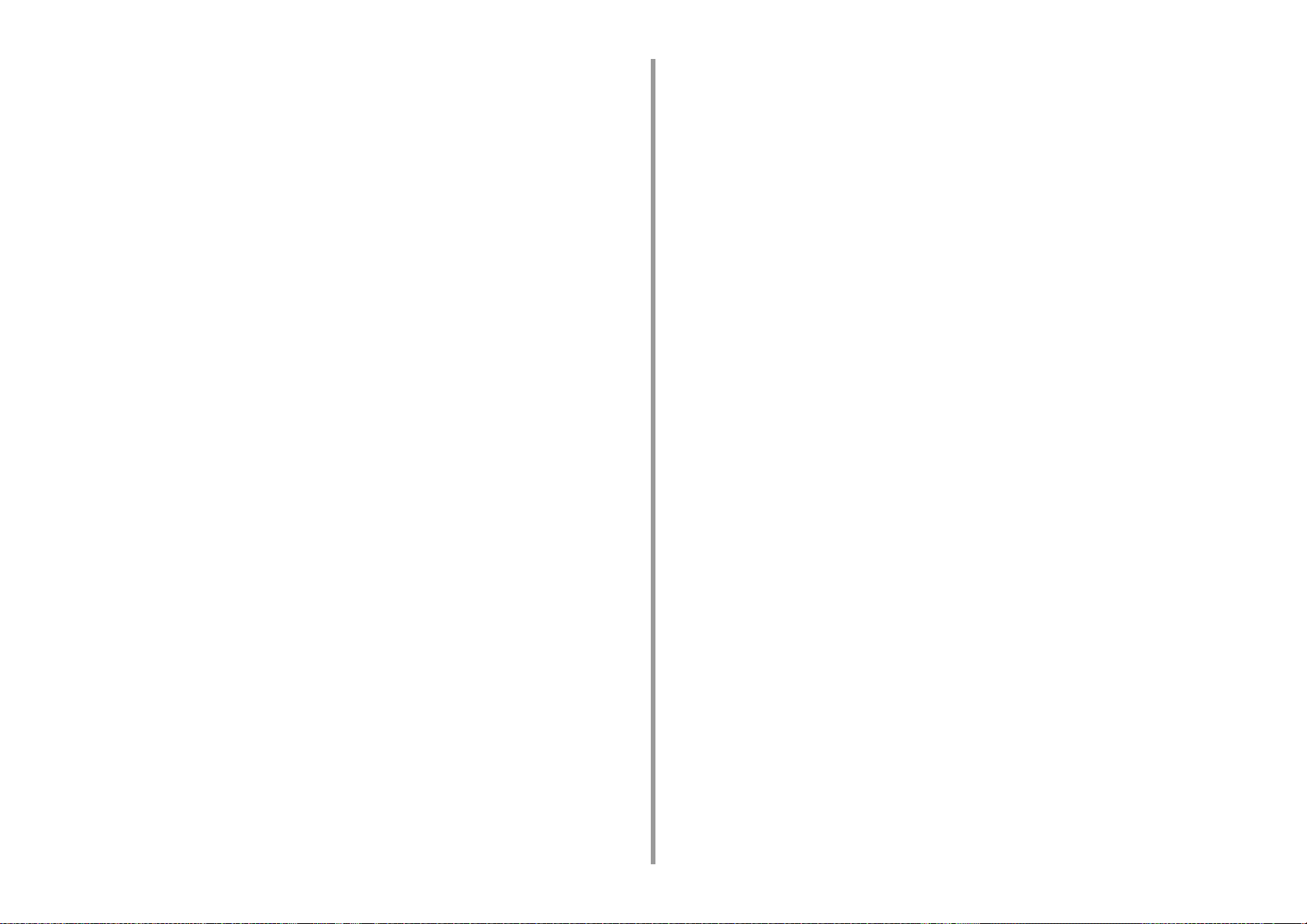
Registrering af denne maskine .................................................................................................................414
Start Konfigurationsværktøjet ...................................................................................................................414
Kontroller Status for denne maskine .........................................................................................................415
Ændre enhedsindstillingerne ....................................................................................................................415
Indstilling af en netværksscanning ...........................................................................................................417
Kloning af indstillinger ...............................................................................................................................418
Vise Varsels-info .......................................................................................................................................419
Indstilling af Netværket .............................................................................................................................423
Registrering af ICC-profil ..........................................................................................................................424
Registrering af formularer (formular-overlay) ...........................................................................................425
Kontrol af ledig plads i hukommelsen/Harddisken ....................................................................................426
Registrering af brugernavn og adgangskode ...........................................................................................426
Indstilling af strømbesparende tilstand (konfigureringsværktøj) ...............................................................428
Indstilling af dvaletilstand (konfigureringsværktøj) ....................................................................................428
Indstilling af automatisk slukning-tilstand (konfigureringsværktøj) ...........................................................429
Registrering af destination (profil) (Konfigurationsværktøj) ...................................................................... 429
Ændre en destination (profil) (Konfigurationsværktøj) ..............................................................................431
Importere og eksportere destinationer (profil) ..........................................................................................432
Slette en destination (profil) (Konfigurationsværktøj) ............................................................................... 433
Registrere en E-mail-adresse (Konfigurationsværktøj) ............................................................................435
Registrere E-mail-gruppe (Konfigurationsværktøj) ................................................................................... 436
Slette en registreret destination (Konfigurationsværktøj) .........................................................................438
Slette en registreret e-mail-gruppe (Konfigurationsværktøj) .....................................................................439
Importere og eksportere Destination e-mail-adresser ..............................................................................440
Registrering af Faxnummer (Konfigurationsværktøj) ................................................................................441
Registrere et gruppenummer (Konfigurationsværktøj) .............................................................................442
Slette et registreret faxnummer (konfigureringsværktøj) ..........................................................................444
Slet et registreret gruppenummer (konfigureringsværktøj) .......................................................................445
Importere og eksportere Hurtigkald af destinationer ................................................................................446
Fjernelse af denne maskine .....................................................................................................................447
Beskrivelse af skærmbilleder for konfigurationsværktøj ........
...................................................................447
ActKey .......................................................................................................................................451
OKI LPR Utility ...........................................................................................................................452
Start OKI LPR hjælpeprogram ..................................................................................................................452
Registrering af en enhed til OKI LPR hjælpeprogram ..............................................................................453
Kontrollerer status for en registreret enhed ..............................................................................................454
Videresendelse af udskriftsopgave til en registreret enhed ......................................................................454
Udskrive det samme dokument fra flere registrerede enheder ................................................................455
Åbne websiden for den registrerede enhed ..............................................................................................456
Følg IP-adressen på den registrerede enhed automatisk ........................................................................456
Indstilling af web portnummer for maskinen .............................................................................................457
Sende et arkiv til en enhed, der er registreret i OKI LPR Hjælpeprogram ................................................457
Sletning af et unødvendig udskriftsjob ..................................................................................................... 458
Afinstallerer OKI LPR Hjælpeprogram (Afinstallere) ................................................................................ 458
Netværksudvidelser .................................................................................................................. 459
Viser egenskaber for printeren ................................................................................................................. 459
Kontrollere indstillingerne for maskinen ................................................................................................... 460
Automatisk angivelse af indstillinger ........................................................................................................ 461
Afinstallation af hjælpeprogrammet .......................................................................................................... 461
Netværksscanner opsætningsværktøj (Mac OS X) .................................................................. 462
Opsætning af netværkskort (Mac OS X) ................................................................................... 463
Indstiller en IP-adresse ............................................................................................................................ 463
Konfiguration af webindstillinger .............................................................................................................. 464
Afslutning af Opsætning af netværkskort ................................................................................................. 464
Funktion til registrering af udskriftsopgaver .............................................................................. 465
I Windows ................................................................................................................................................ 465
I Mac OS X ............................................................................................................................................... 467
- 8 -
Page 9
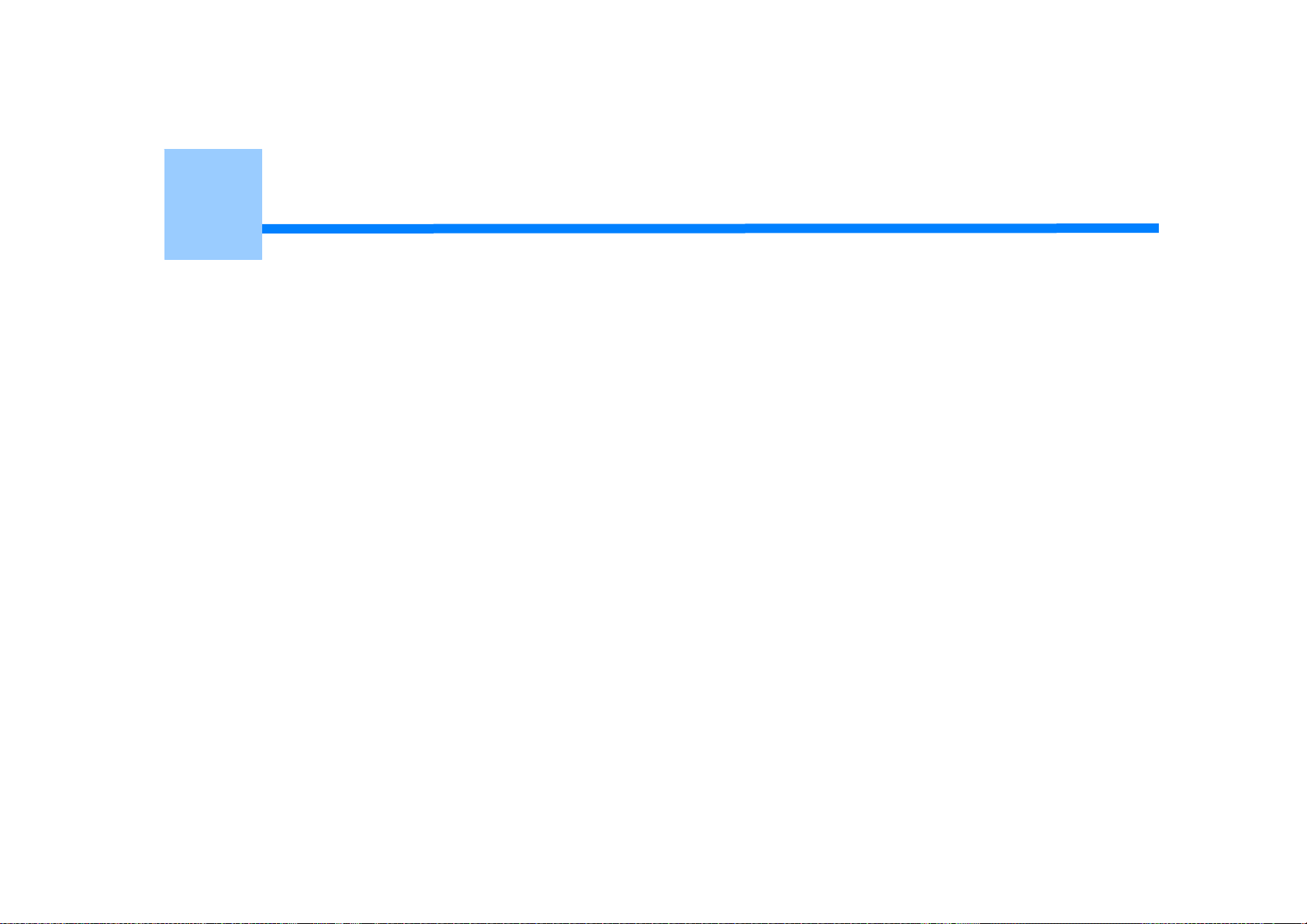
1
Grundlæggende handlinger
Justering af kontrasten af printerskærm
Indstilling af udbakke-destinationen
Justering af volumen
Samtidige handlinger (multitasking)
Kontrol af maskinoplysninger
Nem opsætning
Konfiguring af One Touch-knappen
OPGAVEMAKRO
Dette afsnit beskriver de grundliggende handlinger ved denne maskine.
Page 10
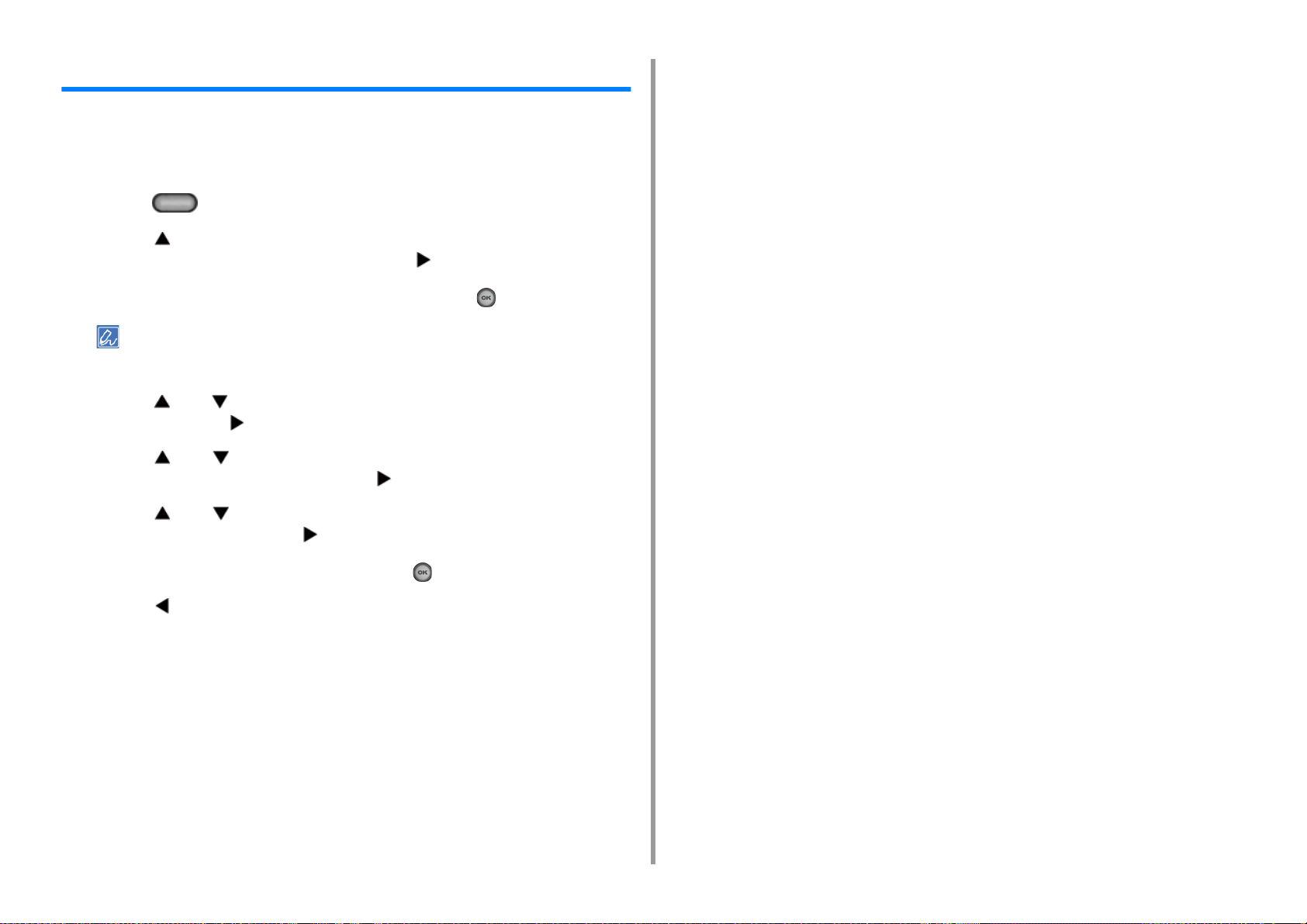
Justering af kontrasten af printerskærm
Lysstyrken på printerskærmen kan justeres. Jo større et nummer du angiver, jo mørkere
bliver skærmen, og jo mindre et nummer du angiver, jo lysere bliver skærmen.
Der kan angives værdier fra -10 til +10.
Tryk på (INDSTILLINGER) knappen i betjeningspanelet.
1
Tryk på knappen en gang for at vælge [Admin Setup
2
(Administratoropsætning)], og tryk derefter på knappen.
Indtast administrator adgangskoden og tryk derefter på (OK) knappen.
3
Standard fabriksindstillet administratoradgangskode er "999999". Hvis administratoradgangskoden er ændret,
indtastes den ny adgangskode.
Tryk på eller knappen flere gange for at vælge [Manage Unit (Styring)],
4
og tryk derefter på knappen.
Tryk på eller knappen flere gange for at vælge [System Setup
5
(Systemopsætning)], og tryk derefter på knappen.
1. Grundlæggende handlinger
Tryk på eller knappen flere gange for at vælge [Panel Contrast (Panel
6
kontrast)], og tryk derefter på knappen.
Indtast indstillingsværdien, og tryk derefter på (OK) knappen.
7
Tryk på knappen for at vende tilbage til standby skærmen.
8
- 10 -
Page 11
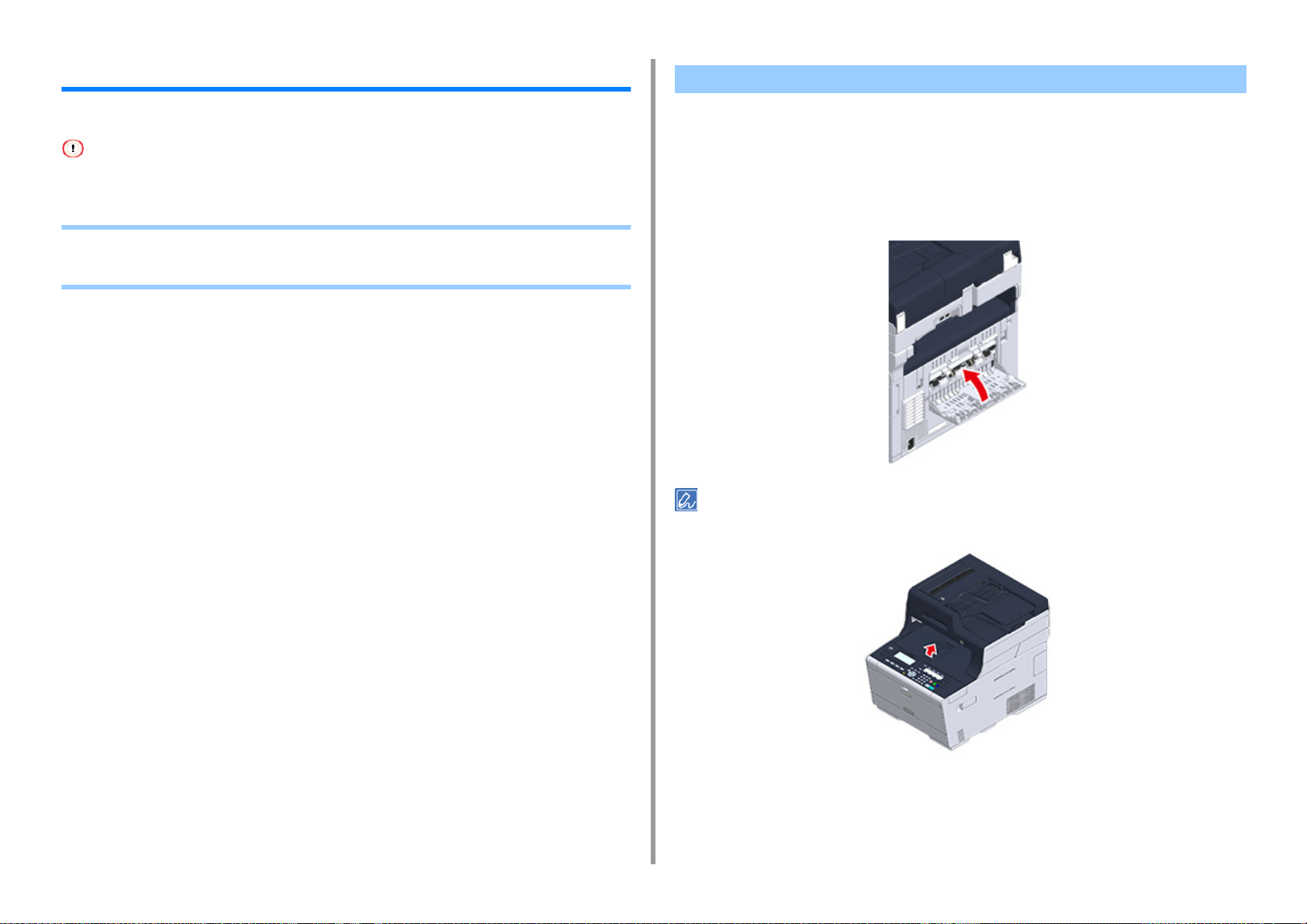
1. Grundlæggende handlinger
Indstilling af udbakke-destinationen
Maskinen sender papir til output-bakken eller den bagerste output-bakke.
Du må ikke åbne den bagerste output-bakke under udskrivning. Papirstop kan ske.
• Udskriftsbakke
• Bagerste udbakke
Udskriftsbakke
Brug denne output-bakke når der udskrives på almindeligt papir. Papiret lægges med den
udskrevne side nedad.
Det er ikke tilgængeliget for kuverter, etiketter eller langt papir.
Kontroller, at den bagerste udbakke på bagsiden af maskinen er lukket. Hvis den bagerste
outputbakke er åben, udskrives papiret altid til den bagerste outputbakke.
Åbn papirstøtten, så de udskrevne papirer ikke falder ned fra outputbakken.
- 11 -
Page 12
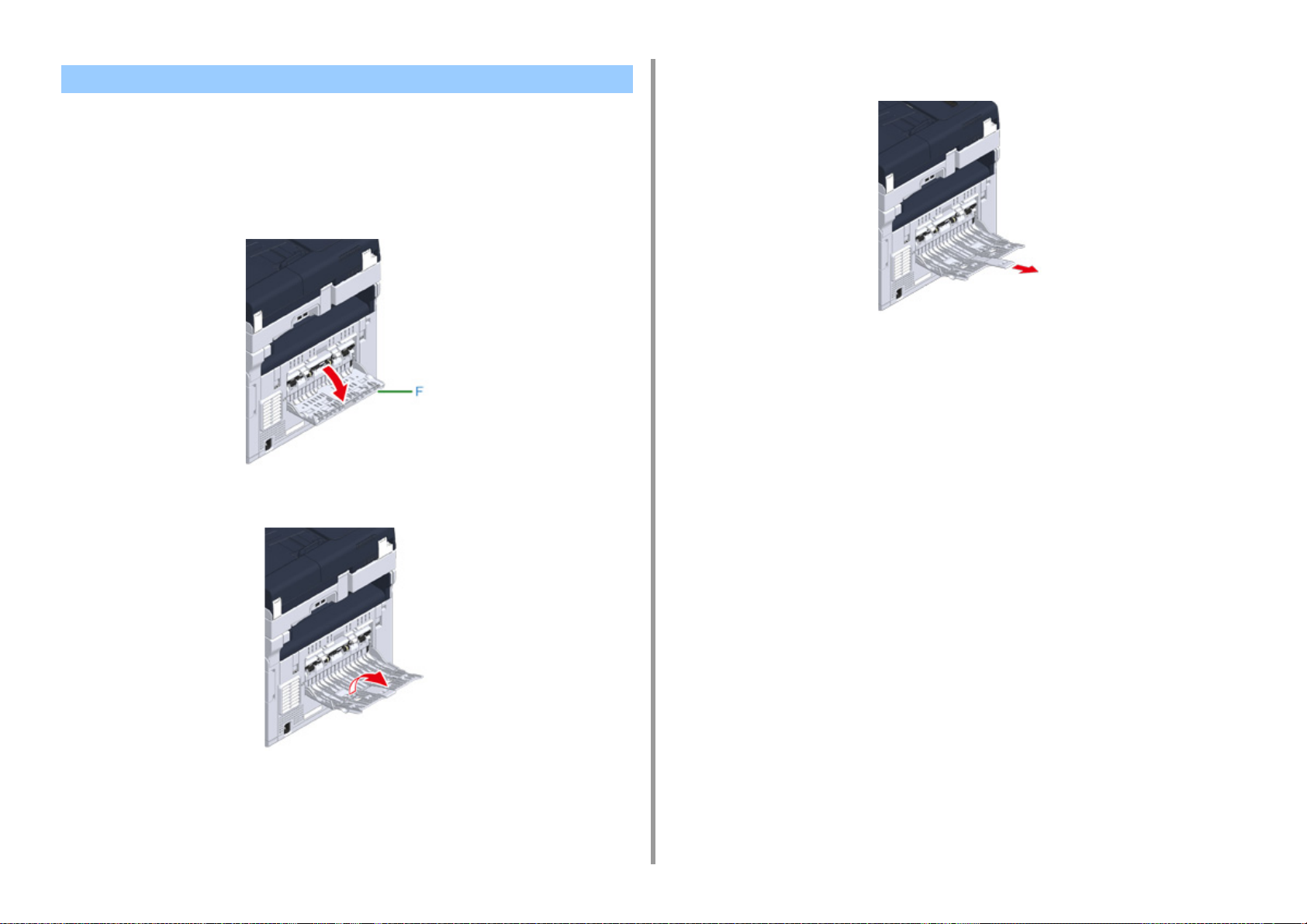
Bagerste udbakke
Brug den bagerste udbakke til udskrift af kuverter, etiketter eller langt papir.
Papiret lægges med den udskrevne side opad. Almindeligt papir er også tilgængeligt til
denne udbakke.
Åbn at den bagerste udbakke (F) på bagsiden af maskinen.
1
Åbn understøtten.
3
1. Grundlæggende handlinger
Fold papirstøtten ud.
2
- 12 -
Page 13
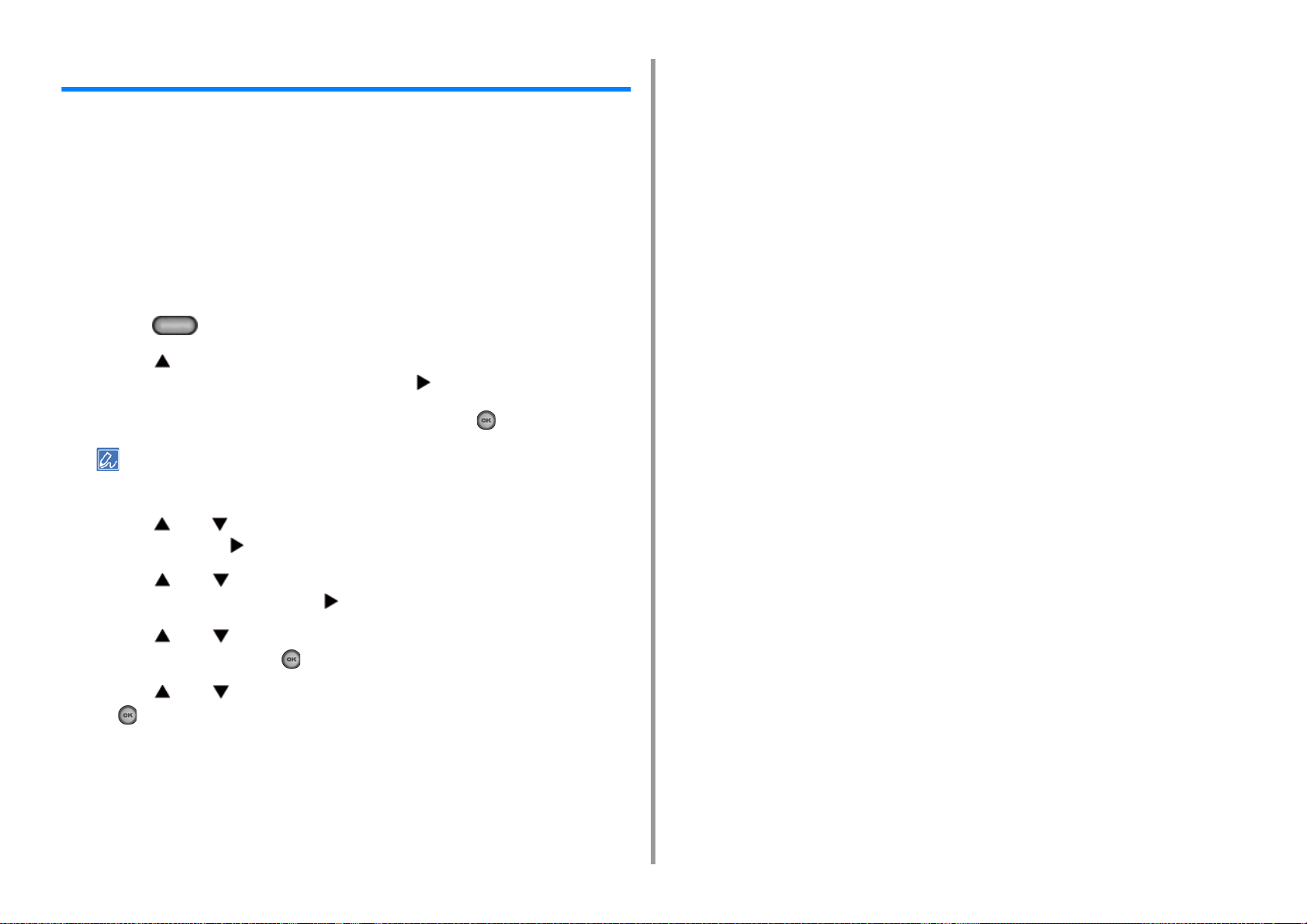
Justering af volumen
Den udsendte lydstyrke under følgende betingelser kan justeres på fire niveauer.
• Når en knap eller tast på betjeningspanelet trykkes
• Når kopiering er færdig
• Faxkommunikation er færdig
• Når der opstår papirstop
• AirPrint summevolumen
Tryk på (INDSTILLINGER) knappen i betjeningspanelet.
1
Tryk på knappen en gang for at vælge [Admin Setup
2
(Administratoropsætning)], og tryk derefter på knappen.
Indtast administrator adgangskoden og tryk derefter på (OK) knappen.
3
Standard fabriksindstillet administratoradgangskode er "999999". Hvis administratoradgangskoden er ændret,
indtastes den ny adgangskode.
1. Grundlæggende handlinger
Tryk på eller knappen flere gange for at vælge [Manage Unit (Styring)],
4
og tryk derefter på knappen.
Tryk på eller knappen flere gange for at vælge [Sound Control
5
(Lydkontrol)], og tryk derefter på knappen.
Tryk på eller knappen for at vælge den enhed hvis volumen du vil
6
justere, og tryk derefter på (OK) knappen.
Tryk på eller knappen for at vælge volumen niveauet, og tryk derefter
7
på (OK) knappen.
- 13 -
Page 14
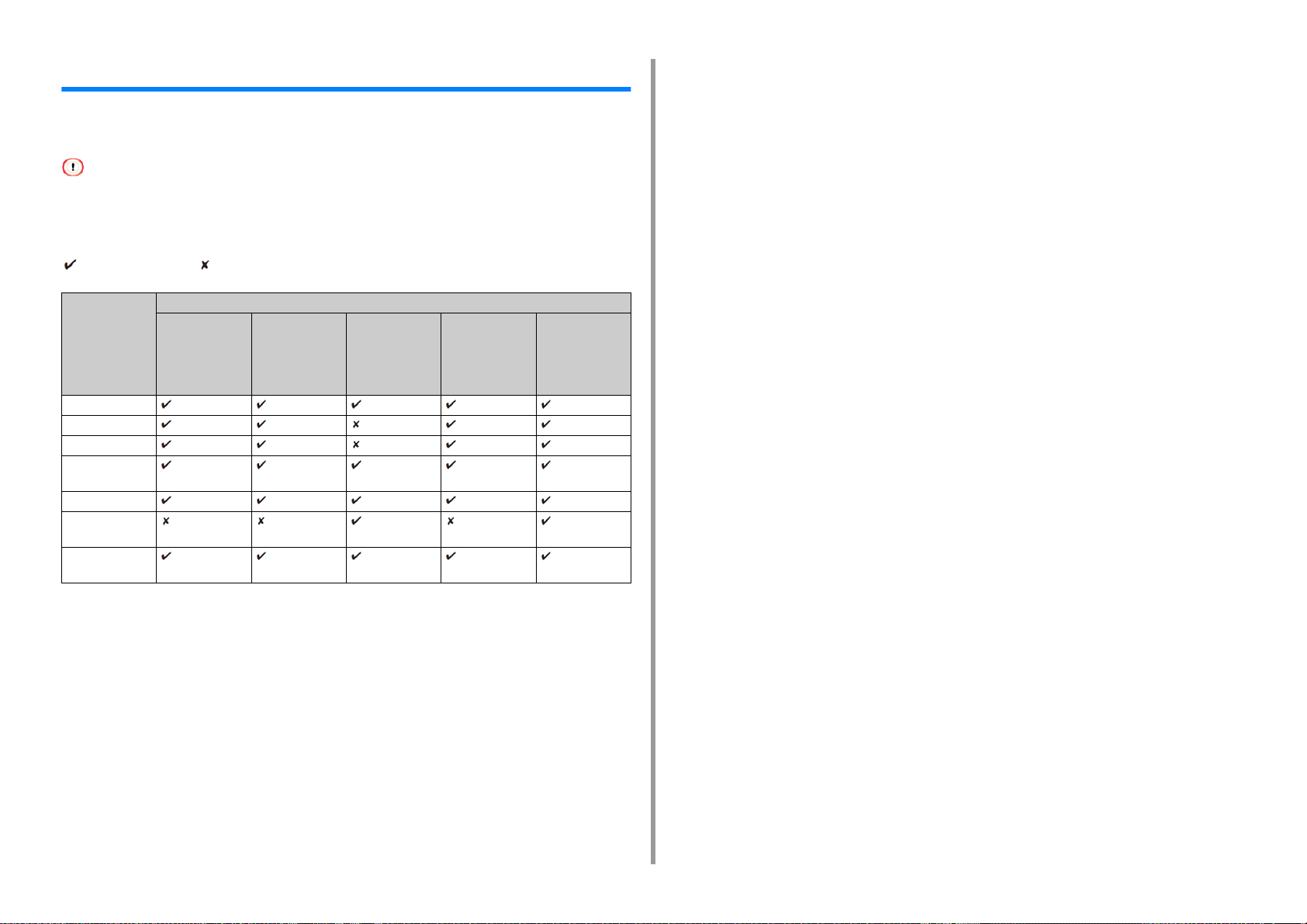
Samtidige handlinger (multitasking)
Maskinen kan udføre forskellige funktioner på samme tid. Læs følgende tabel for flere
oplysninger.
• Du kan ikke bruge kontrolpanelet, mens maskinen læser dokumenter.
• Under samtidige handlinger kan hver handlings ydelse blive forringet.
• Afhængig af maskinens tilstand, såsom hukommelsen er fuld, accepteres samtidige handlinger ikke.
: Tilgængelige : Ikke tillgængelig
Første opgave Anden opgave
Kopier Faxafsendelse FaxmodtagelseScan til delt
Kopier *
Faxafsendelse *
Faxmodtagelse *
Scan til delt
mappe
Scanning til e-mail
Scanning til USBhukommelse
Udskrivning fra
computer
2
2
2
*
mappe/Scan til
e-mail/Scan til
USB-
hukommelse
2
*
1
1
*
2
*
Udskrivning fra
computer
2
*
2
*
2
*
1. Grundlæggende handlinger
*1 Hvis den første opgave sender, suspenderes den anden opgave, indtil den første opgaver er fuldført.
*2 Når den første opgave er fuldført, begynder udskrift af den anden opgave.
- 14 -
Page 15
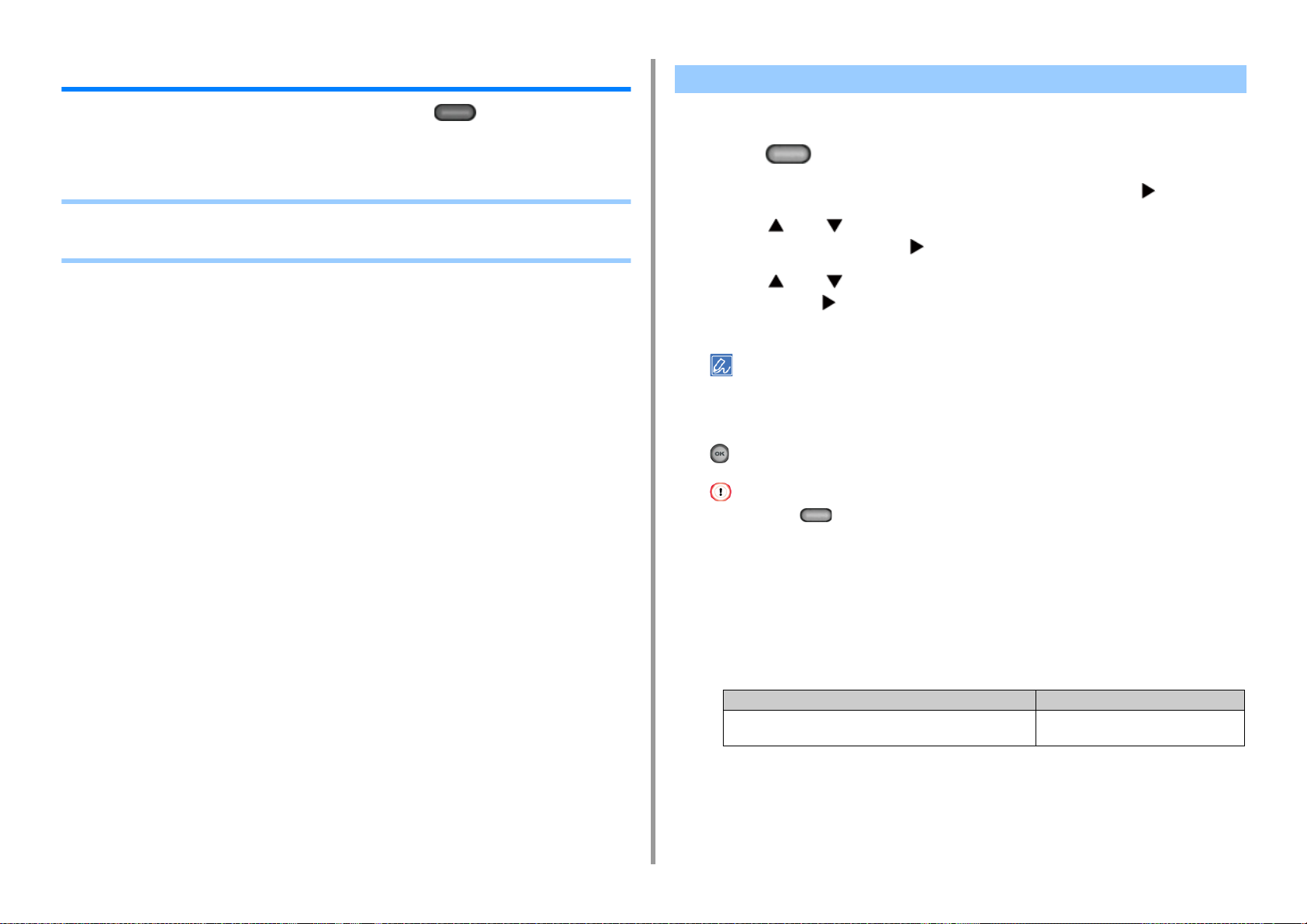
1. Grundlæggende handlinger
Kontrol af maskinoplysninger
Udskriv maskinens information, og kontroller status. Tryk på (STATUS) knappen på
betjeningspanelet, for at kontrollere information, såsom tilbageværende niveauer for
forbrugsvarer.
• Printe en rapport til kontrol
• Kontrollere status på betjeningspanelet
Printe en rapport til kontrol
Du kan udskrive og kontrollere konfigurationen re joblog for denne maskine.
Tryk på (INDSTILLINGER) knappen i betjeningspanelet.
1
Kontroller at [Reports (Rapporter)] er valgt, og tryk derefter på knappen.
2
Tryk på eller knappen for at vælge kategorien af den rapport, du vil
3
udskrive, og tryk derefter på knappen.
Tryk på eller knappen for at vælge den rapport der skal udskrives, og
4
tryk derefter på knappen.
Indtast administrator adgangskode, hvis skærmen for administrator log ind vises.
Standard fabriksindstillet administratoradgangskode er "999999". Hvis administratoradgangskoden er ændret,
indtastes den ny adgangskode.
Kontroller, at [Yes (Ja)] er valgt på bekræftelsesskærmen, og tryk derefter på
5
(OK) knappen.
Hvis du trykker på (INDSTILLING) knappen på betjeningspanelet, og vælger [Admin Setup
(Administratoropsætning)] > [Manage Unit (Styring)] > [System Setup (Systemopsætning)], og derefter angiver
[Allow All Reports To Print (Tillad at udskrive alle rapporter)] til [Disable (Deaktivér)], skal du logge ind som
administrator for at udskrive følgende rapporter.
• Scanning til log
• Hurtigopkaldsliste
• Gruppeliste
•Faxlog
• Adressekartotek
- 15 -
Element Beskrivelse
Konfiguration Udskriver detaljerede indstillinger for
denne maskine.
Page 16
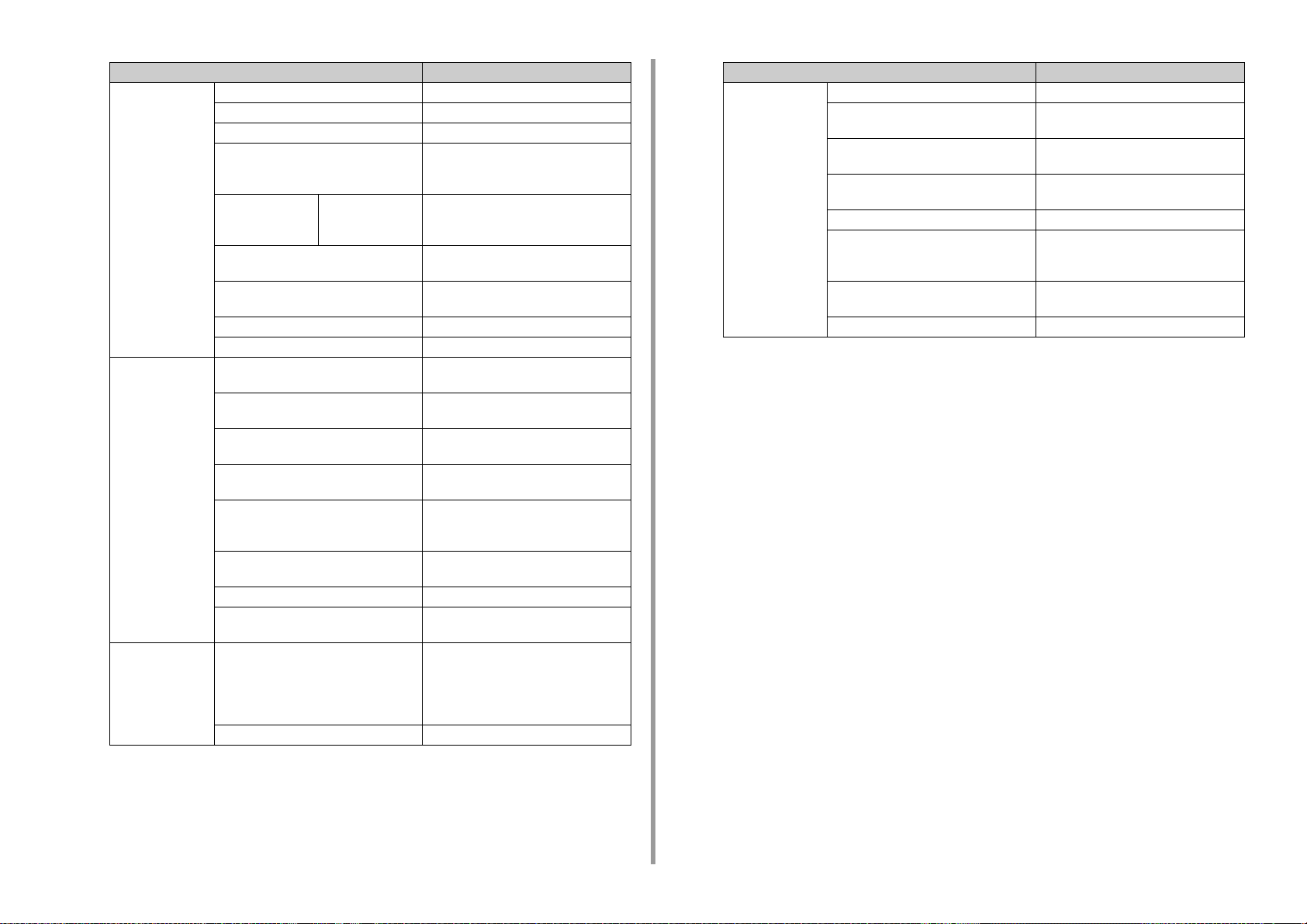
1. Grundlæggende handlinger
Element Beskrivelse
System Beskrivelse af filliste Udskriver en liste over job-filer.
Demoark Udskriver en demo-side.
Fejllog Udskriver en fejllog.
Scanning til log Udskriver resultatet af opgaverne Scan til
e-mail, Scan til delt folder eller Scan til
USB-hukommelse.
Brugsrapport Kopier Udskriver det samlede antal joblogs.
Angiver antallet af sider, der skal
udskrives på [Kopier] skærm.
Netværks information Udskriver generel information om
netværket.
Rapport over forbrugskomponenter Udskriver information vedrørende
forbrugskomponenter.
Brugertællingsrapport Udskriver brugertællingsrapport.
Joblog Udskriver opgaveloggen.
Fax Hurtigopkaldsliste Udskriver listen over faxnumre, der er
registreret til hurtigkald.
Gruppeliste Udskriver en liste over de faxnumre, der
er registreret i grupper.
Fax Tx-log Udskriver listen over fremsendelsen af
resultaterne af de seneste 100 faxjob.
Fax Rx-log Udskriver listen over modtagelsen af
resultaterne af de seneste 100 faxjob.
Fax Tx-/Rx-log Udskriver listen over fremsendelsen og
modtagelsen resultaterne af de seneste
100 faxjob.
Daglig Tx-/Rx-lograpport Udskriver Tx-/Rx-rapport til
kommunikationer inden for 24 timer.
FCODE bokslisten Udskriver listen over FCODE bokse.
Blokere uønskede Faxer Udskriver listen adresse Bloker
reklamefax.
E-mail/Internetfax Journalrapport Udskriver afsendelses- og
modtagelsesresultaterne for de seneste
50 enheder af Scan til E-mail, Internet
Fax, udskrivning af vedhæftede filer, og
Scan til Fax server.
Adressekartotek Udskriver den registrerede adresseliste.
Element Beskrivelse
Udskriv PCL Font List Udskriver en liste over PCL font prøver.
PSE-skrifttypeliste Udskriver en liste over PSE
fonteksempler.
PPR Font List Udskriver en liste over IBMPPR skrifttype
prøver.
FX-skrifttypeliste Udskriver en liste over EPSON FX
fonteksempler.
Farvejusteringsmønster Udskriver et farvejusteringsmønster.
ID-kontrolmønster Udskriver det forudleverede ID-
kontrolmønster for at registrere forkerte
ID'er.
Printerstatus Udskriver de nuværende værdier for
printerparametrene.
Farveprofilliste Udskriver en farveprofilliste.
- 16 -
Page 17
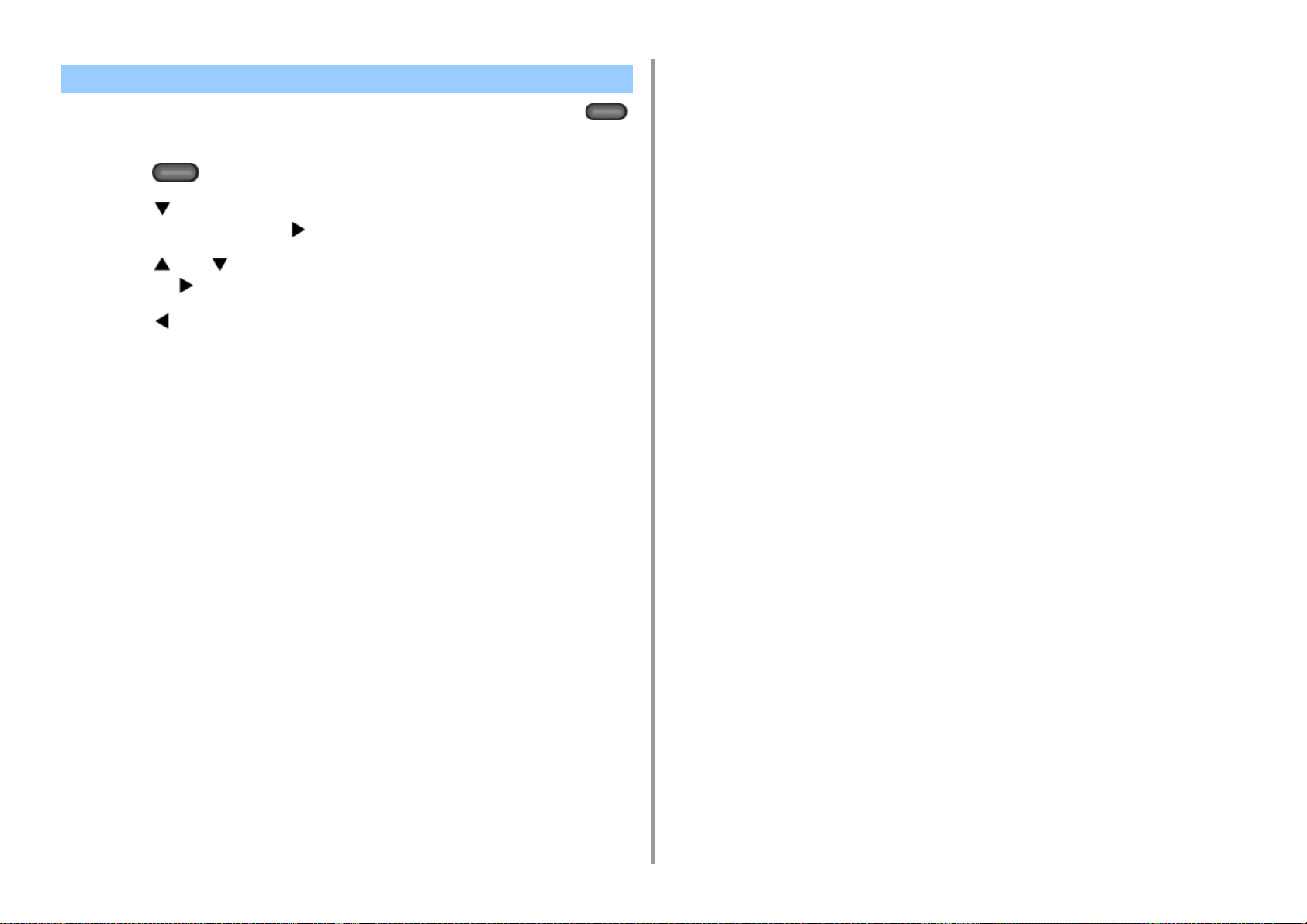
Kontrollere status på betjeningspanelet
Du kan kontrollere restlevetiden af forbrugsvarer, counter oplysninger og joblisten fra
(STATUS)-knappen.
Tryk på (STATUS) knappen i betjeningspanelet.
1
Tryk på knappen for at vælge [Device Information (Oplysninger om
2
enhed)], og tryk derefter på knappen.
Tryk på eller knappen for at vælge den enhed du vil kontrollere, og tryk
3
derefter på knappen.
Tryk på knappen for at vende tilbage til standby skærmen.
4
1. Grundlæggende handlinger
- 17 -
Page 18
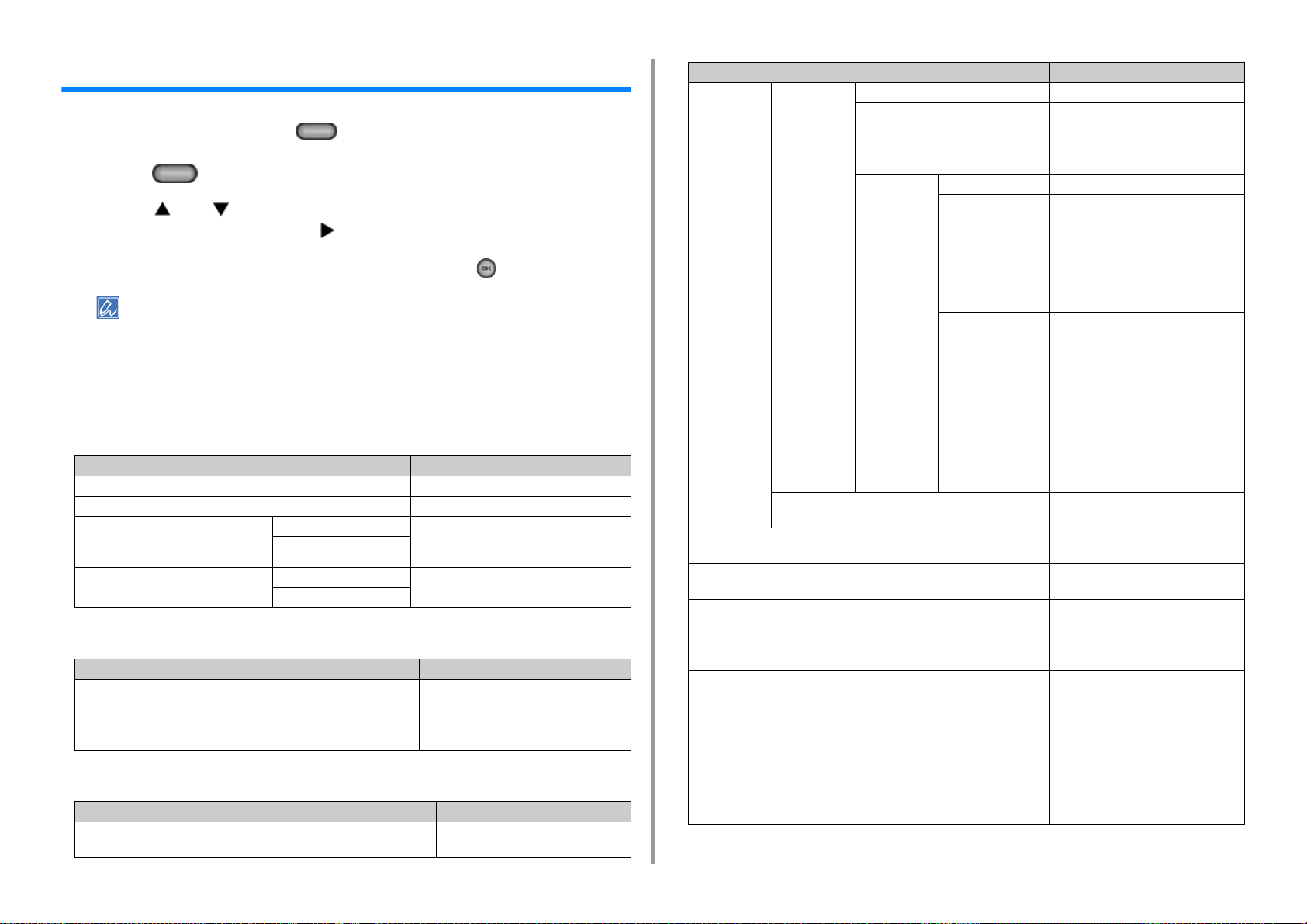
1. Grundlæggende handlinger
Nem opsætning
I [Easy Setup (Nem opsætning)], kan du ændre indstillingerne for dato/klokkeslæt, fax,
netværk, E-mail-funktion ved hjælp af (INDSTILLING) knappen på betjeningspanelet.
Tryk på (INDSTILLINGER) knappen i betjeningspanelet.
1
Tryk på eller knappen flere gange for at vælge [Easy Setup (Nem
2
opsætning)], og tryk derefter på knappen.
Indtast administrator adgangskoden og tryk derefter på (OK) knappen.
3
Standard fabriksindstillet administratoradgangskode er "999999". Hvis administratoradgangskoden er ændret,
indtastes den ny adgangskode.
Følge anvisningerne på skærmen.
4
• Indstilling af dato/tid
Element Beskrivelse
Tidszone Indstiller GMT tidszone.
Sommertid Indstiller sommertid til ON re OFF.
Server SNTP-server (Primær) Indstiller SNTP server til at bruge til at
SNTP-server (sekundær)
Manuel Dato Indstiller aktuel dato og tid manuelt.
Time
• Faxindstilling
Element Beskrivelse
Faxnummer Angiver faxnummeret i denne maskine. Du
Afsender ID Angiver afsenderens oplysninger. Du kan
• Netværksindstilling
Element Beskrivelse
Aktiver Standard Gateway (Hvis trådløs LAN modul er isat) Indstiller et ledningsforbundet LAN eller
indstille den aktuelle dato og tid. Du kan
indtaste op til 64 tegn.
kan indtaste op til 20 cifre.
indtaste op til 22 tegn.
trådløst LAN.
Element Beskrivelse
Trådløs
indstilling (hvis
trådløst LANmodul er
monteret)
Få IP-adresse Indstillse til at få IP-adressen
IP-adresse Indstiller IP-adressen. Du kan indtaste
Undernetmaske Indstiller undernetmasken. Du kan
Standardgateway Indstiller gateway-adressen. Du kan
DNS-server (Primær) Indstiller IP-adressen for en primær
DNS-server (sekundær) Indstiller IP-adressen for en
WINS-server (Primær) Indstiller navnet på eller IP-adressen
WPS WPS-PBC WPS-PBC udføres.
WPS-PIN WPS-PIN udføres.
Søg En liste over navnet på
adgangspunktet fundet i søgningen
Manuel
opsætning
Genopret forb. Gendannelse af trådløs forbindelse
SSID Indtast en SSID.
Sikkerhed Vælger sikkerheden ved den trådløse
WEP-nøgle Indtast WEP nøgle.
WPA krypteringstype Vælg en WPA/WPA2-PSK eller WPA2-
Foruddelt WPA-nøgle Indtast den foruddelte nøgle.
Viser en liste over navne på trådløse
LAN adgangspunkter, som findes i en
søgning.
LAN-funktion.
"WPA-EAP" og "WPA2-EAP" kan kun
bestemmes online.
Vises hvis [WEP (WEP)] er valgt for
[Security (Sikkerhed)].
PSK krypteringstype.
Vises hvis [WPA/WPA2-PSK (WPA/
WPA2-PSK)] eller [WPA2-PSK (WPA2PSK)] er valgt for [Security
(Sikkerhed)].
Vises hvis [WPA/WPA2-PSK (WPA/
WPA2-PSK)] eller [WPA2-PSK (WPA2PSK)] er valgt for [Security
(Sikkerhed)].
udføres.
automatisk eller manuelt.
op til 15 tegn.
indtaste op til 15 tegn.
indtaste op til 15 tegn.
DNS-server. Du kan indtaste op til 15
tegn.
sekundære DNS-server. Du kan
indtaste op til 15 tegn.
for WINS-serveren. Du kan indtaste op
til 15 tegn.
- 18 -
Page 19
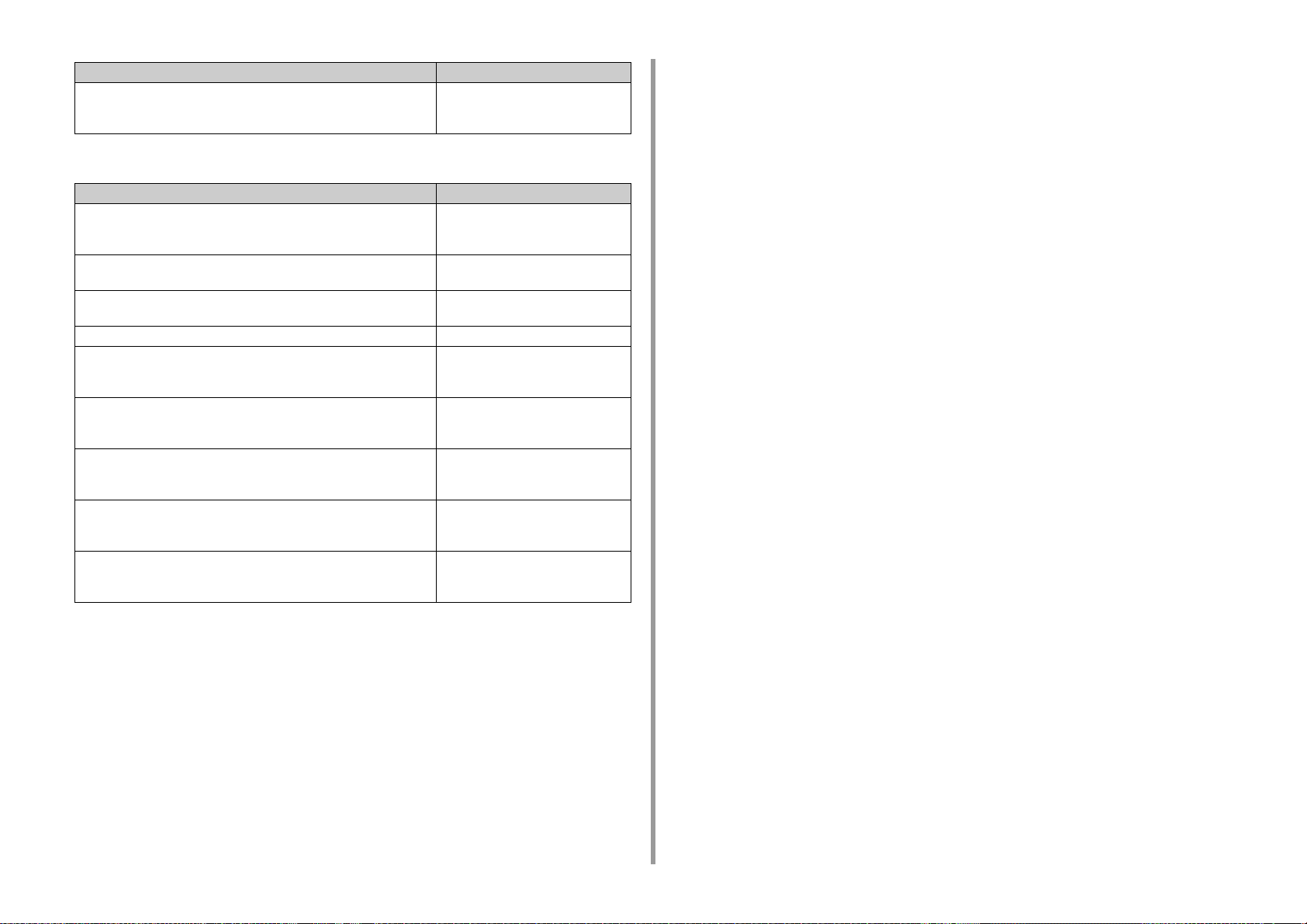
Element Beskrivelse
WINS-server (sekundær) Indstiller navnet på eller IP-adressen
for WINS-serveren. Du kan indtaste op
til 15 tegn.
• E-mail-indstilling
Element Beskrivelse
Mailserveradresse Indstiller IP-adressen re navnet på
værten for SMTP-serveren. Du kan
indtaste op til 64 tegn.
Senders adresse (Fra) Indstiller en e-mail-adresse til denne
maskine.
Modtager indstilling Indstiller protokol, der skal bruges til at
modtage e-mails.
Godkendelsesmetode Indstiller godkendelsesmetoden.
Bruger-ID til SMTP Indstiller logon-id til serveren bruges til
SMTP-godkendelse. Du kan indtaste
op til 64 tegn.
SMTP-adgangskode Indstiller kodeordet til serveren bruges
til SMTP-godkendelse. Du kan indtaste
op til 64 tegn.
POP3-server Indstiller IP-adressen re værtsnavnet
på POP3-serveren. Du kan indtaste op
til 64 tegn.
Bruger-ID til POP Indstiller logon-id til serveren bruges til
POP-godkendelse. Du kan indtaste op
til 64 tegn.
POP-adgangskode Indstiller adgangskoden til serveren,
som bruges til POP-godkendelse. Du
kan indtaste op til 16 tegn.
1. Grundlæggende handlinger
- 19 -
Page 20
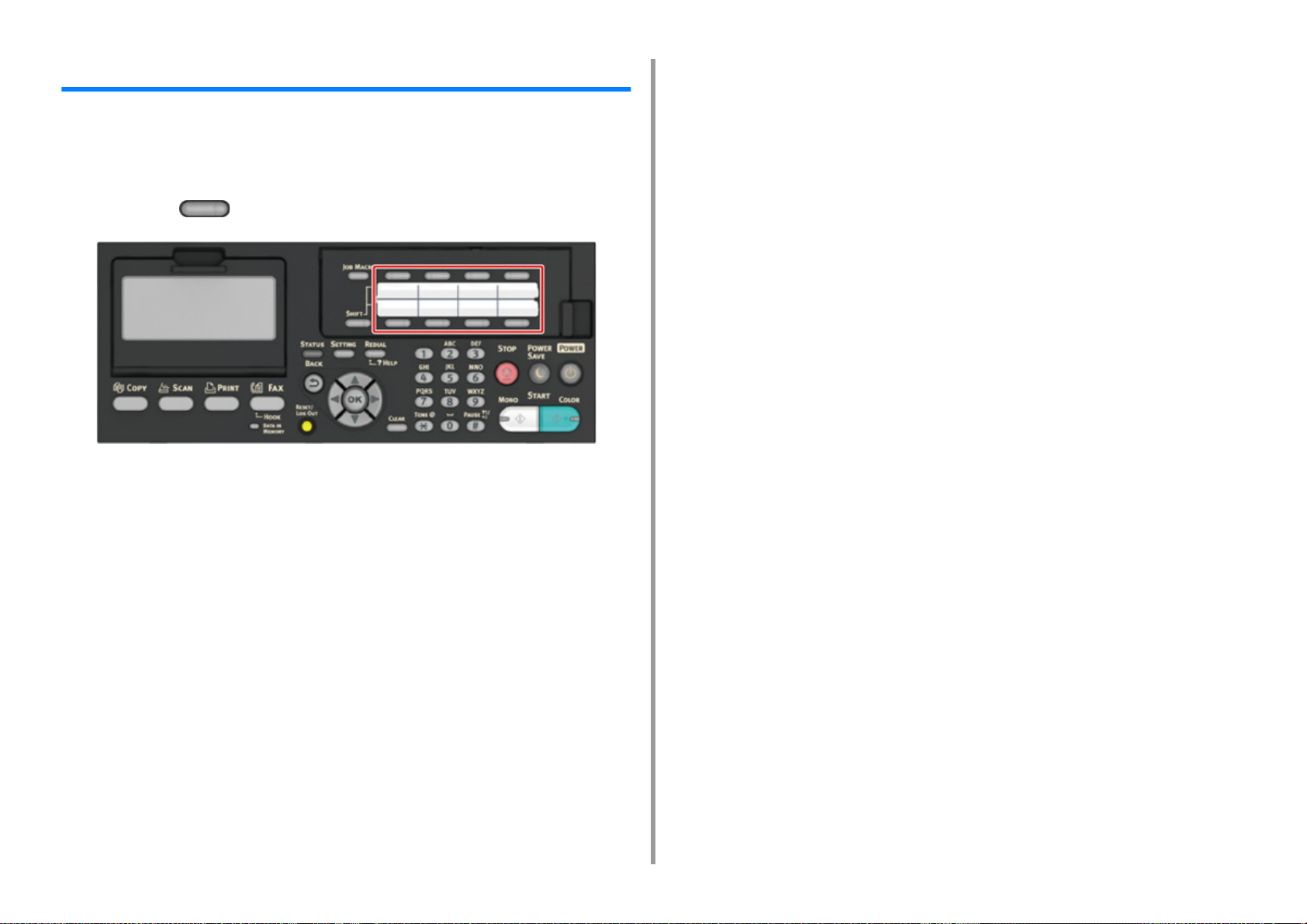
Konfiguring af One Touch-knappen
På one Touch-tasterne, vil elementer der registreres på adressekartoteket nr. 1 til 16 og
hurtigkald numrene 001 til 016 automatisk blive registreret.
One Touch-tasterne kan anvendes til scanning til e-mail, fax og internetfax handlinger.
For at vælge hurtigkald numrene 009 til 016, der er tildelt til one-touch knapper, skal du
trykke og holde på (SHIFT) knappen, og derefter trykke på one Touch-tasten.
1. Grundlæggende handlinger
- 20 -
Page 21
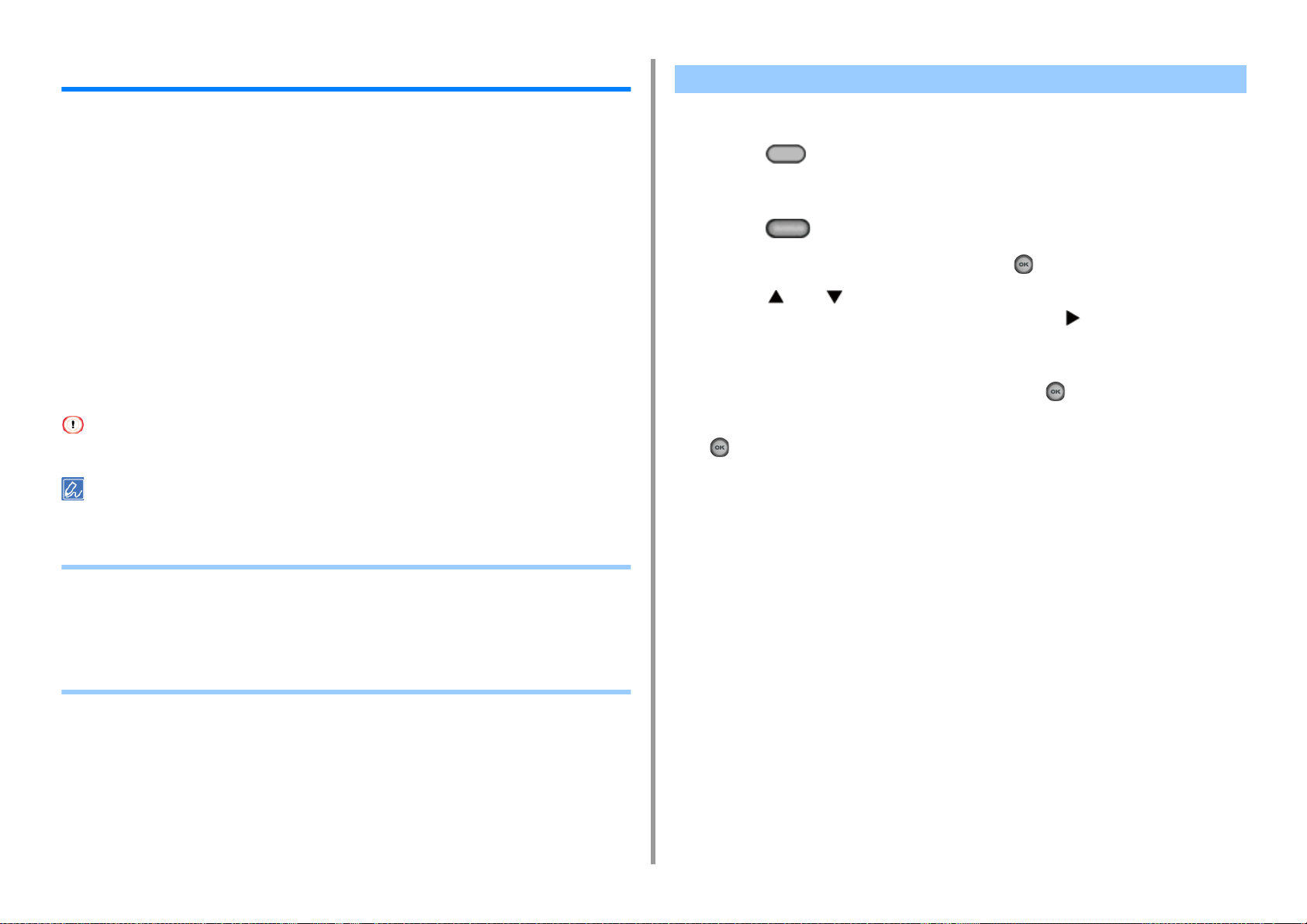
1. Grundlæggende handlinger
OPGAVEMAKRO
Du kan registrere makroer til hyppigt anvendte funktion indstillinger for kopiering, scanning,
fax, Internet fax og udskrivning i maskinen. Dette kan "Job makro" du udføre operationer
mere enkelt og hurtigt.
Du kan oprette en makro til indstilling af følgende funktioner:
Kopierer
Udskrivning fra USB-hukommelse
Scanning til E-mail
Scanning til delt mappe
Scanning til USB-hukommelse
Afsendelse af fax
Afsendelse af fax over internet
Scanning til faxserver
Hvis brugergodkendelse er aktiveret, skal du logge ind på maskinen før en makro oprettes.
Du kan registrere op til 16 makroer.
Registrering af hyppigt anvendt indstilling som en makro
Du kan oprette en makro til en ofte anvendt indstilling.
Tryk på (KOPIER) knappen i betjeningspanelet.
1
Ændre en indstillingsværdi til register.
2
Tryk på (OPGAVEMAKRO) knappen på betjeningspanelet.
3
Kontroller indstillingerne, og tryk derefter på (OK) knappen.
4
Tryk på eller knappen for at vælge nummeret der er indikeret som
5
[Unregistered (ikke registreret)], og tryk derefter på knappen.
Indtast en ny makro navn.
6
Vælg [Enter (Enter)] og tryk derefter på knappen (OK).
7
Kontroller, at [Yes (Ja)] er valgt på bekræftelsesskærmen, og tryk derefter på
8
(OK) knappen.
• Registrering af hyppigt anvendt indstilling som en makro
• Anvendelse af registreret makro
• Redigering af makronavn
• Kontrol af makroindhold
• Slet registreret makro
- 21 -
Page 22
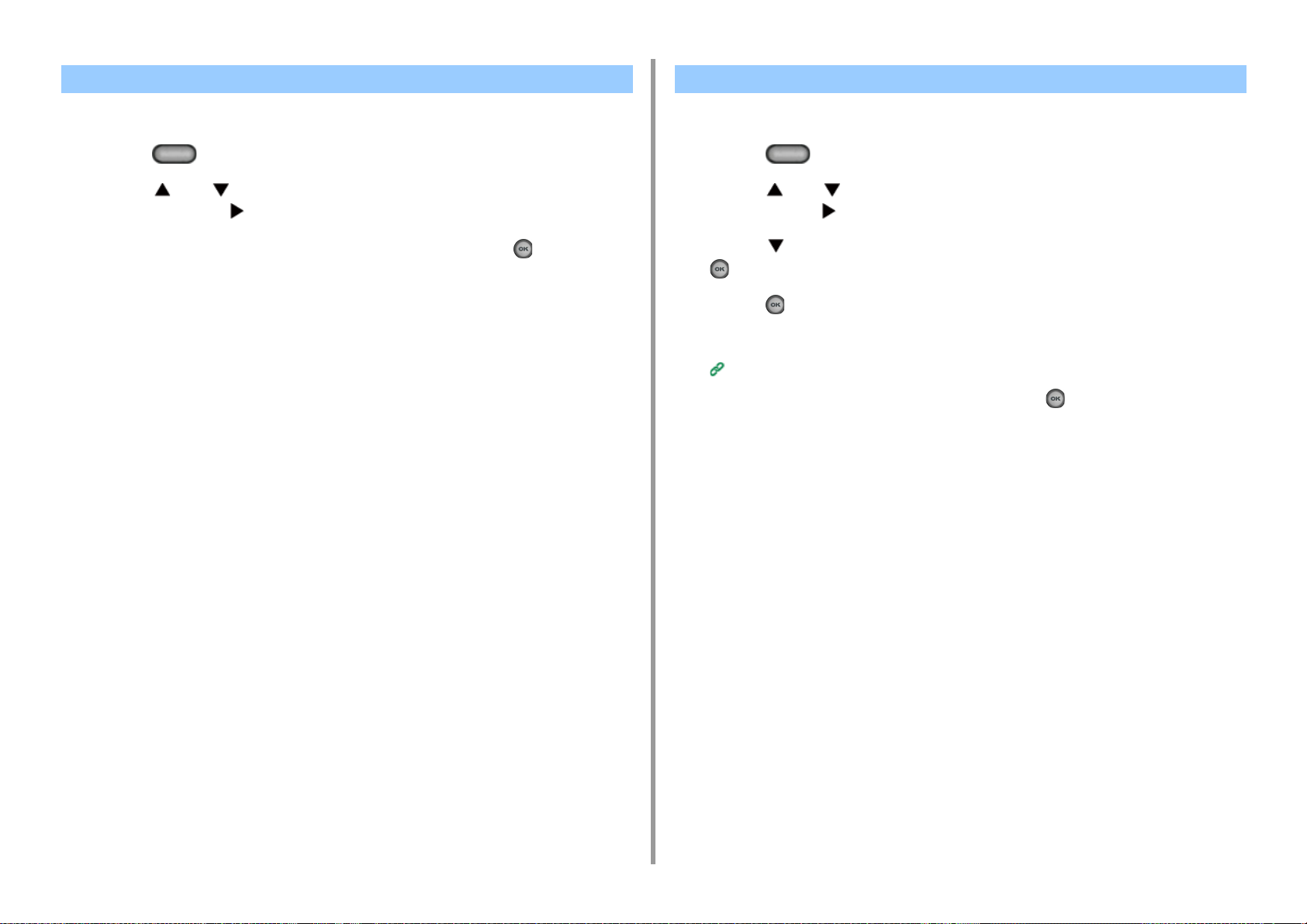
Anvendelse af registreret makro Redigering af makronavn
1. Grundlæggende handlinger
Du kan anvende makroer ved at læse dem ud.
Tryk på (OPGAVEMAKRO) knappen på betjeningspanelet.
1
Tryk på eller knappen for at vælge den makro du ønsker at anvende,
2
og tryk derefter på knappen.
Kontroller at [Execute (Execute)] er valgt, og tryk derefter på (OK)
3
knappen.
Hvis adgangskontrollen er aktiveret på de funktioner, du vil bruge, vises en meddelelse
for at informere dig om, at du ikke er tilladt at bruge dem, og skærmen vender tilbage til
jobbet MACRO menuen.
Start en opgave.
4
Du kan redigere en makro titel.
Tryk på (OPGAVEMAKRO) knappen på betjeningspanelet.
1
Tryk på eller knappen for at vælge den makro du ønsker at redigere, og
2
tryk derefter på knappen.
Tryk på knappen for at vælge [Title Edit (Redigér titel)], og tryk derefter på
3
(OK) knappen.
Tryk på (OK) knappen.
4
Indtast en ny titel.
5
Indtastning af tegn (Brugermanual)
Vælg [Enter (Enter)] og tryk derefter på knappen (OK).
6
- 22 -
Page 23
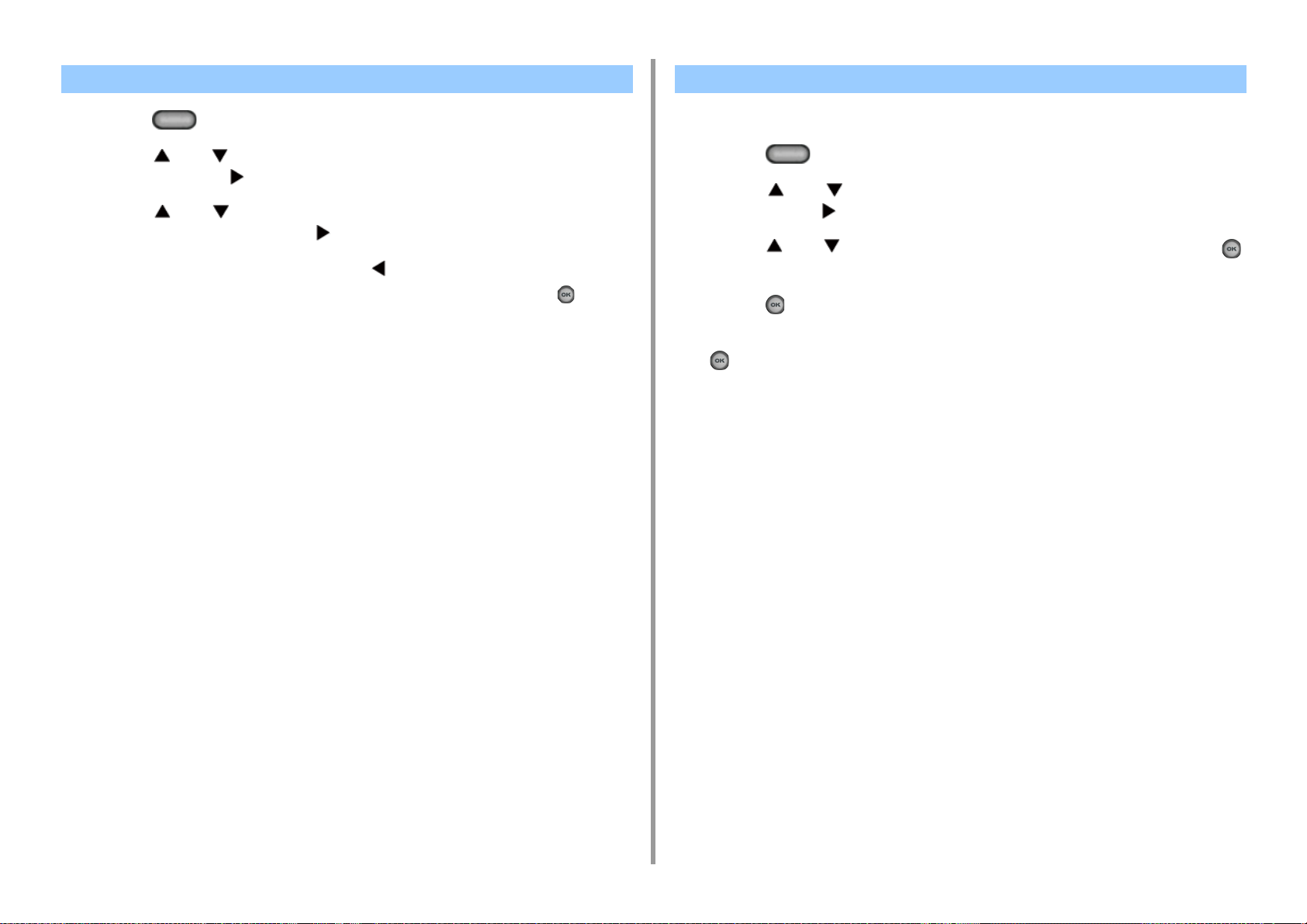
Kontrol af makroindhold Slet registreret makro
1. Grundlæggende handlinger
Tryk på (OPGAVEMAKRO) knappen på betjeningspanelet.
1
Tryk på eller knappen for at vælge den makro du ønsker at kontrollere,
2
og tryk derefter på knappen.
Tryk på eller knappen for at vælge [Execute (Execute)] eller [Register
3
(Registrer)], og tryk derefter på knappen.
Kontroller indholdet, og tryk derefter på knappen.
4
Hvis du vælger [Execute (Execute)] for at kontrollere, og derefter trykker på (OK), vil
makroen blive anvendt.
Du kan slette makroer.
Tryk på (OPGAVEMAKRO) knappen på betjeningspanelet.
1
Tryk på eller knappen for at vælge den makro du ønsker at slette, og
2
tryk derefter på knappen.
Tryk på eller knappen for at vælge [Delete (Slet)], og tryk derefter på
3
(OK) knappen.
Tryk på (OK) knappen.
4
Kontroller, at [Yes (Ja)] er valgt på bekræftelsesskærmen, og tryk derefter på
5
(OK) knappen.
- 23 -
Page 24
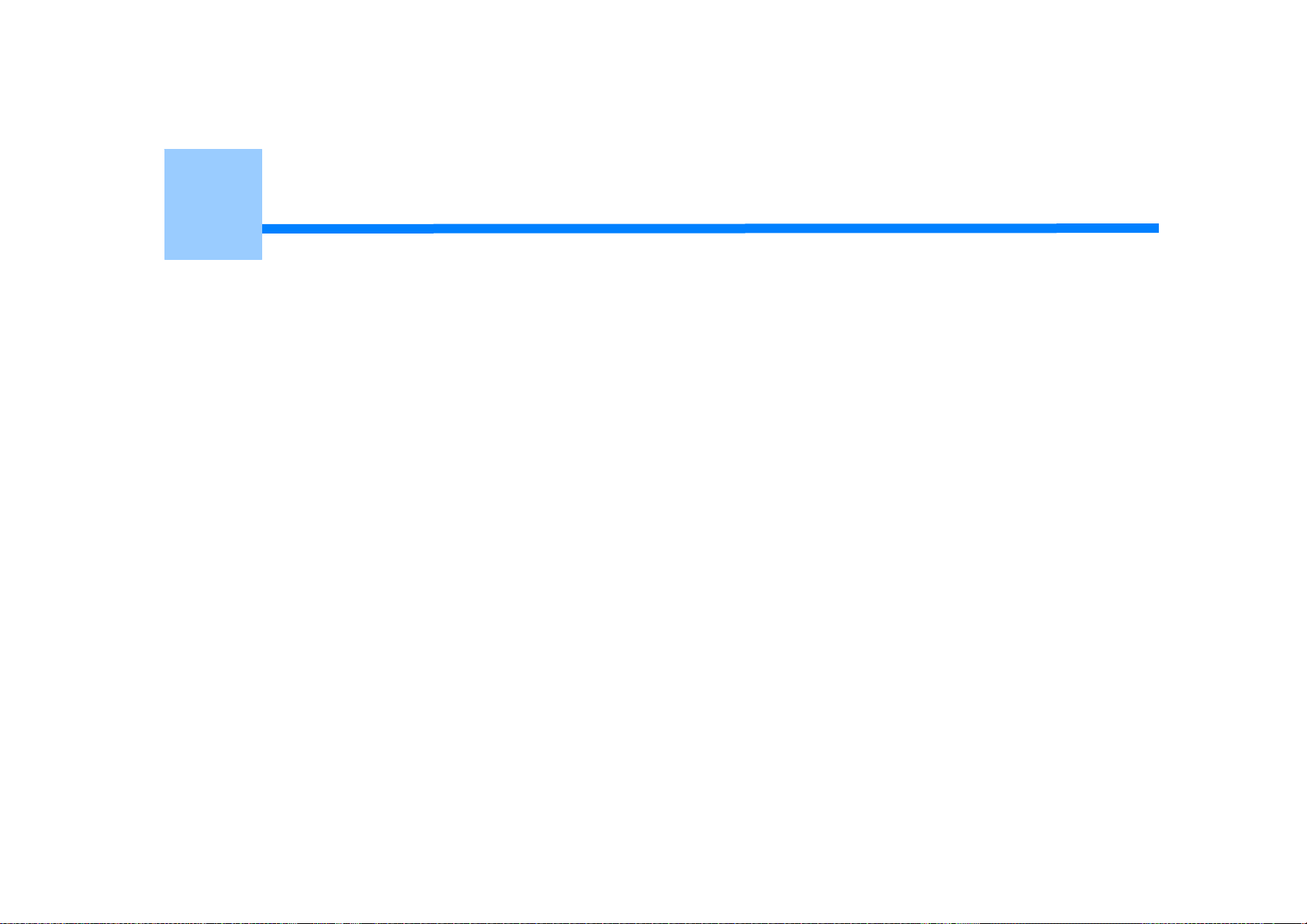
2
Kopier
Nyttige funktioner
For en bedre finish
Farveindstillinger
Avancerede kopiindstillinger
Page 25

2. Kopier
Nyttige funktioner
Dette kapital beskriver forskellige indstillinger for kopiering, såsom N-i-1 og
dupleksudskrivning.
Indstillinger af kopien øverst på skærmen er midlertidigt aktiveret. Du kan ændre standardindstillingerne, ved at trykke
på (INDSTILLING) knappen på betjeningspanelet og derefter vælge [Admin Setup (Administratoropsætning)]
> [Copy Setup (Kopiopsætning)] > [Default Settings (Standardindstillinger)].
Kopi-opsætning
• Angivelse af papirindføringsbakke (Paper Feed)
• Lav forstørrede eller formindskede kopier ( zoom)
• Kopiering på begge sider af papiret (duplex kopi)
• Kombination af flere sider på ét ark papir (N-i-1)
• Ændring af scanningsstørrelse (scanningsstørrelse)
• Sortering Hvert sæt Page Order (Sort)
• Aktivering Fortsat scanning tilstand (Fortsat scanning)
• Kopiering af forskellige størrelser dokumenter (Blandet størrelse)
• Nulstilling kopiindstillinger (reset)
• Ændring af Document Orientation (Retning)
Angivelse af papirindføringsbakke (Paper Feed)
• Indstilling af papirindføringsbakken til Bakke 1/Bakke 2/Bakke 3 (undtagen MC363)
• Brug af MP (Multi-Purpose) Magasin
Indstilling af papirindføringsbakken til Bakke 1/Bakke 2/Bakke 3 (undtagen MC363)
Tryk på (KOPIER) knappen i betjeningspanelet.
1
Sæt et dokument i den automatiske dokumentføder eller på glaspladen.
2
Tryk på knappen.
3
Tryk på knappen for at vælge [Paper Feed (Papirfremføring)], og tryk
4
derefter på knappen.
Tryk på eller knappen for at vælge den bakke du ønsker at anvende, og
5
tryk derefter på (OK) knappen.
Tryk på (MONO) eller (FARVE).
6
• For at bruge MP (Multi-Purpose) bakken med [Paper Feed (Papirfremføring)] indstillet til [Auto (Auto)], skal du
trykke på (INDSTILLING) knappen på betjeningspanelet, og vælge [Paper Setup (Papirindstillinger)] >
[Select Tray (Vælg bakke)] > [Copy (Kopi)] > [MP Tray (MP-bakken)], og derefter kontrollere, at [ON (Til)] eller
[ON(Prior) (TIL(Først))] er valgt.
• [Tray 2 (Bakke 2)]/[Tray 3 (Bakke 3)] vises kun, når der er indsat ekstra bakker.
• Hvis [Paper Feed (Papirforsyning)] er indstillet til [Auto (Auto)], kan du vælge en papirbakke, der holder A4, A5, A6,
B5, B6, brev, juridiske 13/13.5/14, Executive, Erklæring, Folio, eller 8,5 SQ papir. For at bruge en anden
papirstørrelse vælges papirbakken i [Paper Feed (Papirindføringsbakken)]-indstillingerne.
Brug af MP (Multi-Purpose) Magasin
Tryk på (KOPIER) knappen i betjeningspanelet.
1
Sæt et dokument i den automatiske dokumentføder eller på glaspladen.
2
Tryk på knappen.
3
- 25 -
Page 26
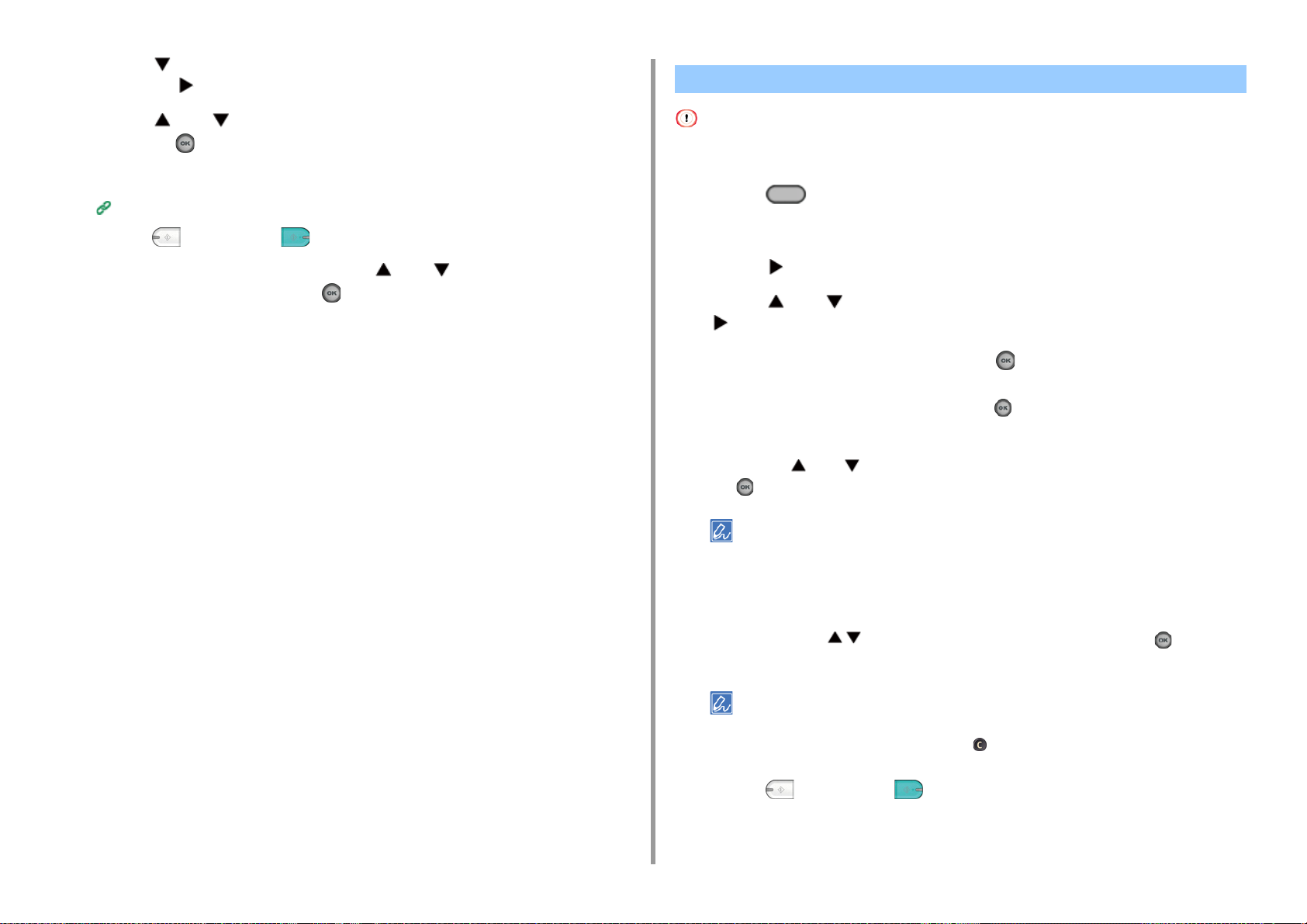
Tryk på knappen for at vælge [Paper Feed (Papirfremføring)], og tryk
4
derefter på knappen.
Tryk på eller knappen for at vælge [MP Tray (MP-bakke)], og tryk
5
derefter på (OK) knappen.
Læg papir i MP-bakken.
6
Fyld Papir i MP Bakke (Brugermanual)
2. Kopier
Lav forstørrede eller formindskede kopier ( zoom)
Du kan kun bruge [Auto (Auto)] hvis der kopieres på A4, A5, A6, B5, B6, brev, juridiske 13/13.5/14, Executive, Erklæring,
Folio, eller 8,5 SQ papir.
Tryk på (KOPIER) knappen i betjeningspanelet.
1
Tryk på (MONO) eller (FARVE).
7
Kontroller beskeden, og tryk derefter på eller knappen for at vælge
8
[Start (Start)], og tryk derefter på (OK) knappen.
Sæt et dokument i den automatiske dokumentføder eller på glaspladen.
2
Tryk på knappen.
3
Tryk på eller knappen for at vælge [Zoom (Zoom)], og tryk derefter på
4
knappen.
Vælg et zoom forhold, og tryk derefter på (OK) knappen.
5
• Når du bruger [Auto]
(1) Vælg [Auto (Auto)], og tryk derefter på (OK) knappen.
• Når du vælger en forudindstillet zoom-sats
(1) Tryk på eller knappen for atvælge den værdi, du vil indstille, og tryk på
(OK) knappen.
Hvis [Tilpas til side (98%)] er valgt, og dokumentets størrelse og papiret er de samme, er det dokument, reduceret
til at passe til papiret.
Når du indstiller zoomforholdet ved hjælp af det numeriske tastatur
•
(1) Angiv zoom satsen fra 25 til 400 % ved hjælp af det numeriske tastatur, eller
ved at trykke på betjeningspanelet, og derefter trykke på (OK)
knappen.
- 26 -
• Du kan indstille hastigheden i enheder på 1%.
• Hvis du indtaster en forkert værdi, skal du trykke på (CLEAR)-knappen, og derefter indtaste den korrekte
værdi.
Tryk på (MONO) eller (FARVE).
6
Page 27
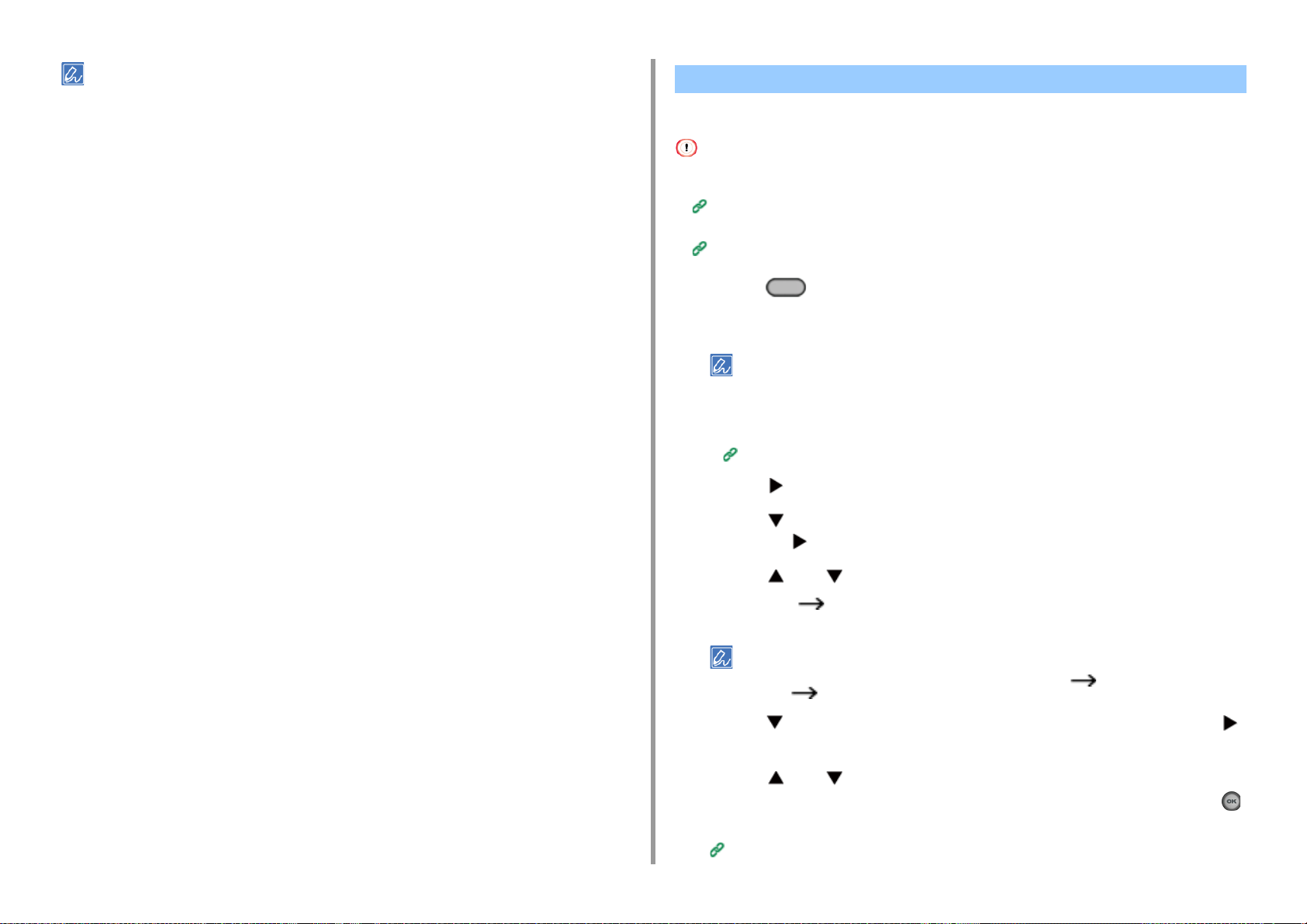
• Hvis [Papirfremføring] er indstillet til [Auto], er [Zoom] automatisk til [100%]. Hvis du vil vælge en anden sats, skal
du indstille [papirbakke] og derefter indstille [Zoom].
• Hvis [Papirfremføring] er indstillet til [Auto], er papirbakken automatisk i henhold til den valgte zoom hastighed. Hvis
du vil bruge en bestemt papirbakke, reset [Papirfremføring] igen.
• Selv hvis [Paper Feed (Papirforsyning)] er indstillet til [Auto (Auto)], kan du ikke vælge en papirbakke, der
indeholder andet end A4, A5, A6, B5, B6, brev, juridiske 13/13.5/14, Executive, Erklæring, Folio, eller 8,5 SQ papir.
Hvis dette er tilfælde, angiv fra [Paper Feed (Papirforsyning)].
• Hvis [Paper Feed (Papirfremføring)] er indstillet til [Auto (Auto)], ændres indstillingen automatisk fra [Zoom (Zoom)]
til [Auto (Auto)]. Der vises en meddelelse på display skærmen for at meddele, at indstillingen er blevet ændret.
2. Kopier
Kopiering på begge sider af papiret (duplex kopi)
• Tilgængelige Trykmetoder
• Brug almindeligt papir af en standard størrelse. Brug af andet end papir standardstørrelser papir kan medføre
papirstop.
Ilægning af papir (Brugermanual)
• Sådan kopieres et dokument i din foretrukne orientering, angives retningen i [retning] i forvejen.
Ændring af Document Orientation (Retning)
Tryk på (KOPIER) knappen i betjeningspanelet.
1
Sæt et dokument i den automatiske dokumentføder eller på glaspladen.
2
• Når der udskrives dupleksdokumenter på begge sider af papirer, eller på den ene side af papirer, skal du
indstille dokumenterne i ADF'en.
• Når du laver duplekskopier fra simplex-dokumenter ved hjælp af glaspladen, er kontinuerlig scanningstilstand
automatisk slået. Følg instruktionerne på skærmen.
Aktivering Fortsat scanning tilstand (Fortsat scanning)
- 27 -
Tryk på knappen.
3
Tryk på knappen for at vælge [Duplex Copy (Duplex-kopiér)], og tryk
4
derefter på knappen.
Tryk på eller knappen for at vælge duplex-kopiér mode.
5
Vælg [Duplex Duplex (Duplex Duplex)] for at tilføje muligheder til
indbindingspositionen.
For at lave simplex kopier af tosidet dokumenter, skal du vælge [Duplex LE Simplex (Duplex LE Simplex)]
eller [Duplex SE Simplex (Duplex SE Simplex)].
Tryk på knappen for at vælge [Binding (Indbinding)], og tryk derefter på
6
knappen.
Tryk på eller knappen for at vælge [Long Edge Bind (Lang
7
kantbinding)] eller [Short Edge Bind (Kort kantbinding)], og tryk derefter på
(OK) knappen.
Ændring af Document Orientation (Retning)
Page 28
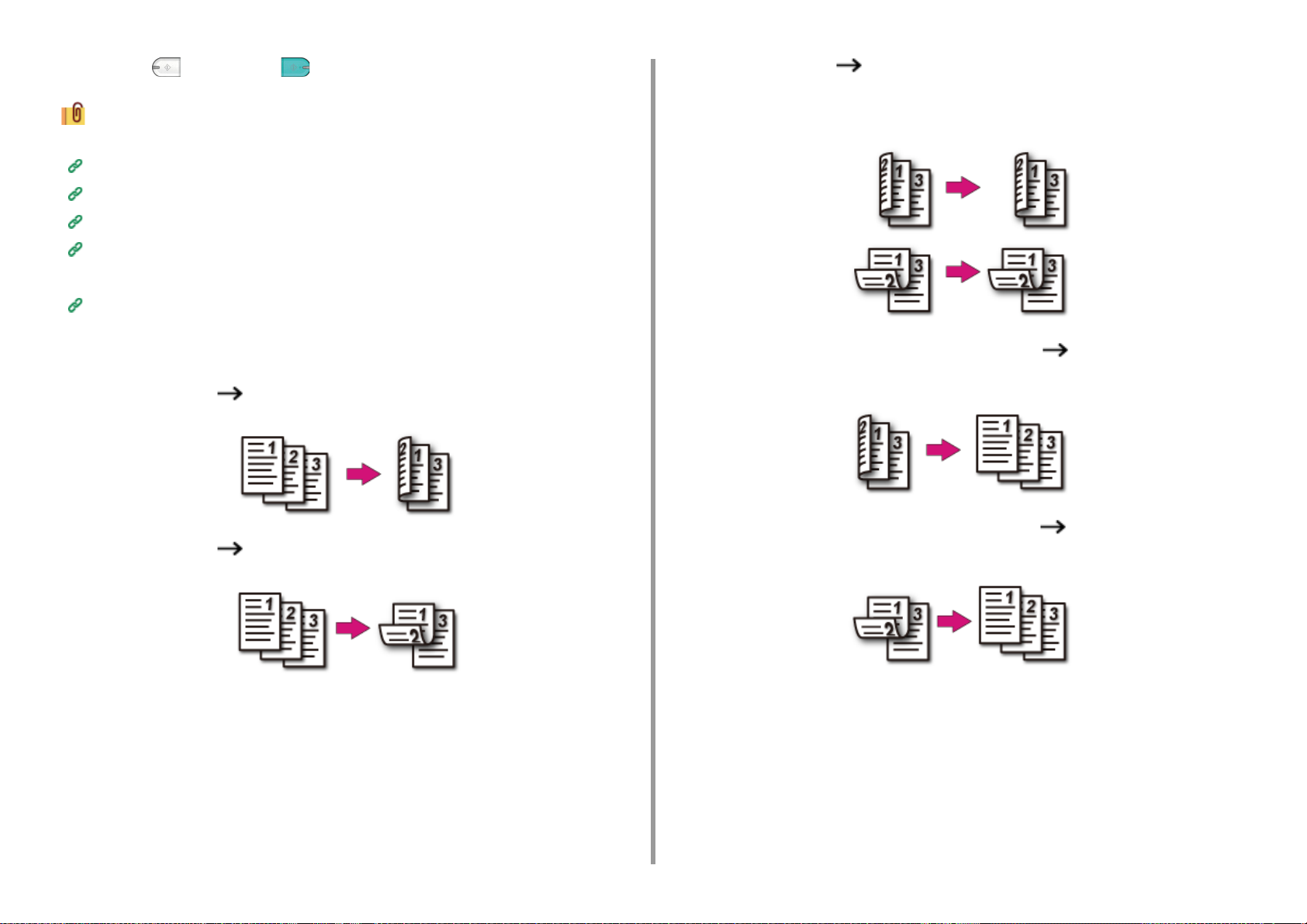
2. Kopier
Tryk på (MONO) eller (FARVE).
8
Du kan ændre andre kopiindstillinger.
Nyttige funktioner
For en bedre finish
Farveindstillinger
Avancerede kopiindstillinger
Det anbefales at indstille en margen, når du ønsker at hæfte re lave huller i duplekskopier.
Indstilling af marginer (Margin)
Tilgængelige Trykmetoder
• Simplex dokument Duplekskopier med den lange kant bundet
• Duplex dokumenter Duplekskopier med den lange kant bundet eller den
korte kant bundet
Sæt et dokument i den automatiske dokumentføder.
• Duplex dokumenter med den lange kant bundet Simplex kopier
Sæt et dokument i den automatiske dokumentføder.
• Simplex dokument Duplekskopier med den korte kant bundet
• Duplex dokumenter med den korte kant bundet Simplex kopier
Sæt et dokument i den automatiske dokumentføder.
- 28 -
Page 29
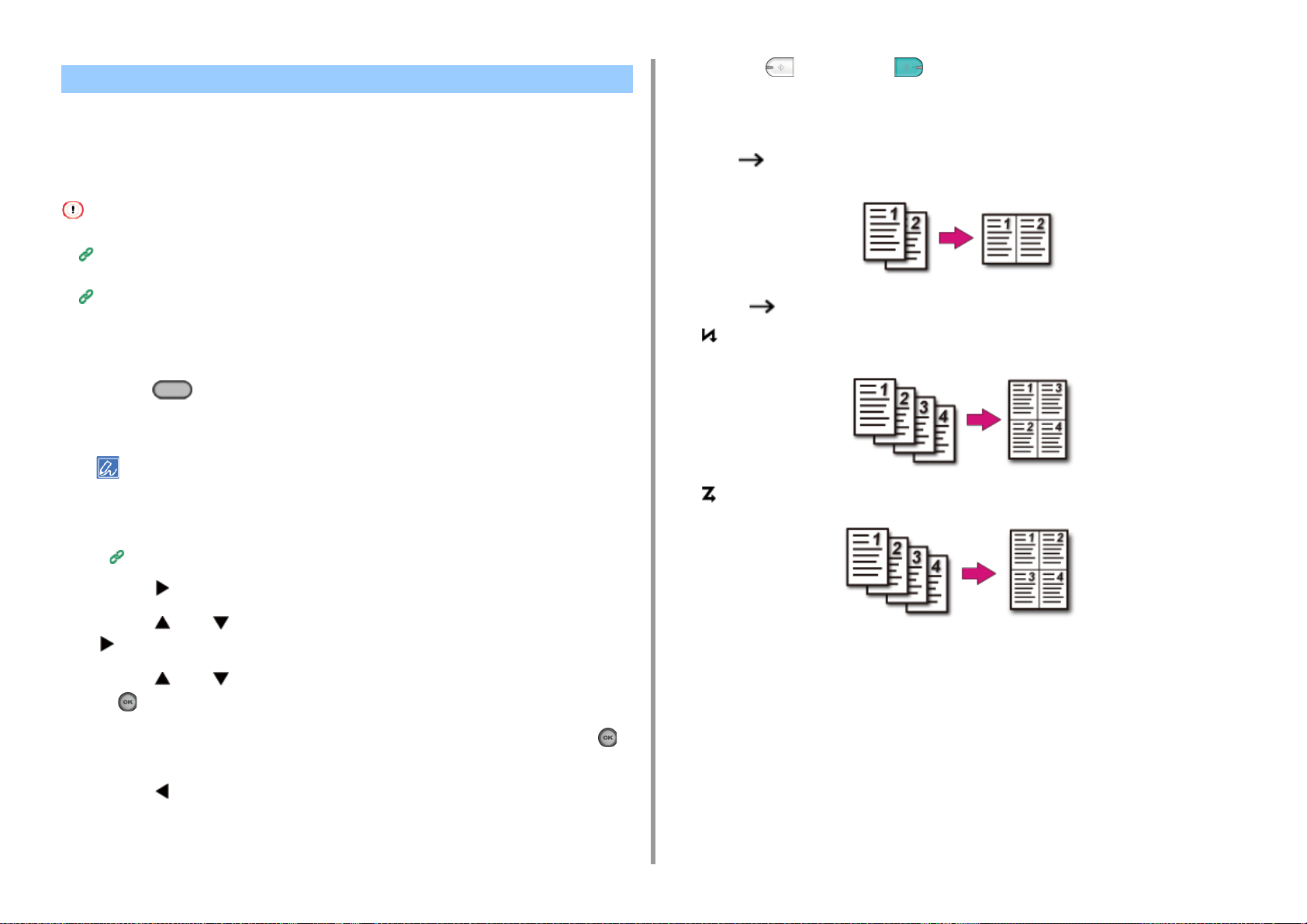
Kombination af flere sider på ét ark papir (N-i-1)
• Tilgængelige udskrivning metoder
Du kan kopiere to eller fire sider i et dokument til en side af et enkelt ark af papir.
Indstilling af [Duplex Copy (Dupleks-kopiering)] på samme tid, kan spare flere ark af papir.
• Sådan kopieres et dokument i din foretrukne orientering, angives retningen i [retning] i forvejen.
Ændring af Document Orientation (Retning)
• Hvis [N-i-1] er aktiveret, vises [Zoom] automatisk til [Auto]. Angive en zoom sats, sæt [N-i-1], og derefter [Zoom].
Lav forstørrede eller formindskede kopier ( zoom)
• En del af dokumentet må ikke kopieres korrekt, afhængigt af papirformat, dokument størrelse re specificeret Rate.
• Hvis [N-in-1 (N-in-1)] er tilkoblet, kan du vælge [Auto (Auto)] til papirindførings-kilden. Vælg papirbakken, der skal
bruges.
Tryk på (KOPIER) knappen i betjeningspanelet.
1
Sæt et dokument i den automatiske dokumentføder eller på glaspladen.
2
Tryk på (MONO) eller (FARVE).
9
Tilgængelige udskrivning metoder
• To ark Den ene side af et ark
• Fire ark Den ene side af et ark
• Lodret
2. Kopier
• Når du bruger glaspladen, er kontinuerlig scanningstilstand automatisk aktiveret. Følg vejledningen på
skærmen.
• Kontinuerlig Scan-tilstand gør det muligt at kopiere flere dokumenter på én gang. Du kan bruge både ADF og
glaspladen til kopiering af flere dokumenter som en enkelt opgave.
Aktivering Fortsat scanning tilstand (Fortsat scanning)
Tryk på knappen.
3
Tryk på eller knappen for at vælge [N-in-1 (N-i-1))], og tryk derefter på
4
knappen.
Tryk på eller knappen for at vælge en N-i-1 metoden, og tryk derefter
5
på (OK) knappen.
Ændre andre indstillinger, hvis det er nødvendigt, og tryk derefter på den
6
(OK) knappen.
Tryk på knappen for at vende tilbage til standby skærmen.
7
Indtast antallet af kopier.
8
• Vandret
- 29 -
Page 30
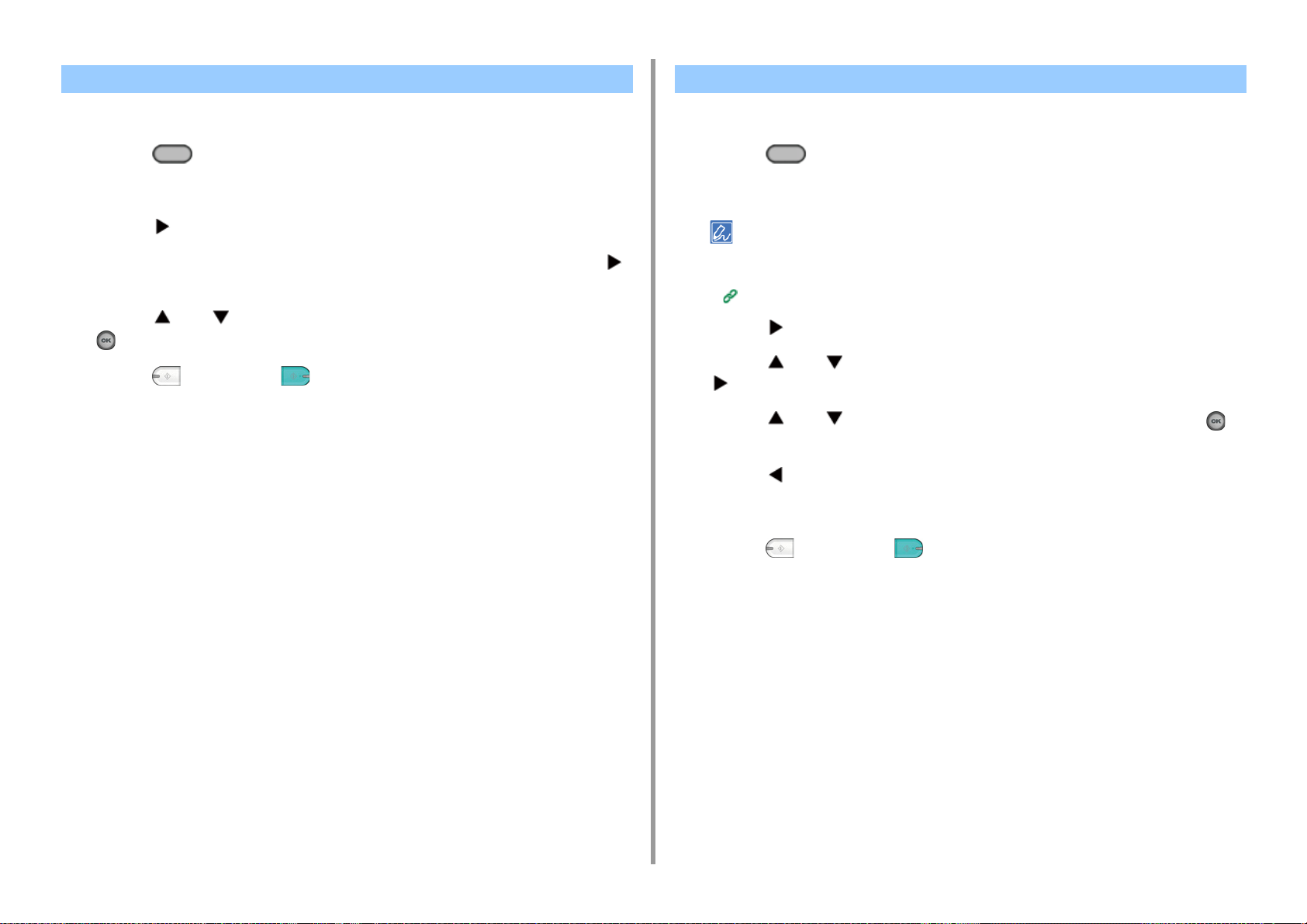
Ændring af scanningsstørrelse (scanningsstørrelse) Sortering Hvert sæt Page Order (Sort)
2. Kopier
Du kan vælge en passende størrelse på dokumentet, der skal scannes.
Tryk på (KOPIER) knappen i betjeningspanelet.
1
Sæt et dokument i den automatiske dokumentføder eller på glaspladen.
2
Tryk på knappen.
3
Kontroller at [Scan Size (Scanningsstørrelse)] er valgt, og tryk derefter på
4
knappen.
Tryk på eller knappen for at vælge papirstørrelse, og tryk derefter på
5
(OK) knappen.
Tryk på (MONO) eller (FARVE).
6
Funktionen form er aktiveret som fabriksstandard.
Tryk på (KOPIER) knappen i betjeningspanelet.
1
Sæt et dokument i den automatiske dokumentføder eller på glaspladen.
2
• Kontinuerlig Scan-tilstand gør det muligt at kopiere flere dokumenter på én gang.
• Du kan bruge både ADF og glaspladen til kopiering af flere dokumenter som en enkelt opgave.
Aktivering Fortsat scanning tilstand (Fortsat scanning)
Tryk på knappen.
3
Tryk på eller knappen for at vælge [Sort (Sortér)], og tryk derefter på
4
knappen.
Tryk på eller knappen for at vælge [ON (TIL)], og tryk derefter på
5
(OK) knappen.
Tryk på knappen for at vende tilbage til standby skærmen.
6
Indtast antallet af kopier.
7
Tryk på (MONO) eller (FARVE).
8
- 30 -
Page 31

Aktivering Fortsat scanning tilstand (Fortsat scanning)
Denne funktion er brugbar, hvis du ønsker at kopiere flere bøger.
2. Kopier
Hvis du skifter indføringssted ved det næste dokument, skal du sørge for at fjerne dokumentet fra det sted, du
anvendte først.
For at scanne flere sæt af dokumenter og lave kopier som en enkelt opgave, skal du aktivere
Fortsat scanning tilstand. Denne funktion er nyttig, når du bruger [Sorter], [N-i-1] re [Duplexkopi] funktion.
I kontinuerlig scanning tilstand kan du kopiere dine dokumenter fra ADF'en, glaspladen, re
dem begge.
Sortering Hvert sæt Page Order (Sort)
Kombination af flere sider på ét ark papir (N-i-1)
Kopiering på begge sider af papiret (duplex kopi)
Annullering af kopiering (Brugermanual)
Tryk på (KOPIER) knappen i betjeningspanelet.
1
Indstil det første ark i et dokument i den automatiske dokumentføder re på
2
glaspladen.
Når du foretager N-i-1 og / re duplex-kopier ved at bruge glaspladen, [Indstil næste dokument] vises efter
scanning af dokumenter, selvom [Fortsat scanning] er indstillet til [OFF].
Tryk på knappen.
3
Tryk på eller knappen for at vælge [Continuous Scan (Fortsat scan)],
4
og tryk derefter på knappen.
Se til at [Start Scan (Start Scan)] er valgt, og tryk derefter på (OK) knappen.
10
Når scanning af alle sæt dokumenter er fuldført, skal du trykke på knappen
11
for at vælge [Scan Complete (Scan udført)], og tryk derefter på (OK)
knappen.
Hvis du vælger [Scan Complete (Scanning færdig)], når scanning af dokumenter med flere kopier (2 eller flere)
er sat til [Copies (Kopier)], og trykker på (OK) knappen, vil det resterende antal kopier blive kopieret.
Tryk på eller knappen for at vælge [ON (TIL)], og tryk derefter på
5
(OK) knappen.
Tryk på knappen for at vende tilbage til standby skærmen.
6
Angiv antallet af kopier ved hjælp af det numeriske tastatur.
7
Tryk på (MONO) eller (FARVE).
8
Når [Indstil næste dokument.] Vises, skal du indstille det næste dokument i
9
den automatiske dokumentføder eller på glaspladen.
- 31 -
Page 32

Kopiering af forskellige størrelser dokumenter (Blandet størrelse)
Du kan indstille flere dokumenter med samme bredde, men forskellig længde i ADF'en, så de
kan kopieres på deres respektive papirstørrelser.
Tryk på knappen for at vælge [MP Tray (MP-bakke)], og tryk derefter på
4
knappen.
Kontroller at [Paper Size (Papirstørrelse)] er valgt, og tryk derefter på
5
knappen.
2. Kopier
Dokumenter kan indstilles på samme tid, på følgende måde.
Angiv størrelsen af det større dokument (størrelse med *markering) for dokumentstørrelsen.
• A4 og Folio*
• Brev og Juridisk 13*
•Brev og Juridisk 13,5*
• Brev og Juridisk 14*
• Hvis [Blandede formater] er aktiveret, [Papirfremføring] kan ikke vælges. Papirbakken, der matcher dokumentet
bliver automatisk valgt at fremføre papiret.
• [Mixed Size (Blandet størrelse)] er kun tilgængelig, hvis [Zoom (Zoom)] er indstillet til [98% (Fit To Page) (98% (Tilpas
til side))] eller [100% (100%)].
• Du kan ikke indstille [Kantsletning] og [Blandede formater] på samme tid.
• For at anvende blandet størrelse funktionen med MP-bakken, skal du trykke på (INDSTILLING knappen på
betjeningspanelet, og derefter vælge [Paper Setup (Papiropsætning)] > [Select Tray (Vælg bakke)] > [Copy (Kopi)]
for at aktivere [MP tray (MP-bakken)].
• Når du bruger MP-bakken, skal du lægge papir i MP-bakken, og derefter få vist menuen [Blandede formater].
Dette afsnit dækker et eksempel på juridisk 13 lagt i skuffe 1 og bogstav indlæst i MP-bakken.
Indlæse juridiske 13 papir i magasin 1, og derefter indlæse brev papir i MP-
1
bakken.
Du kan kun anvende standardpapir til denne funktion.
Tryk på (INDSTILLINGER) knappen i betjeningspanelet.
2
Tryk på knappen for at vælge [Paper Setup (Papiropsætning)], og tryk
3
derefter på knappen.
Tryk på eller knappen for at vælge [Letter], og tryk derefter på (OK)
6
knappen.
Tryk på knappen for at vende tilbage til standby skærmen.
7
Tryk på (KOPIER) knappen i betjeningspanelet.
8
Indstille et dokument, der er blandet med Juridiske 13 og Brev-størrelser i
9
ADF'EN.
Indstilling i ADF (Brugermanual)
Tryk på knappen.
10
Tryk på eller knappen for at vælge [Mixed Size (Blandet størrelse)], og
11
tryk derefter på knappen.
Tryk på eller knappen for at vælge [ON (TIL)], og tryk derefter på
12
(OK) knappen.
Tryk på knappen for at vende tilbage til standby skærmen.
13
Kontrollér at de følgende indstillinger vises på standby screen.
14
• [Blandet størrelse]: TIL
• [Papirfremføring]: Automatisk
• [Zoom]: 100%
• [Scan size (Scanningsstørrelse)]: A4 eller Brev
Angiv antallet af kopier ved hjælp af det numeriske tastatur hvis det er
15
nødvendigt.
Tryk på (MONO) eller (FARVE).
16
- 32 -
Page 33

Vær omhyggelig med placering af indbindingen i dobbeltsidede dokumenter, når du bruger funktionen Blandet størrelse.
Ved kopiering af blandede størrelser af dupleks-dokumenter, indstil da den bindende position for de større dokumenter
og bind mindre dokumenter i samme retning, som de større. (Placeringen af deres indbindinger kan være forskellig).
• Til Juridisk/Brev
- Til Juridisk-dokumenter, med bindinger med lange kanter, indstilles Brev-dokumenter med lange kanter. (Når de
indfødes i ADF’en, skal dokumenterne placeres således, at placeringen af deres indbindinger flugter med toppen
eller bunden af dokumentindføderen).
- Til Legal-dokumenter, med bindinger med korte kanter, indstilles Letter dokumenter med korte kanter. (Når de
indfødes i ADF’en, skal dokumenterne placeres således, at placeringen af deres indbindinger flugter med venstre
eller højre side af dokumentindføderen).
2. Kopier
Nulstilling kopiindstillinger (reset)
Du kan nulstille kopieringsfunktionen så du ændrer dem til deres standardindstillinger på
følgende måder.
• Automatisk nulstilling
Hvis du ikke udfører nogen operation i en bestemt tidsperiode, bliver alle
indstillingerne for dine kopijobs nulstillet til standardindstillingerne. Auto
nulstililingstid er indstillet til 3 minutter på fabriksindstillingerne.
For at angive auto nulstillingstiden, skal du trykke på (INDSTILLING) knappen på betjeningspanelet for at
vælge [Admin Setup (Admin konfiguration)] > [Manage Unit (Styring)] > [Operation Clear (Ryd handling)] og angive
[Operation Timeout (Handling timeout)].
• Ved hjælp af (NULSTIL/LOG UD) knappen
Tryk på (NULSTIL/LOG UD) knappen på standby screen eller skærmen for
indstilling af enhed, for at initialisere kopieringsfunktionen.
Når kopieringen er fuldført, skal du trykke på (NULSTIL/LOG UD) knappen for at nulstille standardindstillingerne
for den næste bruger.
- 33 -
Page 34

Ændring af Document Orientation (Retning)
Du kan vælge [Portrait (Portræt)] eller [Landscape (Liggende)] for dokument orientering.
Angiv den relevante orientering for at det kopi resultat du ønsker.
Tryk på (KOPIER) knappen i betjeningspanelet.
1
Sæt et dokument i den automatiske dokumentføder eller på glaspladen.
2
Tryk på knappen.
3
Tryk på eller knappen for at vælge [Direction (Retning)], og tryk derefter
4
på knappen.
Tryk på eller knappen for at vælge dokumentretning, og tryk derefter på
5
(OK) knappen.
Hvis du trykker på knappen, returerner skærmen til forrige skærmbillede uden at gemme ændringerne.
Tryk på (MONO) eller (FARVE).
6
2. Kopier
- 34 -
Page 35

2. Kopier
For en bedre finish
Dette afsnit beskriver hvordan du opnår en bedre finish.
• Justering af tætheden (Tæthed)
• Valg Document Type (Dokumenttype)
• Angivelse af Scan Opløsning (Resolution)
• Kopiering af et dokument med en farvet baggrund er klart (Fjernelse af baggrund)
• Sletning af kantskygger (Kantsletning)
• Fjerne gennemslag (fjernelse af gennemslag)
Justering af tætheden (Tæthed)
Du kan justere kopitætheden i syv niveauer.
Tryk på (KOPIER) knappen i betjeningspanelet.
1
Sæt et dokument i den automatiske dokumentføder eller på glaspladen.
2
Tryk på knappen.
3
Tryk på eller knappen for at vælge [Image settings (Indstilling af
4
billede)], og tryk derefter på knappen.
Kontroller at [Density (Densitet)] er valgt, og tryk derefter på knappen.
5
Tryk på eller knappen for atvælge den værdi, du vil indstille, og tryk på
6
(OK) knappen.
[0] er den standard værdi. For at øge tætheden, skal du vælge [ 1], [ 2] re [ 3] (mørke st) . For at min dske tæ the den,
skal du vælge [-1], [-2] re [-3] (lysest).
Tryk på (MONO) eller (FARVE).
7
- 35 -
Page 36

Valg Document Type (Dokumenttype) Angivelse af Scan Opløsning (Resolution)
2. Kopier
Du kan vælge en type dokument fra [Tekst], [Tekst & foto], [Foto] re [Foto (blankt)] for at lave
kopier på det mest passende kvalitet.
• Hvis du vælger [Tekst], kan den grå niveau reduceres afhængigt af dokumentet.
• Hvis du vælger [Foto] eller [Foto (blankt)], fine tekster eller linjer kan sløret afhængigt af dokumentet.
• Hvis du vælger [Foto (Blankt)], billederne kan være lyse.
Tryk på (KOPIER) knappen i betjeningspanelet.
1
Sæt et dokument i den automatiske dokumentføder eller på glaspladen.
2
Tryk på knappen.
3
Tryk på eller knappen for at vælge [Image settings (Indstilling af
4
billede)], og tryk derefter på knappen.
Tryk på knappen for at vælge [Document Type (Dokumenttype)], og tryk
5
derefter på knappen.
Tryk på eller knappen for at vælge dokumenttype, og tryk derefter på
6
(OK) knappen.
Du kan ændre opløsningen til at scanne et dokument.
Tryk på (KOPIER) knappen i betjeningspanelet.
1
Sæt et dokument i den automatiske dokumentføder eller på glaspladen.
2
Tryk på knappen.
3
Tryk på eller knappen for at vælge [Image settings (Indstilling af
4
billede)], og tryk derefter på knappen.
Tryk på knappen for at vælge [Resolution (Opløsning)], og tryk derefter på
5
knappen.
Tryk på eller knappen for atvælge den værdi, du vil indstille, og tryk på
6
(OK) knappen.
Hvis du vælger [ExtraFine (Ekstra fint)], vil reproducerbarheden og det grå niveau for fine linjer - eller små
tegnstrenge - forbedres.
Tryk på (MONO) eller (FARVE).
7
• [Tekst]: Set, når du kopierer et tekstdokument.
• [Tekst & Foto]: Indstilles, når du kopierer et dokument med tekster og fotos. Den velafbalanceret tekst og foto
er gengivet på et billede.
• [Foto]: Indstil, når du kopierer fotos og grafiske dokumenter. Billeder gengives med fokus på gråtoner.
• [Photo (Glossy) (Foto (glittet papir))]: Indstilles, når der kopieres et foto på glittet papir eller fotograferede
dokumenter på glittet inkjet-papir. Billeder gengives med fokus på gråskalaer under hensyntagen til glossy.
Tryk på (MONO) eller (FARVE).
7
- 36 -
Page 37

2. Kopier
Kopiering af et dokument med en farvet baggrund er klart (Fjernelse af baggrund)
For at justere niveauet for fjernelse af dokumentets baggrund kan du vælge AUTO eller FRA
eller justere i seks niveauer.
Hvis du vælger [Auto], er baggrunden fjernes automatisk i et niveau, der passer til
dokumentet.
• Hvis en større værdi af fjernelse af baggrund er indstillet, fine linjer, tekster re lyse farver må ikke gengives, afhængigt
af dokumentet.
• I de følgende tilfælde detekteres baggrundsfarven muligvis ikke korrekt og elimineres ikke helt.
- Når et brugerdefineret dokument ilægges
- Når et dokument med foldet forkant ilægges
- Når et dokument uden forkant eller et skævt dokument ilægges
- Når et dokument med et hul tæt ved forkanten ilægges
- Når et dokument placeres uden at justere det med styret på dokumentglaspladen
Tryk på (KOPIER) knappen i betjeningspanelet.
1
Sæt et dokument i den automatiske dokumentføder eller på glaspladen.
2
Tryk på knappen.
3
Tryk på eller knappen for at vælge [Image settings (Indstilling af
4
billede)], og tryk derefter på knappen.
Sletning af kantskygger (Kantsletning)
Når du kopierer et dokument med låget til glaspladen åbnes, re når du kopierer en bog, kan
en sort skygge vises rundt om kanterne på den udskrevne kopi. Denne funktion gør det
muligt at slette den sorte skygge.
Tryk på (KOPIER) knappen i betjeningspanelet.
1
Sæt et dokument i den automatiske dokumentføder eller på glaspladen.
2
Tryk på knappen.
3
Tryk på eller knappen for at vælge [Edge Erase (Sletning af kanter)], og
4
tryk derefter på knappen.
Kontroller at [ON (TIL)] er valgt, og tryk derefter på knappen.
5
Brug det numeriske tastatur til at indtaste en værdi fra 2 til 50 mm i [Width
6
(Bredde)], og tryk derefter på (OK) knappen.
Tryk på (MONO) eller (FARVE).
7
Tryk på eller knappen for at vælge [Background Removal (Fjernelse af
5
baggrund)], og tryk derefter på knappen.
Tryk på eller knappen for atvælge den værdi, du vil indstille, og tryk på
6
(OK) knappen.
[3] til [Background removal (Baggrunds-fjernelse)] er standard-niveauet. At øge et niveau af dokument baggrund
fjernelse, skal du vælge [4], [5], eller [6]. For at formindske et niveau af dokument baggrund fjernelse, skal du
vælge [2], [1], eller [OFF (FRA)] (ingen fjernelse).
Tryk på (MONO) eller (FARVE).
7
- 37 -
Page 38

Fjerne gennemslag (fjernelse af gennemslag)
Fjernelse af gennemslag fjerner gennemlag i tekst fra bagsiden. Du kan vælge
fjernelsesniveauet fra FRA, Lav, Mellem eller Høj.
• Denne funktion er kun aktiveret, når [Background Removal (Fjernelse af baggrund)] er angivet til [Auto (Auto)].
• Denne funktion er kun aktiveret, når [Document Type (Dokumenttype)] et angivet til [Text (Tekst)] eller [Text&Photo
(Tekst & foto)].
Tryk på (KOPIER) knappen i betjeningspanelet.
1
Sæt et dokument i den automatiske dokumentføder eller på glaspladen.
2
Tryk på knappen.
3
Tryk på eller knappen for at vælge [Image settings (Indstilling af
4
billede)], og tryk derefter på knappen.
Tryk på eller knappen for at vælge [Show-Through Removal (Fjernelse
5
af Gennemslag)], og tryk derefter på knappen.
2. Kopier
Tryk på eller knappen for atvælge den værdi, du vil indstille, og tryk på
6
(OK) knappen.
• [Mellem] er indstillet som standard.
• Hvis lyse farver blive for svage med Mellem (standardværdi), indstilles til [Lav] (gennemslag fjernes muligvis
ikke helt).
• Hvis gennemslaget ikke fjernes helt med Mellem (standardværdi), indstilles til [Høj] (lyse farver vises muligvis
ikke).
• For dokumenter, som kun er udskrevet på én side eller ved reproduktion af lys farve indstilles til [FRA]. (For
dokumenter, som udskrives på to sider, forbliver gennemslaget.)
Tryk på (MONO) eller (FARVE).
7
- 38 -
Page 39

2. Kopier
Farveindstillinger
Dette afsnit beskriver farve indstillingerne ved kopiering.
• Justering af kontrast (Contrast)
• Justering af nuance til farvekopiering
• Justering af mætning
• Justering af RGB
Justering af kontrast (Contrast)
Forskelle mellem lyse og mørke dele på et dokument er justeret til at gøre billeder og tekster
nemmere at se og læse.
Tryk på (KOPIER) knappen i betjeningspanelet.
1
Sæt et dokument i den automatiske dokumentføder eller på glaspladen.
2
Tryk på knappen.
3
Tryk på eller knappen for at vælge [Image settings (Indstilling af
4
billede)], og tryk derefter på knappen.
Tryk på eller knappen for at vælge [Contrast (Kontrast)], og tryk
5
derefter på knappen.
Tryk på eller knappen for atvælge den værdi, du vil indstille, og tryk på
6
(OK) knappen.
Tryk på (MONO) eller (FARVE).
7
- 39 -
Page 40

Justering af nuance til farvekopiering Justering af mætning
2. Kopier
Rød/grøn balance-justering. Rødlig: Forøg rød. Grønlig: Forøg grøn.
Tryk på (KOPIER) knappen i betjeningspanelet.
1
Tryk på knappen.
2
Tryk på eller knappen for at vælge [Image settings (Indstilling af
3
billede)], og tryk derefter på knappen.
Tryk på eller knappen for at vælge [Hue (Nuance)], og tryk derefter på
4
knappen.
Tryk på eller knappen for atvælge den værdi, du vil indstille, og tryk på
5
(OK) knappen.
Tryk på (MONO) eller (FARVE).
6
Mætningsindstilling Livlig: Forøg billedets skarphed. Lys: Dæmp farver.
Tryk på (KOPIER) knappen i betjeningspanelet.
1
Tryk på knappen.
2
Tryk på eller knappen for at vælge [Image settings (Indstilling af
3
billede)], og tryk derefter på knappen.
Tryk på eller knappen for at vælge [Saturation (Mætning)], og tryk
4
derefter på knappen.
Tryk på eller knappen for atvælge den værdi, du vil indstille, og tryk på
5
(OK) knappen.
Tryk på (MONO) eller (FARVE).
6
- 40 -
Page 41

Justering af RGB
Juster RGB-kontrastindstillingerne.
Tryk på (KOPIER) knappen i betjeningspanelet.
1
Tryk på knappen.
2
Tryk på eller knappen for at vælge [Image settings (Indstilling af
3
billede)], og tryk derefter på knappen.
Tryk på eller knappen for at vælge [RGB (RGB)], og tryk derefter på
4
knappen.
Tryk på eller knappen for atvælge den værdi, du vil indstille, og tryk på
5
(OK) knappen.
Tryk på (MONO) eller (FARVE).
6
2. Kopier
- 41 -
Page 42

2. Kopier
Avancerede kopiindstillinger
Dette afsnit beskriver avancerede indstillinger ved kopiering.
• Tage flere kopier på et ark papir (Repeat)
• Kopiering begge sider af et kort til den ene side (Kopiering af ID-kort)
• Indstilling af marginer (Margin)
Tage flere kopier på et ark papir (Repeat)
Med denne funktion kan du kopiere det samme dokument gentagne gange på én side af et
ark papir. Dokumentet kan gentages to eller fire gange.
•Gentag to
•Gentag fire
• Hvis [Gentag] er aktiveret, vises [Zoom] automatisk til [Auto]. Hvis du vil angive en zoom-sats, skal du aktivere
[Gentag] og derefter indstille [Zoom].
• Sådan kopieres et dokument i din foretrukne orientering, angives retningen i [retning] i forvejen.
Ændring af Document Orientation (Retning)
• En del af dokumentet må ikke kopieres afhængig af papir, dokument re zoom sats.
• Hvis repeat-funktionen er aktiveret, papirbakken automatisk.
- 42 -
Tryk på (KOPIER) knappen i betjeningspanelet.
1
Sæt et dokument i den automatiske dokumentføder eller på glaspladen.
2
Kontinuerlig Scan-tilstand gør det muligt at kopiere flere dokumenter på én gang.
Aktivering Fortsat scanning tilstand (Fortsat scanning)
Tryk på knappen.
3
Tryk på eller knappen for at vælge [Repeat (Gentag)], og tryk derefter
4
på knappen.
Page 43

Tryk på eller knappen for atvælge den værdi, du vil indstille, og tryk på
5
(OK) knappen.
Tryk på (MONO) eller (FARVE).
6
2. Kopier
Kopiering begge sider af et kort til den ene side (Kopiering af ID-kort)
Denne funktion gør det muligt at kopiere begge sider af et ID-kort, såsom et kørekort, på den
ene side af et ark papir.
• Du kan ikke anvende den automatiske arkfremføring til funktionen kopiering af ID-kort.
• Indstil id-kortet med oversiden vendt mod venstre.
• 2 mm fra kanten af glaspladen er scanningen margen.
• Maskinen scanner et område halv størrelse af det angivne papir. Hvis dokumentet er mere end halvdelen af det
papirformat, er den overskydende del kasseres.
Tryk på (KOPIER) knappen i betjeningspanelet.
1
Tryk på knappen.
2
Tryk på eller knappen for at vælge [ID Card Copy (Kopiering af ID-
3
kort)], og tryk derefter på knappen.
Tryk på eller knappen for at vælge [ON (TIL)], og tryk derefter på
4
(OK) knappen.
- 43 -
Tryk på knappen for at vende tilbage til standby skærmen.
5
Sæt dit kort med forsiden nedad på glaspladen.
6
Indtast antallet af kopier.
7
Tryk på (MONO) eller (FARVE).
8
Når [Indstil bagsiden af dokumentet.] Vises, skal du placere dit kort med
9
bagsiden nedad på glaspladen.
Page 44

Hvis du trykker på [Scan Complete], er det kun forsiden kopieres uden at scanne bagsiden.
Se til at [Start Scan (Start Scan)] er valgt, og tryk derefter på (OK) knappen.
10
2. Kopier
Indstilling af marginer (Margin)
• Kopiering med margener på den ene side
• Kopiering med Marginalerne på begge sider
Marginen funktion gør det muligt at indstille margener. Denne funktion er nyttig, når du
ønsker at hæfte re lave huller i kopier. Du kan indstille top, bund, højre og venstre margen
ved at angive [Top] og på [Venstre] værdier.
• Til portrætudskrivning
• Angivelse af venstre margen er velegnet til lange kant bindende udskrivning.
• Angivelse topmargin er velegnet til korte kant bindende udskrivning.
• Til landskabsudskrivning
• Angivelse af venstre margen er velegnet til korte kant bindende udskrivning.
• Angivelse af øverste margin er velegnet til lange kant bindende udskrivning.
• En del af et dokument må ikke kopieres.
• Den indstillede marginværdi vil forblive aktiv, selv efter du har ændret zoomstørrelsen.
• Sådan kopieres et dokument i din foretrukne orientering, angives retningen i [retning] i forvejen.
Ændring af Document Orientation (Retning)
- 44 -
Page 45

2. Kopier
• Hvis alle værdier indstilles til [0], [margen] er deaktiveret.
• Du kan indstille [Margin] som standard, så du ikke behøver at indstille margener, hver gang du laver kopier.
• For at ændre margin værdierne, skal du trykke på (INDSTILLING) knappen på betjeningspanelet og derefter
vælge [Admin Setup (Administratoropsætning)] > [Copy Setup (Kopiopsætning)] > [Default Settings
(Standardindstillinger)] > [Margin (Margen)].
Kopiering med margener på den ene side
Indstil margenerne til en simplex dokument før kopiering.
Indstil [Direction (Retning)] korrekt.
Ændring af Document Orientation (Retning)
Tryk på (KOPIER) knappen i betjeningspanelet.
1
Sæt et dokument i den automatiske dokumentføder eller på glaspladen.
2
Tryk på knappen.
3
Tryk på eller knappen for at vælge [Margin (Margen)], og tryk derefter
4
på knappen.
Tryk på eller knappen for at vælge [ON (TIL)], og tryk derefter på
5
knappen.
Hvis du vil angive den venstre eller højre margen, skal du trykke på eller
6
knappen for at angive en margen på [Left (Venstre)] af [Front (Forsiden)],
og derefter trykke på (OK) knappen.
• For at lave en margin på venstre side af dokumentet skal du angive en positiv værdi.
• For at lave en margin på højre side af dokumentet skal du angive en negativ værdi.
For at indstille den øverste eller nederste margen, skal du trykke på eller
7
knappen for at angive en margen på [Top (Top)] af [Front (Forsiden)], og
derefter trykke på (OK) knappen.
• For at lave en margin øverst i af dokumentet skal du angive en positiv værdi.
• For at lave en margin i bunden af dokumentet skal du angive en negativ værdi.
• Du behøver ikke at angive [Tilbage] margen, når du kopierer på en enkelt side.
• Hvis du trykker på knappen, returerner skærmen til forrige skærmbillede uden at gemme ændringerne.
Tryk på knappen for at vende tilbage til standby skærmen.
8
Indtast antallet af kopier.
9
Tryk på (MONO) eller (FARVE).
10
Kopiering med Marginalerne på begge sider
Når du laver dupleks kopier med [Margin (Margen)] aktiveret, skal du angive [Back (Tilbage)]
margen.
Indstil [Direction (Retning)] korrekt.
Ændring af Document Orientation (Retning)
Tryk på (KOPIER) knappen i betjeningspanelet.
1
Sæt et dokument i den automatiske dokumentføder eller på glaspladen.
2
Tryk på knappen.
3
Tryk på knappen for at vælge [Duplex Copy (Duplex-kopiér)], og tryk
4
derefter på knappen.
Tryk på eller knappen for at vælge duplex-kopiér, og tryk derefter på
5
knappen.
Kopiering på begge sider af papiret (duplex kopi)
Tryk på eller knappen for at vælge [Margin (Margen)], og tryk derefter
6
på knappen.
Tryk på eller knappen for at vælge [ON (TIL)], og tryk derefter på
7
knappen.
Indtast [Left (venstre)] margen og [Top (Top)] margen for [Front (Foran)] og
8
[Back (Bagved)].
Tryk på eller knappen for at indtaste værdien. Tryk på knappen for at flytte til
næste element.
- 45 -
Page 46

Når alle elementer er indtastet, tryk på (OK) knappen.
De margener du kan indtaste varierer, afhængig af den [Direction (Retning)] du har angivet. Angiv margener i
henhold til nedenstående.
•
Til portræt dokumenter med lang kant binding
(1) Indtast værdier i [Venstre].
Indtast en positiv værdi i [Forside].
Indtast en negativ værdi på [Tilbage].
• Til portræt dokumenter med den korte kant binding
(1) Indtast værdier i [Top].
Indtast en positiv værdi i [Forside].
Indtast en negativ værdi på [Tilbage].
• Til landskab dokumenter med lang kant binding
(1) Indtast værdier i [Top].
Indtast en positiv værdi i [Forside].
Indtast en negativ værdi på [Tilbage].
• Til landskab dokumenter med den korte kant binding
(1) Indtast værdier i [Venstre].
Indtast en positiv værdi i [Forside].
Indtast en negativ værdi på [Tilbage].
2. Kopier
Tryk på knappen for at vende tilbage til standby skærmen.
9
Kontroller det angivne værdier.
Indtast antallet af kopier.
10
Tryk på (MONO) eller (FARVE).
11
• Margenerne holdninger i overensstemmelse med [retning].
• Når du bruger glaspladen, er kontinuerlig scanningstilstand automatisk aktiveret. Følg vejledningen på skærmen.
- 46 -
Page 47

3
Scanning
Grundlæggende betjening af scanningsfunktionerne
Send scannede data som vedhæftet fil til en e-mail
Gemme scannede data på en computer
Gem scannede data til USB-hukommelse
Gem scannede data i en delt mappe
Page 48

3. Scanning
Grundlæggende betjening af scanningsfunktionerne
Dette afsnit beskriver de grundliggende handlinger ved scanning.
• Indstilling til scanning af dokument
• Andre scanningsindstillinger
• Elementer på Afsendelse og Modtagelses-journalrapporten (E-mail/Internet fax/
FaxServer)
Indstilling til scanning af dokument
Dette afsnit beskriver hvordan du indstiller billedkvaliteten når der scannes dokumenter.
Angivelse af en Document Type
Hvis du vælger en type dokument, kan dokumentet scannes på det mest passende kvalitet.
Tryk på (SCAN) knappen i betjeningspanelet.
1
Sæt et dokument i den automatiske dokumentføder eller på glaspladen.
2
Indstilling af et dokument (Brugermanual)
Når du scanner et dokument med maskinen, er et dokument i ADF'en prioriteres. Kontroller, at der ikke er noget
dokument i den automatiske dokumentføder, når du bruger glaspladen.
Tryk på eller knappen for at vælge en scanning funktion, og tryk
3
derefter på knappen.
Hvis du valgte [USB Memory (USB-hukommelse)], gå til trin 5.
Send scannede data som vedhæftet fil til en e-mail
Gem scannede data til USB-hukommelse
Gem scannede data i en delt mappe
- 48 -
Tryk på eller knappen for at vælge [Scan Setting
4
(Scanningsindstilling)], og tryk derefter på knappen.
Tryk på eller knappen for at vælge [Image settings (Indstilling af
5
billede)], og tryk derefter på knappen.
Tryk på eller knappen for at vælge [Document Type (Dokumenttype)],
6
og tryk derefter på knappen.
Tryk på eller knappen for atvælge den værdi, du vil indstille, og tryk på
7
(OK) knappen.
Page 49

• [Tekst]: Set, når du kopierer et tekstdokument.
• [Tekst / Foto]: Indstilles, når du kopierer et dokument med tekster og fotos. Den velafbalanceret tekst og foto
er gengivet på et billede.
• [Foto]: Indstil, når du kopierer fotos og grafiske dokumenter. Billeder gengives med fokus på gråtoner. I [Foto]tilstand, tager det længere tid at scanne.
• [Photo (Glossy) (Foto (glittet papir))]: Indstilles, når der kopieres et foto på glittet papir eller fotograferede
dokumenter på glittet inkjet-papir. Billeder gengives med fokus på gråskalaer under hensyntagen til glossy.
• Hvis du vælger [Tekst], kan den grå niveau falde, afhængigt af dokumentet.
• Hvis du vælger [Foto] eller [Foto (blankt)], fine tekster eller linjer kan sløret afhængigt af dokumentet. Det tager
længere tid at scanne.
• Hvis du vælger [Foto (Blankt)], billederne kan være lyse.
Ændre andre indstillinger, hvis det er nødvendigt, og tryk derefter på den
8
(MONO) eller (FARVE) knappen.
Angivelse en scanningsopløsning
Angiv en beslutning til at scanne et dokument for at opnå den mest passende kvalitet.
Ændre andre indstillinger, hvis det er nødvendigt, og tryk derefter på den
7
(MONO) eller (FARVE) knappen.
Justering af tætheden
Du kan justere tæthed i syv niveauer.
Tryk på (SCAN) knappen i betjeningspanelet.
1
Sæt et dokument i den automatiske dokumentføder eller på glaspladen.
2
Tryk på eller knappen for at vælge en scanning funktion, og tryk
3
derefter på knappen.
Hvis du valgte [USB Memory (USB-hukommelse)], gå til trin 5.
Send scannede data som vedhæftet fil til en e-mail
Gem scannede data til USB-hukommelse
Gem scannede data i en delt mappe
Tryk på eller knappen for at vælge [Scan Setting
4
(Scanningsindstilling)], og tryk derefter på knappen.
3. Scanning
Tryk på (SCAN) knappen i betjeningspanelet.
1
Sæt et dokument i den automatiske dokumentføder eller på glaspladen.
2
Tryk på eller knappen for at vælge en scanning funktion, og tryk
3
derefter på knappen.
Hvis du valgte [USB Memory (USB-hukommelse)], gå til trin 5.
Send scannede data som vedhæftet fil til en e-mail
Gem scannede data til USB-hukommelse
Gem scannede data i en delt mappe
Tryk på eller knappen for at vælge [Scan Setting
4
(Scanningsindstilling)], og tryk derefter på knappen.
Tryk på eller knappen for at vælge [Image settings (Indstilling af
5
billede)], og tryk derefter på knappen.
Tryk på eller knappen for at vælge [Resolution (Opløsning)], og tryk
6
derefter på knappen.
- 49 -
Tryk på eller knappen for at vælge [Image settings (Indstilling af
5
billede)], og tryk derefter på knappen.
Tryk på eller knappen for at vælge [Density (Densitet)], og tryk derefter
6
på knappen.
Tryk på eller knappen for atvælge den værdi, du vil indstille, og tryk på
7
(OK) knappen.
[0] er den standard værdi. For at øge tætheden, skal du vælge [ 1], [ 2] re [ 3] (mørke st) . For at min dske tæ the den,
skal du vælge [-1], [-2] re [-3] (lysest).
Ændre andre indstillinger, hvis det er nødvendigt, og tryk derefter på den
8
(MONO) eller (FARVE) knappen.
Page 50

3. Scanning
Scanning af et dokument med en farvet baggrund er klart (Fjernelse af baggrund)
For at justere niveauet for fjernelse af dokumentets baggrund kan du vælge AUTO eller FRA
eller justere i seks niveauer.
Hvis du vælger [Auto], er baggrunden fjernes automatisk i et niveau, der passer til
dokumentet.
• I de følgende tilfælde detekteres baggrundsfarven muligvis ikke korrekt og elimineres ikke helt.
- Når et brugerdefineret dokument ilægges
- Når et dokument med foldet forkant ilægges
- Når et dokument uden forkant eller et skævt dokument ilægges
- Når et dokument med et hul tæt ved forkanten ilægges
- Når et dokument placeres uden at justere det med styret på dokumentglaspladen
• Hvis en større værdi af fjernelse af baggrund er indstillet, fine linjer, tekster re lyse farver må ikke gengives, afhængigt
af dokumentet.
Tryk på (SCAN) knappen i betjeningspanelet.
1
Sæt et dokument i den automatiske dokumentføder eller på glaspladen.
2
Tryk på eller knappen for at vælge en scanning funktion, og tryk
3
derefter på knappen.
Hvis du valgte [USB Memory (USB-hukommelse)], gå til trin 5.
Send scannede data som vedhæftet fil til en e-mail
Gem scannede data til USB-hukommelse
Gem scannede data i en delt mappe
Tryk på eller knappen for at vælge [Scan Setting
4
(Scanningsindstilling)], og tryk derefter på knappen.
Tryk på eller knappen for at vælge [Image settings (Indstilling af
5
billede)], og tryk derefter på knappen.
Tryk på eller knappen for at vælge [Background Removal (Fjernelse af
6
baggrund)], og tryk derefter på knappen.
Ændre andre indstillinger, hvis det er nødvendigt, og tryk derefter på den
8
(MONO) eller (FARVE) knappen.
Fjernelse af gennemsigtighed (Fjernelse af gennemsigtighed)
Fjernelse af gennemslag fjerner gennemlag i tekst fra bagsiden. Du kan vælge
fjernelsesniveauet fra FRA, Lav, Mellem eller Høj.
• Denne funktion er kun aktiveret, når [Background Removal (Fjernelse af baggrund)] er angivet til [Auto (Auto)].
• Denne funktion er kun aktiveret, når [Document Type (Dokumenttype)] et angivet til [Text (Tekst)] eller
[Text&Photo(Tekst & foto)].
Tryk på (SCAN) knappen i betjeningspanelet.
1
Sæt et dokument i den automatiske dokumentføder eller på glaspladen.
2
Tryk på eller knappen for at vælge en scanning funktion, og tryk
3
derefter på knappen.
Hvis du valgte [USB Memory (USB-hukommelse)], gå til trin 5.
Send scannede data som vedhæftet fil til en e-mail
Gem scannede data til USB-hukommelse
Gem scannede data i en delt mappe
Tryk på eller knappen for at vælge [Scan Setting
4
(Scanningsindstilling)], og tryk derefter på knappen.
Tryk på eller knappen for at vælge [Image settings (Indstilling af
5
billede)], og tryk derefter på knappen.
Tryk på eller knappen for at vælge [Show-Through Removal (Fjernelse
6
af Gennemslag)], og tryk derefter på knappen.
Tryk på eller knappen for atvælge den værdi, du vil indstille, og tryk på
7
(OK) knappen.
Tryk på eller knappen for atvælge den værdi, du vil indstille, og tryk på
7
(OK) knappen.
- 50 -
Page 51

• [Mellem] er indstillet som standard.
• Hvis lyse farver blive for svage med Mellem (standardværdi), indstilles til [Lav] (gennemslag fjernes muligvis
ikke helt).
• Hvis gennemslaget ikke fjernes helt med Mellem (standardværdi), indstilles til [Høj] (lyse farver vises muligvis
ikke).
• For dokumenter, som kun er udskrevet på én side eller ved reproduktion af lys farve indstilles til [FRA]. (For
dokumenter, som udskrives på to sider, forbliver gennemslaget.)
Ændre andre indstillinger, hvis det er nødvendigt, og tryk derefter på den
8
(MONO) eller (FARVE) knappen.
Justering af kontrast
Forskelle mellem lyse og mørke dele på et dokument er justeret til at gøre billeder og tekster
nemmere at se og læse.
Tryk på (SCAN) knappen i betjeningspanelet.
1
Sæt et dokument i den automatiske dokumentføder eller på glaspladen.
2
Tryk på eller knappen for at vælge en scanning funktion, og tryk
3
derefter på knappen.
Hvis du valgte [USB Memory (USB-hukommelse)], gå til trin 5.
Send scannede data som vedhæftet fil til en e-mail
Gem scannede data til USB-hukommelse
Gem scannede data i en delt mappe
Tryk på eller knappen for at vælge [Scan Setting
4
(Scanningsindstilling)], og tryk derefter på knappen.
Tryk på eller knappen for at vælge [Image settings (Indstilling af
5
billede)], og tryk derefter på knappen.
Tryk på eller knappen for at vælge [Contrast (Kontrast)], og tryk
6
derefter på knappen.
Tryk på eller knappen for atvælge den værdi, du vil indstille, og tryk på
7
(OK) knappen.
Ændre andre indstillinger, hvis det er nødvendigt, og tryk derefter på den
8
(MONO) eller (FARVE) knappen.
Justering af farvetone
Tryk på (SCAN) knappen i betjeningspanelet.
1
Sæt et dokument i den automatiske dokumentføder eller på glaspladen.
2
Tryk på eller knappen for at vælge en scanning funktion, og tryk
3
derefter på knappen.
Hvis du valgte [USB Memory (USB-hukommelse)], gå til trin 5.
Send scannede data som vedhæftet fil til en e-mail
Gem scannede data til USB-hukommelse
Gem scannede data i en delt mappe
Tryk på eller knappen for at vælge [Scan Setting
4
(Scanningsindstilling)], og tryk derefter på knappen.
Tryk på eller knappen for at vælge [Image settings (Indstilling af
5
billede)], og tryk derefter på knappen.
Tryk på eller knappen for at vælge [Hue (Nuance)], og tryk derefter på
6
knappen.
Tryk på eller knappen for atvælge den værdi, du vil indstille, og tryk på
7
(OK) knappen.
Ændre andre indstillinger, hvis det er nødvendigt, og tryk derefter på den
8
(MONO) eller (FARVE) knappen.
Justering af mætning
Tryk på (SCAN) knappen i betjeningspanelet.
1
Sæt et dokument i den automatiske dokumentføder eller på glaspladen.
2
3. Scanning
- 51 -
Page 52

3. Scanning
Tryk på eller knappen for at vælge en scanning funktion, og tryk
3
derefter på knappen.
Hvis du valgte [USB Memory (USB-hukommelse)], gå til trin 5.
Send scannede data som vedhæftet fil til en e-mail
Gem scannede data til USB-hukommelse
Gem scannede data i en delt mappe
Tryk på eller knappen for at vælge [Scan Setting
4
(Scanningsindstilling)], og tryk derefter på knappen.
Tryk på eller knappen for at vælge [Image settings (Indstilling af
5
billede)], og tryk derefter på knappen.
Tryk på eller knappen for at vælge [Saturation (Mætning)], og tryk
6
derefter på knappen.
Tryk på eller knappen for atvælge den værdi, du vil indstille, og tryk på
7
(OK) knappen.
Ændre andre indstillinger, hvis det er nødvendigt, og tryk derefter på den
8
(MONO) eller (FARVE) knappen.
Justering af RGB
Tryk på eller knappen for at vælge [Image settings (Indstilling af
5
billede)], og tryk derefter på knappen.
Tryk på eller knappen for at vælge [RGB (RGB)], og tryk derefter på
6
knappen.
Tryk på eller knappen for atvælge den værdi, du vil indstille, og tryk på
7
(OK) knappen.
Ændre andre indstillinger, hvis det er nødvendigt, og tryk derefter på den
8
(MONO) eller (FARVE) knappen.
Sletning af kantskygger (Kantsletning)
Når du scanner et dokument med låget til glaspladen åbnes, eller når du scanner en bog,
kan en sort skygge forekomme omkring kanter på det scannede billede. Kantsletning
funktion kan du slette den sorte skygge.
[Edge Erased] er indstillet til [ON], og [Width] til 5 mm fra fabrikken.
Standard værdien for bredden af sletning af kanter kan ændres, ved at trykke på (INDSTILLING) knappen på
betjeningspanelet og derefter vælge [Admin Setup (Administratoropsætning)] > [Scanner Setup (Opsætning af
scanner)] > [Default Settings (Standardindstillinger)] > [Edge Erase (Sletning af kanter)] > [ON (TIL)] > [Width
(Bredde)].
Tryk på (SCAN) knappen i betjeningspanelet.
1
Sæt et dokument i den automatiske dokumentføder eller på glaspladen.
2
Tryk på eller knappen for at vælge en scanning funktion, og tryk
3
derefter på knappen.
Hvis du valgte [USB Memory (USB-hukommelse)], gå til trin 5.
Send scannede data som vedhæftet fil til en e-mail
Gem scannede data til USB-hukommelse
Gem scannede data i en delt mappe
Tryk på eller knappen for at vælge [Scan Setting
4
(Scanningsindstilling)], og tryk derefter på knappen.
- 52 -
Tryk på (SCAN) knappen i betjeningspanelet.
1
Sæt et dokument i den automatiske dokumentføder eller på glaspladen.
2
Tryk på eller knappen for at vælge en scanning funktion, og tryk
3
derefter på knappen.
Hvis du valgte [USB Memory (USB-hukommelse)], gå til trin 5.
Send scannede data som vedhæftet fil til en e-mail
Gem scannede data til USB-hukommelse
Gem scannede data i en delt mappe
Tryk på eller knappen for at vælge [Scan Setting
4
(Scanningsindstilling)], og tryk derefter på knappen.
Tryk på eller knappen for at vælge [Edge Erase (Sletning af kanter)], og
5
tryk derefter på knappen.
Page 53

Tryk på eller knappen for at vælge [ON (TIL)], og tryk derefter på
6
(OK) knappen.
Brug det numeriske tastatur til at indtaste en værdi du ønsker at angive, og
7
tryk derefter på (OK) knappen.
3. Scanning
Andre scanningsindstillinger
Dette afsnit beskriver hvordan du læser dokumenter til scanningsfunktionen.
Ændre andre indstillinger, hvis det er nødvendigt, og tryk derefter på den
8
(MONO) eller (FARVE) knappen.
Scanning af flere dokumenter kontinuerligt (Continuous Scan)
Vil scanne flere dokumenter som et enkelt job, aktivere Fortsat scanning tilstand.
I kontinuerlig Scan mode, kan du scanne dine dokumenter fra ADF'EN, glaspladen re dem
begge.
Tryk på (SCAN) knappen i betjeningspanelet.
1
Indstil det første ark i et dokument i den automatiske dokumentføder eller på
2
glaspladen.
Tryk på eller knappen for at vælge en scanning funktion, og tryk
3
derefter på knappen.
Hvis du valgte [USB Memory (USB-hukommelse)], gå til trin 5.
Send scannede data som vedhæftet fil til en e-mail
Gem scannede data til USB-hukommelse
Gem scannede data i en delt mappe
Tryk på knappen for at vælge [Scan Setting (Scanningsindstilling)], og tryk
4
derefter på knappen.
Tryk på eller knappen for at vælge [Continuous Scan (Fortsat scan)],
5
og tryk derefter på knappen.
- 53 -
Tryk på eller knappen for at vælge [ON (TIL)], og tryk derefter på
6
(OK) knappen.
Ændre andre indstillinger, hvis det er nødvendigt, og tryk derefter på den
7
(MONO) eller (FARVE) knappen.
Når [Indstil næste dokument.] Vises, skal du indstille det næste dokument i
8
den automatiske dokumentføder eller på glaspladen.
Hvis du indstiller det næste dokument til et andet sted, fjerne dokumentet fra det sted, du brugte først.
Page 54

3. Scanning
Se til at [Start Scan (Start Scan)] er valgt, og tryk derefter på (OK) knappen.
9
Når scanning af alle sæt dokumenter er fuldført, skal du trykke på knappen
10
for at vælge [Scan Complete (Scan udført)], og tryk derefter på (OK)
knappen.
Angivelse af en Scannestørrelse
Du kan angive en passende størrelse til at scanne et dokument.
Tryk på (SCAN) knappen i betjeningspanelet.
1
Sæt et dokument i den automatiske dokumentføder eller på glaspladen.
2
Tryk på eller knappen for at vælge en scanning funktion, og tryk
3
derefter på knappen.
Hvis du valgte [USB Memory (USB-hukommelse)], gå til trin 5.
Send scannede data som vedhæftet fil til en e-mail
Gem scannede data til USB-hukommelse
Gem scannede data i en delt mappe
Tryk på knappen for at vælge [Scan Setting (Scanningsindstilling)], og tryk
4
derefter på knappen.
Scanning af et duplex-dokument (duplex scanning)
Dette afsnit beskriver hvordan man scanner to-sidede dokumenter.
• Brug standard papir. Brug af andre end standard størrelse almindeligt papir kan medføre papirstop.
• Hvis du vil scanne et duplex-dokument, skal du indstille dokumentet i ADF'en.
Tryk på (SCAN) knappen i betjeningspanelet.
1
Sæt et dokument i den automatiske dokumentføder.
2
Tryk på eller knappen for at vælge en scanning funktion, og tryk
3
derefter på knappen.
Hvis du valgte [USB Memory (USB-hukommelse)], gå til trin 5.
Send scannede data som vedhæftet fil til en e-mail
Gem scannede data til USB-hukommelse
Gem scannede data i en delt mappe
Tryk på knappen for at vælge [Scan Setting (Scanningsindstilling)], og tryk
4
derefter på knappen.
Tryk på knappen for at vælge [Duplex Scan (Dobbeltsidet scanning)], og
5
tryk derefter på knappen.
Kontroller at [Scan Size (Scanningsstørrelse)] er valgt, og tryk derefter på
5
knappen.
Tryk på eller knappen for at vælge scanningsstørrelse, og tryk derefter
6
på (OK) knappen.
For både ADF og dokument glas, er de tilgængelige tilpassede størrelser som følgende. Bredde: 105 til 297 mm
/ Højde: 148 til 432 mm
*For tilpassede størrelser på 210 mm eller mere i højden, er dobbelt scanning tilgængelig.
Ændre andre indstillinger, hvis det er nødvendigt, og tryk derefter på den
7
(MONO) eller (FARVE) knappen.
Tryk på eller knappen for at vælge scanningsmetode, og tryk derefter
6
på (OK) knappen.
Ændre andre indstillinger, hvis det er nødvendigt, og tryk derefter på den
7
(MONO) eller (FARVE) knappen.
Ændre dokumentorientering (retning)
Du kan angive billedernes retning.
Angiv billedets øverste kantposition.
Tryk på (SCAN) knappen i betjeningspanelet.
1
Sæt et dokument i den automatiske dokumentføder eller på glaspladen.
2
- 54 -
Page 55

3. Scanning
Tryk på eller knappen for at vælge en scanning funktion, og tryk
3
derefter på knappen.
Hvis du valgte [USB Memory (USB-hukommelse)], gå til trin 5.
Send scannede data som vedhæftet fil til en e-mail
Gem scannede data til USB-hukommelse
Gem scannede data i en delt mappe
Tryk på knappen for at vælge [Scan Setting (Scanningsindstilling)], og tryk
4
derefter på knappen.
Tryk på rulleknappen knappen for at vælge [Direction (Retning)], og tryk
5
derefter på knappen.
Tryk på eller knappen for at vælge dokumentretning, og tryk derefter på
6
(OK) knappen.
Ændre andre indstillinger, hvis det er nødvendigt, og tryk derefter på den
7
(MONO) eller (FARVE) knappen.
Angivelse af et filnavn
Du kan angive et navn for en scannet fil.
Tryk på , , , eller knappen for at indtaste et filnavn.
6
Du kan indtaste op til 64 tegn.
Vælg [Enter (Enter)] og tryk derefter på knappen (OK).
7
Ændre andre indstillinger, hvis det er nødvendigt, og tryk derefter på den
8
(MONO) eller (FARVE) knappen.
Angivelse af en filformat
Du kan angive et filformat af et scannet dokument.
Tryk på (SCAN) knappen i betjeningspanelet.
1
Sæt et dokument i den automatiske dokumentføder eller på glaspladen.
2
Tryk på eller knappen for at vælge en scanning funktion, og tryk
3
derefter på knappen.
Hvis du valgte [USB Memory (USB-hukommelse)], gå til trin 5.
Send scannede data som vedhæftet fil til en e-mail
Gem scannede data til USB-hukommelse
Gem scannede data i en delt mappe
Tryk på (SCAN) knappen i betjeningspanelet.
1
Sæt et dokument i den automatiske dokumentføder eller på glaspladen.
2
Tryk på eller knappen for at vælge en scanning funktion, og tryk
3
derefter på knappen.
Hvis du valgte [USB Memory (USB-hukommelse)], gå til trin 5.
Send scannede data som vedhæftet fil til en e-mail
Gem scannede data til USB-hukommelse
Gem scannede data i en delt mappe
Tryk på knappen for at vælge [Scan Setting (Scanningsindstilling)], og tryk
4
derefter på knappen.
Tryk på eller knappen for at vælge [File Name (Filnavn)], og tryk
5
derefter på knappen.
- 55 -
Tryk på knappen for at vælge [Scan Setting (Scanningsindstilling)], og tryk
4
derefter på knappen.
Tryk på eller knappen for at vælge [File Format (Filformat)], og tryk
5
derefter på knappen.
Tryk på eller knappen for at vælge det element du ønsker at angive, og
6
tryk derefter på knappen.
Tryk på eller knappen for at vælge det filformat du ønsker at angive, og
7
tryk derefter på (OK) knappen.
De tilgængelige filformater varierer afhængigt af den valgte farve type.
Farvetype Filformat
Farve Enkelt-PDF, flere-PDF, enkelt-HC-PDF, flere-HC-PDF, flere-PDF/A, enkelt-
TIFF, flere-TIFF, JPEG, XPS
Gråtoneskala Enkelt-PDF, flere-PDF, enkelt-HC-PDF, flere-HC-PDF, flere-PDF/A, enkelt-
TIFF, flere-TIFF, JPEG, XPS
Page 56

3. Scanning
Farvetype Filformat
Sort/hvid Enkelt-PDF, flere-PDF, flere-PDF/A, flere-TIFF, flere-TIFF, XPS
Ændre andre indstillinger, hvis det er nødvendigt, og tryk derefter på den
8
(MONO) eller (FARVE) knappen.
Angivelse af en fil kompression sats
Tryk på (SCAN) knappen i betjeningspanelet.
1
Sæt et dokument i den automatiske dokumentføder eller på glaspladen.
2
Tryk på eller knappen for at vælge en scanning funktion, og tryk
3
derefter på knappen.
Send scannede data som vedhæftet fil til en e-mail
Gem scannede data til USB-hukommelse
Gem scannede data i en delt mappe
Tryk på eller knappen for at vælge [Compression Rate / Color,
4
Grayscale (Komprimeringsrate/-farve, Gråtone)], og tryk derefter på
knappen.
Tryk på eller knappen for at vælge det element du ønsker at angive, og
5
tryk derefter på knappen.
Ændre andre indstillinger, hvis det er nødvendigt, og tryk derefter på den
6
(MONO) eller (FARVE) knappen.
Krypter PDF-fil
Når du konverterer et scannet dokument til en PDF-fil, kan du kryptere filen. Du kan indstille
en kryptering niveau, et dokument åbent adgangskode, en tilladelse adgangskode og
tilladelser brug for den oprettede PDF-fil. Jo højere kryptering niveauet er, jo højere
sikkerhedsniveau er.
Tilladelsen adgangskode er beregnet til at styre udskrivningen, udvinding, redigering eller
andre operationer for krypterede PDF-filer. En tilladelse adgangskode kan ikke være det
samme som et åbent dokument adgangskode. Du kan indtaste op til 32 tegn.
• [Encrypted PDF (Krypteret PDF)] kan kun vælges, hvis [File Format (Filformat)] er angivet til [PDF (PDF)] eller [HCPDF (HC-PDF)]. [PDF/A (PDF/A)] kan ikke vælges.
• Hvis du vil kryptere en PDF-fil, skal du angive et dokument åbent adgangskode eller tilladelse adgangskode.
• Tilladelse indstilling varer til udskrivning og redigere en PDF-fil varierer afhængigt af krypteringsniveau.
• En tilladelse til at udskrive et dokument, er en tilladelse til at udtrække tekst og grafik, og en tilladelse til at ændre
et dokument vises kun, hvis du vælger [Aktiver] re [Anvend standard password] for [Permissions Password].
Tryk på (SCAN) knappen i betjeningspanelet.
1
Sæt et dokument i den automatiske dokumentføder eller på glaspladen.
2
Tryk på eller knappen for at vælge en scanning funktion, og tryk
3
derefter på knappen.
Hvis du valgte [USB Memory (USB-hukommelse)], gå til trin 5.
Send scannede data som vedhæftet fil til en e-mail
Gem scannede data til USB-hukommelse
Gem scannede data i en delt mappe
Tryk på knappen for at vælge [Scan Setting (Scanningsindstilling)], og tryk
4
derefter på knappen.
Tryk på eller knappen for at vælge [Encrypted PDF (Krypteret PDF)],
5
og tryk derefter på knappen.
Tryk på knappen for at vælge [Encrypt (Kryptér)], og tryk derefter på
6
knappen.
Tryk på eller knappen for at vælge krypteringsniveau, og tryk derefter
7
på (OK) knappen.
Et dokument åbent adgangskode er hensigten at åbne en krypteret PDF-fil. Et dokument
åbent adgangskode kan ikke være det samme som en tilladelse adgangskode. Du kan
indtaste op til 32 tegn.
- 56 -
Page 57

For at angive et dokumentåben adgangskode, skal du trykke på eller
8
knappen for at vælge [Enable (Aktiver)] eller [Apply Default Password (Anvend
std. adgangskode)], og tryk derefter på knappen.
Hvis du ønsker at vælge [Apply Default Password (Anvend std. adgangskode)], skal du
trykke på (INDSTILLING) knappen på betjeningspanelet, og vælge [Admin
Setup (Administratoropsætning)] > [Scanner Setup (Opsætning af scanner)] > [Default
Settings (Standardindstillinger)] >[Encrypted PDF Setting (Krypteret PDF-indstilling)],
og derefter angive adgangskoden på forhånd.
3. Scanning
Elementer på Afsendelse og Modtagelses-journalrapporten (Email/Internet fax/FaxServer)
Dette afsnit beskriver elementer på Afsendelse og Modtagelses-journalrapporten (E-mail/
Internet fax/FaxServer)
For instruktioner om hvordan du udskriver overførelse og modtagelse af logbogsrapport,
henvises der til "
Kontrol af maskinoplysninger".
Administratoropsætning
Tryk på knappen for at angive adgangskoden, og tryk derefter på (OK)
9
knappen.
Du kan indtaste op til 32 tegn.
Genindtast adgangskoden og vælg [Enter (Enter)], og tryk derefter på (OK)
10
knappen.
For at angive en tilladelsesadgangskode, skal du trykke på eller
11
knappen for at vælge [Enable (Aktiver)] eller [Apply Default Password (Anvend
std. adgangskode)], og tryk derefter på (OK) knappen.
Tryk på knappen for at indtaste adgangskoden og vælg [Enter (Enter)], tryk
12
derefter på (OK) knappen.
En adgangskode vedrørende rettigheder kan ikke være den samme som
adgangskoden, til åbning af et dokument. Du kan indtaste op til 32 tegn.
Genindtast adgangskoden og vælg [Enter (Enter)], og tryk derefter på (OK)
13
knappen.
Vælg en tilladelse til udskrivning, og tryk derefter på (OK) knappen.
14
Vælg en tilladelse til at udpakke, og tryk derefter på (OK) knappen.
15
Vælg en tilladelse til at redigere, og tryk derefter på (OK) knappen.
16
Kontroller sikkerhedsindstillingerne, og tryk derefter på (OK) knappen.
17
Ændre andre indstillinger, hvis det er nødvendigt, og tryk derefter på den
18
(MONO) eller (FARVE) knappen.
For automatisk at udskrive afsendelses- og modtagelses-journalrapporten for e-mail/Internet
fax/FaxServer, skal du trykke på (INDSTILLING) knappen på betjeningspanelet for at
vælge [Admin Setup (Admin konfiguration)] > [Scanner Setup (Opsætning af scanner)] > [Email Setup (E-mail-opsætning)] og derefter angive [A/R Full Print (A/R fuld udskrift)] til [ON
(TIL)].
Opsætning af scanner
Element Beskrivelse
1 Fjernstation • Udskriv scan til e-mail, internet-
2 Uni/Multi Når du sender til flere modtagere,
3 Side Sender: Indikerer sider i det
faxafsendelse, og e-mail
vedhæftede filer: Angive en email-adresse til den anden part
(desitnation eller oprindelse).
• Send med scan til fax-server
Angiver destinationsnummeret.
indikerer dette "Multicast".
scannede dokument.
Modtager: Altid blank.
- 57 -
Page 58

Element Beskrivelse
4 TxKind • IFAX: Send med internetfax
5 Resultat OK: Kommunikation lykkedes
6 Fejlkode Indikerer fejlkoden, når der opstår
Transmissions-historik af modtage fax og videresendelse af modtagne e-mails vises ikke på Transit og Modtagelse
Journal-rapport fra E-mail/Internet fax/FaxServer.
Du kan kontrollere fra websiden "Transmission-indstillinger" - "Automatiseret leveringslog".
For detaljer, se "Transmission-indstillinger" i "Om emner der kan være indstillet eller tjekket
• FAXSERVER: Send med scan til
fax-server
For Scan til fax-server og e-mail
vedhæftning filudskrift, er det
blankt.
FEJL: Kommunikation fejlede
en kommunikationsfejl.
Se "E-mail/Internet fax/FaxServer
fejlkode" for detaljer.
Når kommunikationen lykkedes, er
den blank.
".
3. Scanning
- 58 -
Page 59

3. Scanning
Send scannede data som vedhæftet fil til en e-mail
Dette afsnit beskriver hvordan man sender scannede data som en e-mail vedhæftning.
• Før brugen af Scan til e-mail (Brugermanual)
• Indtast E-mailadresse for at sende E-mail (Brugermanual)
•
Angive en destination fra adressebog eller gruppeliste
• Angivelse af en destination ved hjælp af One-touch knappen
• Angive en Destination fra transmissions-historik
• Angivelse af destination søgning på LDAP-server
• Indstilling af afsenderadresse
• Indstilling af svaradresse
• Registrering af en E-mail-Skabelon
• Bruge en E-mail-Skabelon
• Gem afsendelsesdata
• Kontrollere resultater for Scan til E-mail
Angive en destination fra adressebog eller gruppeliste
Du kan vælge en destination fra adressebogen eller gruppe listen. You must register
destinations in the address book or group list in advance.
Læs ""
E-mail adresse" for flere oplysninger om, hvordan du tilføjer en e-mailadresse til
adressekartoteket eller en gruppeliste.
Tryk på (SCAN) knappen i betjeningspanelet.
1
Placer et dokument i ADF’en eller på glaspladen.
2
Kontroller at [E-mail (E-mail)] er valgt, og tryk derefter på knappen.
3
Kontroller at [Add Destination (Tilføj Destination)] er valgt, og tryk derefter på
4
knappen.
Kontroller at [To: ---Empty--- (Til: ---Tom---)] er valgt, og tryk derefter på
5
knappen.
Tryk på eller knappen for at vælge [Address Book (Adressekartotek)]
6
eller [Group List (Gruppeliste)], og tryk på knappen.
Adressekartotek eller gruppeliste vises.
Tryk på eller knappen for at vælge destinationer, og tryk derefter på
7
(OK) knappen.
Afkrydsningsfeltet er markeret. Du kan vælge flere destinationer.
- 59 -
Når du har valgt alle de nødvendige destinationer, skal du trykke på
8
knappen.
Handlingsmenuen vises.
Kontroller at [Complete (Færdig)] er valgt, og tryk derefter på (OK)
9
knappen. Destinationerne tilføjes under Til feltet.
Tryk på knappen for at vise [Add Destination (Tilføj destination)] skærmen.
10
Når du er færdig med udvalg af alle destinationerne, tryk på den (OK)
11
knappen.
Angiv scannerindstillinger, hvis nødvendigt.
12
Page 60

Tryk på (OK) knappen.
13
Tryk på (MONO) eller (FARVE).
14
3. Scanning
Angivelse af en destination ved hjælp af One-touch knappen
Tryk på (SCAN) knappen i betjeningspanelet.
1
Placer et dokument i ADF’en eller på glaspladen.
2
Kontroller at [E-mail (E-mail)] er valgt, og tryk derefter på knappen.
3
Kontroller at [Add Destination (Tilføj Destination)] er valgt, og tryk derefter på
4
knappen.
Tryk på (one-touch) knappen på hvilken destinationen er registreret.
5
Hvis du registrerer e-mailadresser, vil de første 16 e-mailadresser automatisk blive registreret til (onetouch) knapperne nr. 1 til 16.
Tryk på (SCAN) knappen for at specificere e-mailadresser der er registreret til (one-touch)
knapperne nr. 1 til 16, som destinationer.
For at vælge (one-touch) knapperne nr. 9 til 16, skal du trykke på (one-touch) knappen mens
(SHIFT) knappen holdes nede.
Angiv scannerindstillinger, hvis nødvendigt.
6
Tryk på (OK) knappen.
7
Tryk på (MONO) eller (FARVE).
8
- 60 -
Page 61

Angive en Destination fra transmissions-historik Angivelse af destination søgning på LDAP-server
3. Scanning
Tryk på (SCAN) knappen i betjeningspanelet.
1
Placer et dokument i ADF’en eller på glaspladen.
2
Kontroller at [E-mail (E-mail)] er valgt, og tryk derefter på knappen.
3
Tryk på eller knappen for at vælge [Tx History (Tx historik)], og tryk
4
derefter på knappen.
Vælg destinationen.
5
Du kan vælge flere elementer.
Når du er færdig med udvalg af alle destinationerne, tryk på den (OK)
6
knappen.
Angiv scannerindstillinger, hvis nødvendigt.
7
Tryk på (OK) knappen.
8
Tryk på (MONO) eller (FARVE).
9
Du kan søge efter en destination fra en liste på LDAP-serveren. Der er to søgning metoder,
som vist nedenfor. [Simpel søgning]:
• [Simpel søgning]: Du kan køre en søgning med kun ét søgeord som
brugernavn. Du kan kun søge efter tegnstrenge indgår i brugernavne, og
ikke i e-mail-adresser.
• [Advanced Search]: Du vælger søgebetingelser at søge efter elementer, der
omfatter alle de angivne søgeord eller nogen af de søgeord. Du kan angive
brugernavne eller e-mail-adresser som søgeord.
Søge i op til 100 resultater vises.
For nærmere oplysninger om indstilling af LDAP-serveren, henvises til "
server
".
Tryk på (SCAN) knappen i betjeningspanelet.
1
Placer et dokument i ADF’en eller på glaspladen.
2
Kontroller at [E-mail (E-mail)] er valgt, og tryk derefter på knappen.
3
Tryk på eller knappen for at vælge [LDAP (LDAP)], og tryk derefter på
4
knappen.
Indstilling af LDAP-
- 61 -
Tryk på eller knappen for at vælge [Simple Search (Simpel søgning)]
5
eller [Advanced Search (Avanceret søgning)], og tryk derefter på knappen.
Indtast et nøgleord, der skal søges efter.
6
Vælg [Enter (Enter)] og tryk derefter på knappen (OK).
7
Når søgeresultaterne vises, skal du trykke på eller knappen for at
8
vælge destinationer, og tryk derefter på (OK) knappen.
Du kan vælge flere elementer.
Tryk på eller knappen for at vælge nødvendige destinationer, og
9
derefter trykke på (OK) knappen.
Page 62

Kontroller at [Complete (Færdig)] er valgt, og tryk derefter på (OK)
10
knappen.
3. Scanning
Indstilling af afsenderadresse
Tryk på knappen for at vende tilbage til standby skærmen.
11
Angiv scannerindstillinger, hvis nødvendigt.
12
Tryk på (OK) knappen.
13
Tryk på (MONO) eller (FARVE).
14
Tryk på (INDSTILLINGER) knappen i betjeningspanelet.
1
Tryk på knappen flere gange for at vælge [Admin Setup
2
(Administratoropsætning)] og tryk på knappen,
Indtast administrator adgangskoden og tryk derefter på (OK) knappen.
3
Standard fabriksindstillet administratoradgangskode er "999999". Hvis administratoradgangskoden er ændret,
indtastes den ny adgangskode.
Tryk på eller knappen for at vælge [Scanner Setup (Opsætning af
4
scanner)], og tryk derefter på knappen.
Tryk på knappen for at vælge [E-mail Setup (E-mail opsætning)], og tryk
5
derefter på knappen.
Tryk på eller knappen for at vælge [From / Reply To (Fra / Besvar)], og
6
tryk derefter på knappen.
Tryk på eller knappen for at vælge [Reply to: (Besvar:)], og tryk på
7
knappen.
Angiv en destination.
8
Vælg [Enter (Enter)] og tryk derefter på knappen (OK).
9
Tryk på knappen for at vende tilbage til standby skærmen.
10
- 62 -
Page 63

Indstilling af svaradresse Registrering af en E-mail-Skabelon
3. Scanning
Tryk på (INDSTILLINGER) knappen i betjeningspanelet.
1
Tryk på knappen flere gange for at vælge [Admin Setup
2
(Administratoropsætning)] og tryk på knappen,
Indtast administrator adgangskoden og tryk derefter på (OK) knappen.
3
Standard fabriksindstillet administratoradgangskode er "999999". Hvis administratoradgangskoden er ændret,
indtastes den ny adgangskode.
Tryk på eller knappen for at vælge [Scanner Setup (Opsætning af
4
scanner)], og tryk derefter på knappen.
Tryk på knappen for at vælge [E-mail Setup (E-mail opsætning)], og tryk
5
derefter på knappen.
Tryk på eller knappen for at vælge [From / Reply To (Fra / Besvar)], og
6
tryk derefter på knappen.
Tryk på eller knappen for at vælge [Reply to: (Besvar:)], og tryk på
7
knappen.
Angiv en destination.
8
Vælg [Enter (Enter)] og tryk derefter på knappen (OK).
9
Tryk på knappen for at vende tilbage til standby skærmen.
10
Du kan registrere op til fem skabeloner med forskellige emner og brødtekst.
Tryk på (INDSTILLINGER) knappen i betjeningspanelet.
1
Tryk på knappen flere gange for at vælge [Admin Setup
2
(Administratoropsætning)] og tryk på knappen,
Indtast administrator adgangskoden og tryk derefter på knappen.
3
Standard fabriksindstillet administratoradgangskode er "999999". Hvis administratoradgangskoden er ændret,
indtastes den ny adgangskode.
Tryk på eller knappen for at vælge [Scanner Setup (Opsætning af
4
scanner)], og tryk derefter på knappen.
Tryk på knappen for at vælge [E-mail Setup (E-mail opsætning)], og tryk
5
derefter på knappen.
Tryk på knappen for at vælge [Template (Skabelon)], og tryk derefter på
6
knappen.
Tryk på eller knappen for at vælge [Edit Subject (Redigér emne)] eller
7
[Edit Body (Redigér body)], og tryk derefter på knappen.
Vælg nummeret der skal registreres, og tryk derefter på knappen.
8
Indtast emne og brødtekster, du ønsker at registrere.
9
Op til 80 tegn til et emne og op til 256 tegn kan indtastes til brødtekst.
- 63 -
Vælg [Enter (Enter)] og tryk derefter på knappen (OK).
10
Tryk på knappen for at vende tilbage til standby skærmen.
11
Page 64

Bruge en E-mail-Skabelon Gem afsendelsesdata
3. Scanning
Du kan bruge fag og brødteksten, der er registreret som en skabelon i standard e-mails.
Tryk på (SCAN) knappen i betjeningspanelet.
1
Sæt et dokument i den automatiske dokumentføder eller på glaspladen.
2
Kontroller at [E-mail (E-mail)] er valgt, og tryk derefter på knappen.
3
Tryk på knappen for at vælge [Scan Setting (Scanningsindstilling)], og tryk
4
derefter på knappen.
Tryk på eller knappen for at vælge [Edit E-mail (Rediger e-mail)], og
5
tryk derefter på knappen.
Tryk på eller knappen for at vælge [Subject (Emne)] eller [E-mail Body
6
(E-mail body)], og tryk derefter på knappen.
[Select Subject (Vælg emne)] eller [Select Text (Vælg tekst)] vises.
Tryk på eller knappen for at vælge emne eller tekst der skal vælges, og
7
tryk på (OK) knappen.
Tryk på knappen for at returnere til [Scan Setting (Scanningsindstilling)]
8
skærmen, vælg destination indtastningsmetoden.
Du kan gemme data, der er sendt via Scan til e-mail osv. Læs "Lagring af sendte og
modtagne data (transmissionens oplysninger gemmes)
" for flere oplysninger..
Angiv en destination.
9
Tryk på (MONO) eller (FARVE).
10
Indstilling af afsenderadresse
- 64 -
Page 65

Kontrollere resultater for Scan til E-mail
Du kan kontrollere resultaterne for Scan til E-mail i Afsendelse og Modtagelsesjournalrapporten.
3. Scanning
Dette afsnit beskriver elementer på "
journalrapporten (E-mail/Internet fax/FaxServer)
Elementer på Afsendelse og Modtagelses-
".
- 65 -
Page 66

3. Scanning
Gemme scannede data på en computer
Dette afsnit beskriver, hvordan gemmer scannede data på en computer.
Brug Scan til Computer-funktionen på maskinen, eller brug software på computeren for at
scanne.
For at scanne, bruges en af følgende typer software.
I Windows
ActKey: For at blive installeret hvis du installerer software fra [Install Optional Software
(Installer Valgfri Software)].
WSD: Præinstalleret på Windows.
I Mac OS X
Billedoptagelse: Leveres med Mac OS X
Ændre maskinindstillingerne
Aktivering af Netværks-TWAIN
Aktiver funktionen TWAIN over netværk for at bruge funktionen Scan til computer, hvor
computeren er tilsluttet via et netværk.
Tryk på (INDSTILLINGER) knappen i betjeningspanelet.
1
Tryk på knappen en gang for at vælge [Admin Setup
2
(Administratoropsætning)], og tryk derefter på knappen.
Indtast administrator adgangskoden og tryk derefter på (OK) knappen.
3
Standard fabriksindstillet administratoradgangskode er "999999". Hvis administratoradgangskoden er ændret,
indtastes den ny adgangskode.
Tryk på eller knappen for at vælge [Scanner Setup (Opsætning af
4
scanner)], og tryk derefter på knappen.
Tryk på eller knappen for at vælge [TWAIN Setup (TWAIN-opsætning)],
5
og tryk derefter på knappen.
• Ændre maskinindstillingerne
• Bruge ActKey
• Ved hjælp af WSD scanning
• Ved hjælp af Image Capture (Mac OS X)
• Bruge en Scanner Support Applikation
• Tilføje destination for Scan til Computer
• Slette destination for Scan til Computer
Tryk på eller knappen for at vælge [Network TWAIN (Netværks-
6
TWAIN)], og kontroller at [ON (TIL)] er angivet.
Tryk på knappen indtil hjemmeskærmen vises.
7
Indstilling af PC-scanningstilstand
Indstil scanningstilstanden, når du scanner fra en computer. Denne maskin har følgende tre
scanningstilstande.
- 66 -
Page 67

3. Scanning
• Enkel scanningstilstand: Du kan starte scanning når som helst, hvis
maskinen er i standby-status.
• Manuel scanningstilstand: Tænd remote scan funktionen på display
skærmen, før du starter scanningen.
• Sikker scanningstilstand: Du kan kun betjene fra en computer, der angives,
når du tænder for remote scan funktionen på display skærmen. Kun én
computer kan være forbundet på et givent tidspunkt.
Hvis du udføre fjernscanning via WSD Scan-forbindelsen, kan du scanne fra computere, der
allerede er registreret i denne maskine, uanset tilstandene for Perifer Scanning .
Tryk på (INDSTILLINGER) knappen i betjeningspanelet.
1
Tryk på knappen flere gange for at vælge [Admin Setup
2
(Administratoropsætning)] og tryk på knappen,
Indtast administrator adgangskoden og tryk derefter på (OK) knappen.
3
Standard fabriksindstillet administratoradgangskode er "999999". Hvis administratoradgangskoden er ændret,
indtastes den ny adgangskode.
Tryk på eller knappen for at vælge [Scanner Setup (Opsætning af
4
scanner)], og tryk derefter på knappen.
Tryk på eller knappen flere gange for at vælge [PC Scan Mode (PC-
5
scannings-indstilling)], og tryk derefter på knappen.
Tryk på eller knappen for at vælge mode, og tryk derefter på
6
knappen.
Tryk på knappen indtil hjemmeskærmen vises.
7
Hvis [Manual Scan Mode (Manuel scanningstilstand)] eller [Secure Scan Mode (Sikker
scanningstilstand)] er valgt, vises remote scan menuerne på startskærmen.
Bruge ActKey
Hvis du bruger ActKey, kan du begynde at scanne i henhold til de indstillinger du har angivet,
ved blot at klikke på knappen.
ActKey og scannerdriveren er inkluderet i DVD-ROM med softwaren, og vil automatisk blive
installeret, hvis [Install Optional Software (Installer Valgfri software)] vælges, når du
installerer softwaren.
Starte scanning på en enhed (ActKey)
Tryk på (SCAN) knappen i betjeningspanelet.
1
Placer et dokument i ADF’en eller på glaspladen.
2
Tryk på knappen for at vælge [Computer (Computer)], og tryk derefter på
3
knappen.
Kontroller at [Select A Connecting PC (Vælg en tilsluttet pc)] er valgt, og tryk
4
derefter på knappen.
I henhold til forbindelsesmetoden for maskinen og computeren, skal du trykke
5
på eller knappen for at vælge [From Network (Fra netværk)] eller [From
USB Interface (Fra USB-interface)], og tryk derefter på (OK) knappen.
For netværksforbindelsen, vil destinationscomputeren som de scannede data
6
sendes til, blive vist på operatørpanelet. Tryk på eller knappen for at
vælge destinationen, og tryk derefter på (OK) knappen.
Hvis målcomputeren ikke vises på listen i destinationscomputeren, så registreres computeren med
netværkskonfiguration.
Registrering af maskinen (ny enhed) til en computer der bruger Netværkskonfiguration
Tryk på knappen for at vælge [Select An Application (Vælg et program)],
7
og tryk derefter på (OK) knappen.
- 67 -
Page 68

• Hvis du vælger [Application (Applikation)], starter den specificerede applikation i ActKey [Application-1
(Applikation-1)] eller den dedikerede Windows-applikation, og det scannede billede vises i applikationen.
• Hvis du vælger [Folder (Mappe)], gemmes det scannede dokument i den angivne mappe.
• Hvis du vælger [PC-FAX (PC-FAX)], starter en applikation til faxafsendelse. Efter at have sendt det scannede
dokument, sendes en fax med applikationen til afsendelse af fax på din computer.
Tryk på (MONO) eller (FARVE).
8
Hvis maskinen er tilsluttet via USB og ActKey ikke starter på computeren, selv når
(MONO) eller (FARVE) knappen er trykket, skal du følge trinene for at begynde ActKey.
Klik på [Start], og vælg derefter [Enheder og printere].
1
Højreklik på [OKI MC563] og så på [Scan properties (Scanningsegenskaber)].
2
Hvis dialogboksen [User Account Control] vises, skal du klikke på [Yes].
Klik på [Events] fanebladet.
3
Vælg et arrangement fra [Vælg et arrangement].
4
Vælg [Start dette program] og derefter vælge [ActKey].
5
Gentag trin 4 og 5, således at alle begivenheder er indstillet til [ActKey].
6
Klik på [OK].
7
Klik på [Start (Start)] på computerskræmen, og vælg derefter [All Programs
3
(Alle programmer)] > [Okidata (Okidata)] > [ActKey (ActKey)] > [ActKey
(ActKey)].
Hvis skærmbilledet scanner markering vises, skal du vælge [OKI Universal Twain USB]
for en USB-forbindelse eller [OKI Universal Twain ****** (*; de sidste seks cifre i MACadressen)] for en netværksforbindelse, og klik derefter på [Ok].
Klik [Folder (Mappe)] knappen.
4
Scanning starter, og scannede dokumenter gemmes i en angivet mappe.
Send scannede data med fax (ActKey)
For PC-FAX transmissionsfunktionen, er opløsningen fast på 200 dpi.
3. Scanning
Starte en scanning fra en Computer (fjernscanning) (ActKey)
Sæt et dokument i den automatiske dokumentføder re på glaspladen.
1
Hvis PC Scan Mode er angivet til [Manual Scan Mode (Manuel
2
scanningsindst.)] eller [Secure Scan Mode (Sikker scanningsindstilling)], skal
du trykke på eller knappen for at vælge [Remote Scan TWAIN
(Fjernscan TWAIN)], og derefter trykke på knappen.
Hvis PC Scanningstilstand er indstillet til [Simple Scan Mode (Enkel Scanningstilstand)], gå til trin 3.
- 68 -
Sæt et dokument i den automatiske dokumentføder re på glaspladen.
1
Hvis PC Scan Mode er angivet til [Manual Scan Mode (Manuel
2
scanningsindst.)] eller [Secure Scan Mode (Sikker scanningsindstilling)], skal
du trykke på eller knappen for at vælge [Remote Scan TWAIN
(Fjernscan TWAIN)], og derefter trykke på knappen.
Klik på [Start], og vælg derefter [Alle programmer]> [Okidata]> [ActKey]>
3
[ActKey].
Page 69

3. Scanning
Klik på [PC-Fax] på en computer.
4
Send en fax ved at følge instruktionerne på skærmen.
5
Vælg knappen [Indstillinger] i menuen [Indstillinger].
2
Klik på en knap for at indstille.
3
Ændring af indstilling for hver ActKey-knap (ActKey)
Du kan ændre indstillingerne for hver af de fire scanningsknapper.
Start Actkey.
1
- 69 -
Page 70

3. Scanning
Skift indstillingen om nødvendigt.
4
• Standarden Gem destination oprettes automatisk, når ActKey er installeret.
• Den scannede data gemmes i spare destinationsmappen med "filnavn (dato) løbenummer".
Klik på [OK].
5
Registrering af maskinen (ny enhed) til en computer der bruger Netværkskonfiguration
Du kan tilføje den netværkstilsluttet maskine (ny enhed) til en computer med scannerdriveren
for maskinen installeret, ved hjælp Netværkskonfiguration.
Netværkskonfiguration bliver installeret på samme tid som ActKey bliver installeret, og er
automatisk inkluderet på proceslinjen, når du starter en computer.
Klik på [Start], og vælg derefter [Alle programmer]> [Okidata]> [ActKey]>
1
[Værktøj]> [Netværk konfiguration].
Højreklik [Show Netværk Konfiguration] i proceslinjen.
2
Ændring af indstillingsoplysninger for den registrerede maskine ved hjælp af netværkskonfiguration
Ændre adressen for maskinen registreret til en computer som en netværksscanner. Opdater
adresse og portnummer, hvis du ikke kan scanne ved hjælp af ActKey fordi adressen på
maskinen blev ændret.
Klik på [Start], og vælg derefter [Alle programmer]> [Okidata]> [ActKey]>
1
[Værktøj]> [Netværk konfiguration].
Højreklik [Show Netværk Konfiguration] i proceslinjen.
2
Vælg den scannerdriver, der skal ændres, og vælg så [Edit Scanner (Rediger
3
scanner)] fra menuen [Scanner (Scanner)].
Indstillingen værdi, der er sat til computeren, vises.
Vælg [Add Scanner (Tilføj Scanner)] fra menuen [Scanner (Scanner)].
3
Vælg navnet på den scannerdriver, der skal tilføjes.
4
Tilføj den nye maskine ved at følge proceduren, når installationen af
5
scannerdriveren starter.
- 70 -
Ændr adresse og port antallet for maskinen. Adresse, IP-adresse eller
4
enhedens korte navn kan specificeres.
Page 71

3. Scanning
Registrere computer ved hjælp af netværkskonfiguration
Registrer din computer ved hjælp af Netværkskonfiguration, når computeren ikke er
registreret på Netværk Scannings-destination for Scan til computer på maskinen.
Din computer kan normalt blive registreret automatisk, når scannerdriveren installeres.
Kontroller, at maskinen er tændt.
1
Klik på [Start (Start)], og vælg så [All Programs (Alle programmer)] > [Okidata
2
(Okidata)] > [ActKey (ActKey)] > [Tool (Værktøj)] > [Network Configuration
(Netværkskonfiguration)].
Højreklik på [Show Network Configuration (Vis netværkskonfiguration)] i
3
opgavebakken.
Vælg scannerdriveren, der skal anvendes, og vælg så [Properties
4
(Egenskaber)] fra menuen [Scanner (Scanner)].
Klik på fanen [Register (Registrer)].
5
Computeroplysninger, computerens navn, IP-adresse og portnummer vises.
Du behøver ikke at angive navnet på computeren , fordi computerens værtsnavn bliver
hentet automatisk.
Computernavn (værtsnavn) bruges som standard adresse, men du kan rydde "bruge
computer navn (værtsnavn)" afkrydsningsfeltet, og vælge computerens IP-adresse.
Hvis flere netværkskort er installeret i computeren, vises flere IP-adresser.
Vælg IP-adressen på netværkskortet, der bruges i øjeblikket.
Skift den aktuelle indstilling for det portnummer, vises, hvis det er nødvendigt.
Højreklik [Show Netværk Konfiguration] i proceslinjen.
2
Vælg [Egenskaber] i menuen [Scanner].
3
Klik på knappen [Afmeld] fanebladet.
4
Vælg den computer navn afmelde, og klik derefter på [Afmeld].
5
Kilk [Register (Registrer)] for at registrere din computer på Netværk
6
Scannings-destination for Scan til Computer på maskinen.
Slette af computer ved hjælp af netværkskonfiguration
Du kan slette unødvendige computere fra Netværk Scannings-destination for Scan til
Computer på maskinen.
Klik på [Start], og vælg derefter [Alle programmer]> [Okidata]> [ActKey]>
1
[Værktøj]> [Netværk konfiguration].
- 71 -
Page 72

3. Scanning
Ved hjælp af WSD scanning
Du kan indstille WSD-scanning fra Scan til computer eller Fjernscanning via et netværk.
For at bruge WSD scan, skal maskine først tilsluttes til en computer via et netværk, som har
det følgende installeret: Windows 10/Windows 8.1/Windows 8/Windows Vista/Windows 7/
Windows Server 2012/Windows Server 2012 R2/Windows Server 2008/Windows Server
2008 R2
For at anvende funktionen WSD Scan følges trinene til installation af maskinen til
computeren, som en WSD-enhed.
Kontroller netværksforbindelsen, før du starter proceduren nedenfor.
Aktivere WSD-scanning
Følg nedenstående procedure, for at bruge funktionen Scan til computer (WSD-scanning) og
funktionen Fjernscanning (WSD-scanning( via WSD-scanningsforbindelsen.
Tryk på (INDSTILLINGER) knappen i betjeningspanelet.
1
Tryk på knappen flere gange for at vælge [Admin Setup
2
(Administratoropsætning)] og tryk på knappen,
Indtast administrator adgangskoden og tryk derefter på (OK) knappen.
3
Installer denne maskine som en WSD-enhed på en computer
Installer denne maskine som en WSD scanning enhed med en Windows-computer, der
understøtter WSD Scan, så du kan bruge funktionen WSD Scan.
• Hvis en computer til WSD Scan genkender denne maskine og IP-adressen på denne maskine er ændret, skal du
registrere fra begyndelsen. Afinstaller denne maskine og derefter installere det igen.
• Før du starter installationen, skal du kontrollere, at Netværkssøgning er aktiveret.
Fra [Kontrolpanel], klik på [Netværk og internet]> [Netværk og delingscenter]> [Skift avancerede indstillinger for
deling] skal du vælge [Slå netværksregistrering] for [Netværk opdagelse], og klik derefter på [Gem ændringer].
Du kan registrere op til 50 computere i denne maskine.
Vælg [Computer (Computer)] fra [Start (Start)] menuen, og vælg [Network
1
(Netværk)].
Højreklik på ikonet [OKI MC563] under [Multifunction Devices
2
(Multifunktionsenheder)], og vælg derefter [Install (Installer)].
Hvis dialogboksen [User Account Control] vises, skal du klikke på [Yes].
Når en ballon vises for at informere dig om, at installationen er færdig på
3
proceslinjen, skal du klikke på boblen for at kontrollere oplysningerne, og klik
derefter på [x (Luk)].
Standard fabriksindstillet administratoradgangskode er "999999". Hvis administratoradgangskoden er ændret,
indtastes den ny adgangskode.
Tryk på eller knappen for at vælge [Scanner Setup (Opsætning af
4
scanner)], og tryk derefter på knappen.
Tryk på eller knappen for at vælge [WSD Scan Setup (WSD Scan
5
opsætning)], og tryk derefter på knappen.
Tryk på eller Kontroller, at [WSD Scan (WSD Scan)] er indstillet til
6
[Enable (Aktiver)].
Tryk på knappen indtil hjemmeskærmen vises.
7
- 72 -
Tryk på (SCAN) knappen på maskinen.
4
Tryk på knappen for at vælge [Computer (Computer)], og tryk derefter på
5
knappen.
Tryk på knappen når [Select A Connecting PC (Vælg en tilsluttet pc)] vises.
6
Tryk på eller knappen for at vælge [From WSD Scan (Fra WSD Scan)],
7
og tryk derefter på (OK) knappen.
Kontroller, at computeren vises på denne maskine som forbindelse destination
8
WSD Scan.
Page 73

3. Scanning
Indstilling af placering af indbinding for dupleks-scanning (WSD)
Følg nedenstående procedure for at indstille placering af indbinding for dupleks-scanning
med Scan til computer og Fjernscanning via WSD-scanning.
Tryk på (INDSTILLINGER) knappen i betjeningspanelet.
1
Tryk på knappen flere gange for at vælge [Admin Setup
2
(Administratoropsætning)] og tryk på knappen,
Indtast administrator adgangskoden og tryk derefter på (OK) knappen.
3
Standard fabriksindstillet administratoradgangskode er "999999". Hvis administratoradgangskoden er ændret,
indtastes den ny adgangskode.
Tryk på eller knappen for at vælge [Scanner Setup (Opsætning af
4
scanner)], og tryk derefter på knappen.
Tryk på eller knappen for at vælge [WSD Scan Setup (WSD Scan
5
opsætning)], og tryk derefter på knappen.
Tryk på eller knappen for at vælge [Binding (Indbinding)], og tryk
6
derefter på knappen.
Tryk på eller knappen for at vælge [From WSD Scan (Fra WSD Scan)],
5
og tryk derefter på (OK) knappen.
Vælg en destinationscomputer, som data skal sendes til.
6
Tryk på (MONO) eller (FARVE).
7
Betjening Scannings-funktion fra en computer (Perifer Scan) (WSD)
Vælg en WSD-scannerdriver fra et scanner-understøttet program og scan.
Bruge en Scanner Support Applikation
Tryk på eller knappen for at vælge indbindingsposition, og tryk derefter
7
på (OK) knappen.
Tryk på knappen indtil hjemmeskærmen vises.
8
Starte scanning fra en enhed (WSD)
Tryk på (SCAN) knappen i betjeningspanelet.
1
Placer et dokument i ADF’en eller på glaspladen.
2
Tryk på knappen for at vælge [Computer (Computer)], og tryk derefter på
3
knappen.
Kontroller at [Select A Connecting PC (Vælg en tilsluttet pc)] er valgt, og tryk
4
derefter på knappen.
- 73 -
Page 74

Ved hjælp af Image Capture (Mac OS X)
I Mac OS X, kan du bruge billedoptagelse til at gemme data til computeren.
Installer scannerdriver for maskinen.
Installation af driver og software på en computer (Brugermanual)
Starte en scanning fra en enhed (billedoptagelse)
• Et dokument på en dokumentglasset kan kun scannes til A4-størrelse.
• En fil kan kun gemmes i JPEG.
• Start billedoverførsel på forhånd. Vælg en enhed fra listen, der vises i venstre side af skærmen med Image Capture.
• Brug Image Capture i standardvisning. Denne funktion kan ikke bruges i visningen detalje.
Tryk på (SCAN) knappen i betjeningspanelet.
3
Indstille et dokument på glaspladen.
4
Tryk på knappen for at vælge [Computer (Computer)], og tryk derefter på
5
knappen.
Kontroller at [Select A Connecting PC (Vælg en tilsluttet pc)] er valgt, og tryk
6
derefter på (OK) knappen.
I henhold til maskinens og computerens forbindelsesmetode, skal du vælge
7
[From Network (Fra netværk)] eller [From USB Interface (Fra USB-interface)],
og derefter trykke på (OK) knappen.
Til en netværkstilslutning skal du vælge en destinationscomputer, som data
8
skal sendes til.
Tryk på knappen for at vælge [Select An Application (Vælg et program)],
9
og tryk derefter på (OK) knappen.
Hvis du vælger [Application (Applikation)] eller [PC-FAX (PC-FAX)] på Mac OS X, udføres samme handling som
ved valg af [Folder (Mappe)].
3. Scanning
Følg nedenstående trin for at registrere en computer.
Vælg [Application (Applikation)] > [OKIDATA (OKIDATA)] > [Scanner
1
(Scanner)] > [Network Scanner Setup Tool (Værktøj til opsætning af
netværksscanner)].
Vælg maskinen fra dialogboksen [Scan Settings (Scanningsindstillinger)], klik
2
på [Register (Register)], register [Name (Navn)] og vært i [Register host
address (Register værtsadresse)], og klik så på [OK (OK)].
Tryk på (MONO) eller (FARVE).
10
Starte en scanning fra en Computer (billedoptagelse)
Sæt et dokument i den automatiske dokumentføder re på glaspladen.
1
Indstil scanningstilstanden på betjeningspanelet.
2
For detaljer, se "Indstilling af PC-scanningstilstand" du "Ændre maskinindstillingerne"
Start Billedoverførsel på computeren.
3
Vælg maskinen på listen i venstre side af Image Capture skærmen.
4
Hvis du vil ændre scanningsindstillingerne, skal du klikke på [Display the
5
detailed information (Vis detaljerede oplysninger)], og derefter ændre
indstillingerne.
- 74 -
Page 75

Klik på [Scan].
6
3. Scanning
Bruge en Scanner Support Applikation
For TWAIN Applikationer
Dette afsnit beskriver, hvordan man starter scanning fra en TWAIN applikation (Adobe
Photoshop, osv.) installeret på en computer.
Proceduren ved scanning med Adobe Photoshop på en computer tilsluttet via et USB-kabel
til maskinen, bruges som eksempel.
Scanner
Sæt et dokument i den automatiske dokumentføder re på glaspladen.
1
Indstil scanningstilstanden på betjeningspanelet.
2
For detaljer, se "Indstilling af PC-scanningstilstand" du "Ændre maskinindstillingerne"
Start Adobe Photoshop på computeren.
3
Klik på [Importér] fra [File], og vælg derefter maskinens scannerdriver.
4
Klik på [Scan].
5
Vælg [Simple (Enkel)] eller [Advanced (Avanceret)] fra [Mode (Tilstand)].
6
Ændre indstillingen, hvis nødvendigt. Hvis [Simple (Enkel)] er valgt, klik på
7
[Settings (Indstillinger)] og ændr indstillingerne for scan knappen.
- 75 -
Page 76

Klik på en scanningsknap.
8
Skærmbilledet viser indstillingsskærmen for da [Simple (Enkel)] blev valgt.
Klik på [Afslut].
9
Hvis du ikke scanne andre sider eller bagsiden, skal du klikke på [Afslut].
10
De fem knapper ([Scan Foto], [Scan Magazine], [Scan til OCR], [Scan til Internet], [Tilpas]) er registreret som
standardindstillinger.
For WIA Applikationer
3. Scanning
• WIA-driveren understøtter ikke MAC OS X.
• WIA 2.0 driveren understøtter Windows 10/Windows 8.1/Windows Server 2012 R2/Windows 8/Windows Server
2012/Windows 7/Windows Server 2008 R2.
• WIA 1.0-driveren understøtter Windows Vista/Windows Server 2008.
Scanner
Sæt et dokument i den automatiske dokumentføder re på glaspladen.
1
Indstil scanningstilstanden på betjeningspanelet.
2
For detaljer, se "Indstilling af PC-scanningstilstand" under "Ændre
maskinindstillingerne
Start Adobe Photoshop på computeren.
3
Vælg [Import (Importer)] fra [File (Fil)], og vælg så [WIA: OKI Universal WIA
4
(WIA: OKI Universel WIA)] til USB-forbindelsen eller vælg [WIA-OKI-XXXXX
(WIA-OKI-XXXXX)] til WSD-scanningen.
Klik på [Scan].
5
Vælg en papirfremføring metode.
6
Vælg et billede type.
7
Angiv det område, der skal scannes.
8
Klik på [Scan].
9
For at fuldføre scanningen, skal du klikke på [Annuller].
10
Hvis du ikke scanne andre sider eller bagsiden, skal du klikke på [Afslut].
11
".
Dette afsnit beskriver, hvordan man starter scanning fra en WIA-kompatibel applikation
(Adobe Photoshop, osv.) installeret på en computer.
Proceduren ved scanning med Adobe Photoshop på en computer tilsluttet via et USB-kabel
eller WSD-scanningstilslutning til maskinen, bruges som eksempel.
Anvendelse af "Windows FAX og Scan"
"Windows FAX og Scan" er en funktion som er tilgængelig med Windows 10/Windows 8.1/
Windows 8/Windows 7/Windows Vista.
Sæt et dokument i den automatiske dokumentføder eller på glaspladen.
1
- 76 -
Page 77

Start Windows Fax og Scan på en computer fra.
2
Klik på [Ny scanning].
3
Vælg [OKI Universal WIA (OKI universal WIA)] for USB forbindelsen, eller
4
vælg [OKI-XXXXX] for WSD scan, og klik derefter på [OK (Ok)].
3. Scanning
Tilføje destination for Scan til Computer
Dette afsnit beskriver hvordan man tilføjer eller sletter destinations-computere til Scan til
Computer, når maskinen er tilsluttet via netværk.
Indstil om nødvendigt indstillingen.
5
Klik på [Scan].
6
Afslut [Windows Fax og scanning].
7
Computeren med scanner-driveren installere, blev registreret til enheden da den blev installeret.
Tryk på (INDSTILLINGER) knappen i betjeningspanelet.
1
Tryk på eller knappen for at vælge [Network Scan Destination
2
(Destination for scanning af netværk)], og tryk derefter på knappen.
Tryk på eller knappen for at vælge nummer, og tryk derefter på
3
knappen.
Tryk på eller knappen for [Register (Registrer)] for den computer du
4
ønsker at registrere, og tryk derefter på knappen.
Kontroller at [Destination (Destination)] er valgt, og tryk derefter på
5
knappen.
Indtast en destination.
6
Du kan indtaste op til 16 tegn.
Vælg [Enter (Enter)] og tryk derefter på knappen (OK).
7
Tryk på knappen for at vælge [Destination Address (Destinationsadresse)],
8
og tryk derefter på knappen.
- 77 -
Indtast en IP-adresse, værtsnavn eller computer navn.
9
Du kan indtaste op til 64 tegn.
Vælg [Enter (Enter)] og tryk derefter på knappen (OK).
10
Tryk på knappen for at vælge [Port No. (Portnr.)], og tryk derefter på
11
knappen.
Indtast et port nummer, og tryk derefter på (OK) knappen.
12
Trykke på knappen (OK) knappen for at registrere indstillingen.
13
Page 78

Tryk på knappen indtil hjemmeskærmen vises.
14
3. Scanning
Slette destination for Scan til Computer
Dette afsnit beskriver hvordan man sletter en computer, der er registreret i denne maskine,
som en destination for scannede dokumenter.
Tryk på (INDSTILLINGER) knappen i betjeningspanelet.
1
Tryk på eller knappen for at vælge [Network Scan Destination
2
(Destination for scanning af netværk)], og tryk derefter på knappen.
Tryk på eller knappen for at vælge den rapport der skal udskrives, og
3
tryk derefter på knappen.
Tryk på eller knappen for at vælge [Delete (Slet)], og tryk derefter på
4
(OK) knappen.
Kontroller, at [Yes (Ja)] er valgt på bekræftelsesskærmen, og tryk derefter på
5
(OK) knappen.
Tryk på knappen indtil hjemmeskærmen vises.
6
- 78 -
Page 79

Gem scannede data til USB-hukommelse
Følge nedenstående procedure for at gemme scannede data i USB-hukommelse.
Tryk på (SCAN) knappen i betjeningspanelet.
1
Sæt et dokument i den automatiske dokumentføder eller på glaspladen.
2
Sæt USB-hukommelse ind i USB-porten.
3
3. Scanning
Sæt USB-hukommelse direkte ind i USB-porten. Indsættelse af USB-hukommelse på en forkert vinkel kan
beskadige USB-porten.
Tryk på knappen for at vælge [USB Memory (USB-hukommelse)], og tryk
4
derefter på knappen.
Angiv scanningsindstillinger om nødvendigt.
5
Tryk på (MONO) eller (FARVE).
6
Når en meddelelse vises for at informere dig om, at du kan fjerne USB-
7
hukommelse fra havnen, skal det fjernes.
- 79 -
Page 80

3. Scanning
Gem scannede data i en delt mappe
Dette afsnit beskriver hvordan man gemmer scannede data i en delt mappe på et netværk.
• Laver en Delt Mappe på Computeren (Brugermanual)
• Registrerer en Destination (Profil) (Brugermanual)
• Hvordan du bruger Scan til delt mappe (Brugermanual)
•
Ændring af destination (profil) fra kontrolpanelet
• Sletning af destination (profil) fra kontrolpanelet
• Tabeller af profilindstillings-elementer
Ændring af destination (profil) fra kontrolpanelet
Tryk på (INDSTILLINGER) knappen i betjeningspanelet.
1
Tryk på knappen for at vælge [Profile (Profil)], og tryk derefter på
2
knappen.
Tryk på eller knappen for at vælge den profil du ønsker at ændre, og
3
tryk derefter på knappen.
Kontroller at [Edit (Rediger)] er valgt, og tryk derefter på knappen.
4
Tryk på eller knappen for at vælge den enhed du ønsker at ændre, og
5
tryk derefter på knappen.
Tryk på eller knappen for at vælge elementet, og tryk derefter på
6
(OK) knappen.
For at ændre flere elementer, skal du gentage trin 5 til 6.
7
Trykke på knappen (OK) knappen for at registrere indstillingen.
8
- 80 -
Page 81

Sletning af destination (profil) fra kontrolpanelet Tabeller af profilindstillings-elementer
3. Scanning
Tryk på (INDSTILLINGER) knappen i betjeningspanelet.
1
Tryk på knappen for at vælge [Profile (Profil)], og tryk derefter på
2
knappen.
Tryk på eller knappen for at vælge det profil nr. du ønsker at slette, og
3
tryk derefter på knappen.
Tryk på knappen for at vælge [Delete (Slet)], og tryk derefter på (OK)
4
knappen.
Kontroller, at [Yes (Ja)] er valgt på bekræftelsesskærmen, og tryk derefter på
5
(OK) knappen.
Ændring af destination (profil) fra kontrolpanelet
• Serverindstilling
Element Standardfabriksin
dstilling
Nr. - Viser et elementnummer.
Profilnavn (NUL) Angiv et profilnavn. Du kan indtaste op til 16
tegn.
Protokol CIFS Vælger protokol til lagring af filer.
URL-adresse (NUL) Indstiller en server-adresse og mappe til at
gemme de scannede data. Du kan indtaste
op til 144 tegn.
Brugernavn (NUL) Indstiller et brugernavn til logge på serveren.
Du kan indtaste op til 32 tegn.
Adgangskode (NUL) Angiver en adgangskode til at logge på
serveren. Du kan indtaste op til 32 tegn.
Beskrivelse
• Afsendelsesmulighed
Element Standardfabriksin
dstilling
Indkodningskommunikation Ingen Vælger en krypteringsmetode til
kommunikation. Ikke tilgængelig, når du
bruger CIFS-protokollen. Valgmuligheder
varierer afhængigt af den protokol, der er
valgt.
Portnr. 445 Indstiller et portnummer. Interval: 1 til 65535
PASV-tilstand FRA Angiver, om der skal anvendes en FTP-
passiv tilstand.
Vises når FTP er indstillet som protokol.
CIFS-tegnsæt UTF-16 Vælg koden karakter til at bruge. Vises når
CIFS er indstillet som protokol.
Beskrivelse
• Scanningsindstilling
Scanningsstørrelse A4 eller Brev Vælger en scanningsstørrelse.
- 81 -
Element Standardfabriksin
dstilling
Beskrivelse
Page 82

3. Scanning
Element Standardfabriksin
Beskrivelse
dstilling
Billedindstillinger Tæthed 0 Indstiller billedernes tæthed.
Dokumenttype Tekst & Foto Indstiller dokumenternes billedkvalitet.
Fjernelse af baggrund Auto Indstiller baggrundsfjernelse af dokumenter.
Fjernelse af
Gennemslag
Opløsning 200 dpi Vælger en opløsning til scanning.
Kontrast 0 Indstiller dokumenternes kontrast.
Nuance 0 Indstiller den rød-grønne farvebalance.
Mætning 0 Indstiller dokumenternes farvemætning.
RGB Rød: 0
Filnavn (NUL) Angiver et filnavn. Du kan indtaste op til 64
Gråtoneskala FRA Angiv den farve der skal anvendes mellem
Filformat Farve Multi-PDF Indstiller et filformat for scanning.
Mono (gråtoner) Multi-PDF
Mono (Binær) Multi-PDF
Komprimeringshastighed / farve, gråskaleret Høj Indstiller en komprimeringsgrad for scannede
Kantsletning Indstilling FRA Indstiller, hvorvidt kantskygger omkring
Bredde 5 mm (0,2 tommer) Indstiller en bredde for sletning.
Midten Indstiller vis-gennem fjernelse for
dokumenter.
Standardværdien er den indstillede værdi
[Admin. opsætning] i menuen.
Standardværdien er den indstillede værdi
[Admin. opsætning] i menuen.
Standardværdien er den indstillede værdi
[Admin. opsætning] i menuen.
Grøn: 0
Blå: 0
Indstiller RGB-kontrasten. Standardværdien
er den indstillede værdi [Admin. opsætning] i
menuen.
tegn.
Følgende funktioner kan være indstillet.*
#n: Tilføjelse af et serienummer mellem
00000 og 99999
#d: Tilføjelse af dato for oprettelse af fil
(ååmmddttmmss).
gråtoneskala (TIL) og hvid og sort (FRA), når
der scannes sort-og-hvide sider.
billeder.
dokumenter med 2-sidesopslag skal fjernes.
Interval: 5 til 50 mm (0,2 til 2,0 inches)
1
•Krypteret PDF
Element Standardfabriksin
dstilling
Krypteret PDF Ikke kryptering Indstiller, hvorvidt PDF-kryptering skal
aktiveres.
Krypteringsniveau Medium Indstiller krypteringsniveauet.
Adgangskode til
åbning af dokument
Adgangskode
Adgangskode
(Bekræft)
Tilladelsesadgangsko
de
Adgangskode
Adgangskode
(Bekræft)
Tilladelse Tilladelse til
udskrivning
Tilladelse til
udpakning
Tilladelse til
redigering
Deaktivér Indstiller en adgangskode til at åbne en
krypteret PDF-fil.
En adgangskode til at åbne et dokument kan
ikke være det samme som en
tilladelsesadgangskode.
Hvis du vil kryptere en PDF-fil, skal du angive
en adgangskode eller
tilladelsesadgangskode til åbning af et
dokument.
Du kan indtaste op til 32 tegn.
(NUL) Indtast en adgangskode (to gange).
Deaktivér Indstiller en adgangskode til kontrol af
udskrivning, udvinding eller udpakning af en
krypteret PDF-fil.
En tilladelsesadgangskode kan ikke være
den samme som en adgangskode til at åbne
et dokument.
Hvis du vil kryptere en PDF-fil, skal du angive
en adgangskode eller
tilladelsesadgangskode til åbning af et
dokument.
Du kan indtaste op til 32 tegn.
(NUL) Indtast en adgangskode (to gange).
Ikke tilladt Indstiller tilladelsesindstillingerne på en
Ikke tilladt
Ikke tilladt
krypteret PDF-fil.
Dette element vises, når adgangskode til
tilladelse er indstillet.
Beskrivelse
• Andre kommandoer
- 82 -
Element Standardfabriksin
Beskrivelse
dstilling
Slet Sletter profiler.
Sortér efter navn Sorterer profil efter alfabetisk rækkefølge.
Page 83

3. Scanning
Element Standardfabriksin
Sortér efter nummer Sorterer profil af registrerede
Søg Søger efter en profil.
*1
For profiler, kan "#N" eller "#d" angives for [Filnavn].
dstilling
nummerorden.
Beskrivelse
Hvis angive "#N": 5-cifret serienummer 00000-99999
Hvis angive "#d": Dato og tidspunkt, når en fil er oprettet. 12-cifret nummer i
ÅÅMMDDTTMMSS format
åå: År Oprettet (de sidste to cifre i
tt: Timetal for oprettelse (00 til 23)
den kristne æra)
mm: Oprettelsesmåned (01 til 12) mm: Minuttal for oprettelse (00 til 59)
dd: Dato for oprettelse (01 til 31) ss: Sekundtal for oprettelse (00 til
59)
* Den dato og det tidspunkt, hvor en fil er oprettet er værdier af timer af MC563.
Et eksempel på filnavnet specifikation (hvis filformatet er PDF)
Hvis angivelse af "Data#n": Gemmes som filnavne som "Data0000.pdf" og "Data00001.pdf".
Ved angivelse af "Fil#d": Gemmes under filnavne som "File090715185045.pdf".
Hvis angive "Scan": "Scan.pdf" er skabt først, og derefter data gemmes med navnet "Scan #
.pdf".
Hvis der ikke er angivet: "Image.pdf" er skabt først, og derefter data gemmes med navnet
"Billede#d.pdf".
For "#d", se ovenstående.
Filnavne, der er registreret i profiler, anvendes, når Scan til delt folder udføres.
Når der udføres automatisk levering med profiler med disse filnavne er de ovennævnte navne ikke anvendes.
Filnavnet på auto levering er fastsat til "yymmddhhmmss_xxxxxxxx.pdf". Den del af "ÅÅMMDDTTMMSS" er dato og
klokkeslæt, når en fil er oprettet for ovenstående "#d", og den del af "_xxxxxxxx" er yderligere 8-cifrede alfanumeriske
tegn (meningsløs værdi) for ikke at duplikere andre filer.
- 83 -
Page 84

4
Udskriv
Udskrift på forskellige typer papir
Udskrift med forskellige indstillinger fra en computer
Spar på papir, spar på toner
Justering af farve på computeren
For en bedre finish
Nyttige funktioner
Udskrift af fortrolige dokumenter
"WordPad" til Windows og "TextEdit" til Mac OS X bruges som eksempler. Skærmene og trinene kan variere, afhængig af programmet.
Page 85

4. Udskriv
Udskrift på forskellige typer papir
Dette afsnit beskriver hvordan du udskriver på forskellige papirtyper.
• Udskrivning på konvolutter
• Udskrivning på etiketter
• Udskrivning på langt papir
• Udskrivning på papir af brugerdefineret størrelse
Udskrivning på konvolutter
• Fastgør konvolut håndtaget (undtagen MC363)
• Ilægning af konvolutter
• I Windows PCL-printerdriver
• I Windows PS-printerdriver
• Til Mac OS X
• Fjern konvolut håndtaget (undtagen MC363)
• Curling re krølning kan opstå efter udskrivning. Vær sikker på at udføre en test print at kontrollere, at der ikke er nogen
problemer.
• Ilæg konvolutter med adressen opad i den retning, som beskrevet nedenfor.
- Hvis du bruger kuverter med flappen (til limning) på den lange kant (Monarch, Com-9, Com-10, DL, C5), skal du
placere dem med flappen foldet, således at flappen er på venstre side, når den indfødes.
• Dupleksudskrivning er ikke tilgængelig for konvolutter.
Fastgør konvolut håndtaget (undtagen MC363)
Hvis en udskrevet konvolut er krøllet, påsæt konvolutarmen på fuseren.
Fjern konvolut-armen fra MP-bakken.
1
- 85 -
Page 86

4. Udskriv
Fjern fuserenheden fra maskinen.
2
For detaljer, se "Udskiftning af fuseren".
Der er risiko for forbrænding.
Eftersom fuseren bliver meget varm, bør du udføre handlingen forsigtigt, og når du
løfter den, bør du holde i dens håndtag. Forsøg ikke at holde den, mens den er varm.
Vent, indtil den er afkølet, og udfør derefter handlingen.
Påsæt konvolutarmen på fuseren.
3
Tryk papirstophåndtaget, og indsæt så konvolutarmen i hullet ved siden af.
Tryk armen for at låse.
Ilægning af konvolutter
Når du udskriver på konvolutter, ændre indstillingen for papirstørrelse, og bruge MP-bakken
og bageste udskriftsbakke.
Ilæg konvolutter, indtil deres kanter røre papirfødnings-indgangen med
1
udskriftssiden opad.
Com-9, Com-10, DL, C5, Monarch
Åbn den bageste udskriftsbakke.
2
Tryk på (INDSTILLINGER) knappen i betjeningspanelet.
3
Tryk på knappen for at vælge [Paper Setup (Papiropsætning)], og tryk
4
derefter på knappen.
Tryk på knappen for at vælge [MP Tray (MP-bakke)], og tryk derefter på
5
knappen.
Kontroller at [Paper Size (Papirstørrelse)] er valgt, og tryk derefter på
6
knappen.
Tryk på eller knappen for at vælge den kuvert du ønsker at anvende,
7
og tryk derefter på (OK) knappen.
Sæt fuseren til maskinen.
4
For detaljer, se "Udskiftning af fuseren".
Tryk på knappen indtil hjemmeskærmen vises.
8
Tilgængelige typer kuvert.
Ilægning af papir (Brugermanual)
I Windows PCL-printerdriver
Åbn filen, der skal udskrives.
1
Vælg [Udskriv] i menuen [Fil].
2
- 86 -
Page 87

4. Udskriv
Klik på [Avanceret opsætning].
3
Vælg kuvertstørrelsen fra [Size (Størrelse)] på fanen [Setup (Opsætning)].
4
Vælg [MP bakke] fra [Kilde].
5
Vælg [Liggende] fra [retning].
6
Rediger om nødvendigt andre indstillinger, og klik derefter på [OK].
7
Klik på [Udskriv] på skærmen [Udskriv].
8
Åben outputbakken og fjern fuserenheden, og fjern derefter konvolut
9
håndtaget.
For detaljer, se "Fjern konvolut håndtaget".
I Windows PS-printerdriver
Åbn filen, der skal udskrives.
1
Vælg [Udskriv] i menuen [Fil].
2
Klik på [Avanceret opsætning].
3
Klik på [Advanced (Avanceret)] på [Layout (Layout)] fanen, og vælg konvolut
4
størrelsen fra [Paper Size (Papirstørrelse)].
Til Mac OS X
Åbn filen, der skal udskrives.
1
Vælg [Print (Udskriv)] fra menuen [File (Fil)].
2
Vælg kuvertstørrelse fra [Paper Size(Papirstørrelse)] og vælg retning fra
3
[Orientation (Retning)].
Vælg [Multi-Purpose Tray (Flerfunktionsbakke)] for [All Pages From (Alle sider
4
fra)] på panelet [Paper Feed (Papirfødning)].
Rediger om nødvendigt andre indstillinger, og klik derefter på [Udskriv].
5
Åben outputbakken og fjern fuserenheden, og fjern derefter konvolut
6
håndtaget.
For detaljer, se "Fjern konvolut håndtaget".
Hvis detaljerne for indstillinger ikke vises i print dialogboksen, skal du klikke på [Show Details (Vis Detaljer)] i bunden
af dialogboksen.
Fjern konvolut håndtaget (undtagen MC363)
Når alle konvolutterne er udskrevet, skal du fjerne konvolut håndtaget fra fuserenheden.
Klik på [OK (OK)].
5
Vælg [Landscape (Liggende)] fra [Orientation (Papirretning)] på [Layout
6
(Layout)] fanen.
Vælg [Multi-Purpose bakke] fra [Papirkilde] [Papir / Kvalitet] fanebladet.
7
Konfigurér andre indstillinger om nødvendigt, og klik derefter på [OK (OK)].
8
Klik på [Print (Udskriv)] på skærmen [Print (Udskriv)].
9
Åben outputbakken og fjern fuserenheden, og fjern derefter konvolut
10
håndtaget.
For detaljer, se "Fjern konvolut håndtaget".
- 87 -
Fjern fuserenheden fra maskinen.
1
For detaljer, se "Udskiftning af fuseren".
Tryk papirstophåndtaget, og løft konvolut håndtaget, så du kan fjerne den.
2
Page 88

Sæt fuseren til maskinen.
3
For detaljer, se "Udskiftning af fuseren".
Fastgør konvolut håndtaget til MP-bakken.
4
4. Udskriv
Udskrivning på etiketter
• Ilægning af etiketter
• I Windows PCL-printerdriver
• I Windows PS-printerdriver
• Til Mac OS X
Angiv en papirstørrelse og papirtype for MP-bakken fra kontrolpanelet. Derefter skal du
indstille en papirstørrelse, papirskuffen og andre indstillinger for netværksudskrivning med en
printerdriver.
Dobbeltsidet udskrivning er ikke tilgængelig for etiketter.
Ilægning af etiketter
Når du udskriver på etiketter, ændre papirtype og indstillingen papirstørrelse, og bruge MPbakken og bageste udskriftsbakke.
Læg etiketter i den generelle bakke.
1
- 88 -
Åbn den bageste udskriftsbakke.
2
Tryk på (INDSTILLINGER) knappen i betjeningspanelet.
3
Tryk på knappen for at vælge [Paper Setup (Papiropsætning)], og tryk
4
derefter på knappen.
Tryk på knappen for at vælge [MP Tray (MP-bakke)], og tryk derefter på
5
knappen.
Kontroller at [Paper Size (Papirstørrelse)] er valgt, og tryk derefter på
6
knappen.
Tryk på eller knappen for at vælge [A4 (A4)] eller [Letter (Letter)], og
7
tryk derefter på (OK) knappen.
Tryk på knappen for at vælge [Media Type (Medietype)], og tryk derefter på
8
knappen.
Page 89

4. Udskriv
Tryk på eller knappen for at vælge [Labels (Etiketter)], og tryk derefter
9
på (OK) knappen.
Tryk på knappen indtil hjemmeskærmen vises.
10
I Windows PCL-printerdriver
Åbn filen, der skal udskrives.
1
Vælg [Udskriv] i menuen [Fil].
2
Klik på [Avanceret opsætning].
3
Vælg [A4 210x297 mm] re [Letter 8,5x11 tommer] fra [Størrelse] under fanen
4
[Opsætning].
Vælg [Multifunktionsbakke] fra [Kilde].
5
Vælg [Portrait (Stående)] eller [Landscape (Liggende)] fra [Orientation
6
(Papirretning)].
Endre andre innstillinger om nødvendig, og klikk deretter på [OK].
7
Klik på [Udskriv] på skærmen [Udskriv].
8
Vælg [Multi-Purpose bakke] fra [Papirkilde] [Papir / Kvalitet] fanebladet.
7
Konfigurér andre indstillinger om nødvendigt, og klik derefter på [OK (OK)].
8
Klik på [Print (Udskriv)] på skærmen [Print (Udskriv)].
9
Til Mac OS X
Åbn filen, der skal udskrives.
1
Vælg [Print (Udskriv)] fra menuen [File (Fil)].
2
Vælg [Letter (Letter)] eller [A4 (A4)] fra [Paper Size (Papirstørrelse)] og vælg
3
retning fra [Orientation (Retning)].
Vælg [Multi-Purpose Tray (Flerfunktionsbakke)] for [All Pages From (Alle sider
4
fra)] på panelet [Paper Feed (Papirfødning)].
Rediger om nødvendigt andre indstillinger, og klik derefter på [Udskriv].
5
Hvis detaljerne for indstillinger ikke vises i print dialogboksen, skal du klikke på [Show Details (Vis Detaljer)] i bunden
af dialogboksen.
I Windows PS-printerdriver
Åbn filen, der skal udskrives.
1
Vælg [Udskriv] i menuen [Fil].
2
Klik på [Preferences (Præferencer)].
3
Klik på [Advanced (Avanceret)] på [Layout (Layout)] fanen, og vælg [A4 (A4)]
4
eller [Letter (Brev)] fra [Paper Size (Papirstørrelse)].
Klik på [OK (OK)].
5
Vælg [Landscape (Liggende)] eller [Portrait (Stående)] fra [Orientation
6
(Papirretning)] på [Layout (Layout)] fanen.
- 89 -
Page 90

Udskrivning på langt papir
• Ilægning langt papir
• I Windows PCL-printerdriver
• I Windows PS-printerdriver
• Til Mac OS X
Angiv en papirstørrelse for MP-bakken fra betjeningspanelet. Derefter registrere en
papirstørrelse med en printerdriver.
Papirstørrelser der er 64 til 216 mm i bredden, og 90 til 1321 mm i længden kan registreres.
Tryk på knappen for at vælge [Custom (Tilpas)], og tryk derefter på
8
knappen.
Indtast indstillingsværdien, og tryk derefter på (OK) knappen.
9
Tryk på knappen indtil hjemmeskærmen vises.
10
Tilgængelig langt papir
Ilægning af papir (Brugermanual)
4. Udskriv
• registrer papirstørrelsen så længden er længere end bredden. Du kan ikke indstille den længde, der er kortere end
bredden.
• Denne funktion er muligvis ikke tilgængelig for visse applikationer.
• Hvis papirlængden overstiger 356 mm, kan udskriftskvaliteten ikke kan garanteres, selv om papiret er brugt under de
anbefalede forhold.
Ilægning langt papir
Når du udskriver på langt papir, ændrer papirtypen indstilling og bruger MP-bakken og
bageste udskriftsbakke.
Læg papir i MP-bakken.
1
Åbn den bageste udskriftsbakke.
2
Tryk på (INDSTILLINGER) knappen i betjeningspanelet.
3
Tryk på knappen for at vælge [Paper Setup (Papiropsætning)], og tryk
4
derefter på knappen.
Tryk på knappen for at vælge [MP Tray (MP-bakke)], og tryk derefter på
5
knappen.
Kontroller at [Paper Size (Papirstørrelse)] er valgt, og tryk derefter på
6
knappen.
Tryk på eller knappen for at vælge [Custom (Tilpas)], og tryk derefter på
7
knappen.
I Windows PCL-printerdriver
Åbn filen, der skal udskrives.
1
Vælg [Udskriv] i menuen [Fil].
2
Klik på [Avanceret opsætning].
3
Vælg [Brugerdefineret størrelse] fra [Størrelse] på fanen [Opsætning].
4
• Du kan vælge papirstørrelsen fra [Banner *** x *** mm (Banner *** x *** mm)] hvis papirstørrelsen er indstillet
til 210.0 x 900.0 mm, 215.0 x 900.0 mm, eller 215.0 x 1200.0 mm.
• For instruktioner om hvordan man indstiller tilpasset størrelse, henvises der til "
brugerdefineret størrelse
Vælg [Multi Purpose Tray (MP bakke)] fra [Source (Kilde)].
5
Rediger om nødvendigt andre indstillinger, og klik derefter på [OK].
6
Klik på [Udskriv] på skærmen [Udskriv].
7
I Windows PS-printerdriver
Klik på [Start], og vælg derefter [Enheder og printere].
1
Højreklik på ikonet [OKI MC563 PS], og vælg derefter [Printing Preferences
2
(Udskriftsindstillinger)].
".
Udskrivning på papir af
- 90 -
Page 91

4. Udskriv
Klik på [Avanceret] på fanen [Layout].
3
Klik på [Papirstørrelse], vælg [Brugerdefineret PostScript-papirstørrelse] fra
4
rullelisten, og indtast derefter værdier i [Bredde] og [Højde].
Klik på [OK (OK)], indtil dialogboksen Udskriv indstilling er lukket.
5
Åbn den fil, der skal udskrives.
6
Vælg [Print (Udskriv)] fra [File (Fil)] menuen.
7
Klik på [Advanced (Avanceret)].
8
Klik på [Advanced (Avanceret)] på [Layout (Layout)] fanen, og vælg
9
[PostScript Custom Page Size (Efterskrift tilpasset sidestørrelse)] fra [Paper
size (Papirstørrelse)].
Klik på [OK (OK)].
10
Vælg [Multi-Purpose Tray (MP Bakke)] for [Paper Source (Papir Kilde)] på
11
[Paper/Quality (Papir/Kvalitet)] fanen.
Rediger om nødvendigt andre indstillinger, og klik derefter på [OK].
12
Klik på [Udskriv] på skærmen [Udskriv].
13
Vælg den registrerede papirstørrelse fra [Paper Size (Papirstørrelse)].
8
Vælg [Multi-Purpose Tray (Flerfunktionsbakke)] for [All Pages From (Alle sider
9
fra)] på panelet [Paper Feed (Papirfødning)].
Rediger om nødvendigt andre indstillinger, og klik derefter på [Udskriv].
10
Hvis detaljerne for indstillinger ikke vises i print dialogboksen, skal du klikke på [Show Details (Vis Detaljer)] i bunden
af dialogboksen.
Til Mac OS X
Åbn filen, der skal udskrives.
1
Vælg [Print (Udskriv)] fra menuen [File (Fil)].
2
Vælg [Administrer brugerdefinerede formater] fra [Papirformat].
3
Klik på [+ (+)] for at føje et element til listen over papirstørrelser.
4
Dobbeltklik på [Untitled], og indtast derefter et navn på den lange papirformat.
5
Indtast værdier i [Bredde] og [Højde].
6
Klik på [OK].
7
- 91 -
Page 92

Udskrivning på papir af brugerdefineret størrelse
• Ilægning af papir med brugerdefineret størrelse
• I Windows PCL-printerdriver
• I Windows PS-printerdriver
• Til Mac OS X
Angiv en brugerdefineret papirstørrelse og papirtype på betjeningspanelet. Registrer derefter
en papirstørrelse med en printerdriver.
Papirstørrelser der er 64 til 216 mm i bredden, og 90 til 1321 mm i længden kan registreres.
• Registrer papir i stående retning, og ilæg papir i bakken i stående retning.
• Hvis papirlængde overstiger 432 mm (17 tommer), skal du bruge bagerste output-bakke.
• Denne funktion er muligvis ikke tilgængelig for visse applikationer.
• Hvis papirlængde overstiger 432 mm (17 tommer), kan udskriftskvaliteten ikke garanteres.
• Hvis papiret er så langt, at det overskrider den generelle bakkes papirstøtter, skal papiret understøttes med
hænderne.
• Det anbefales ikke at bruge en papirbredde på mindre end 100 mm (3,9 tommer), fordi papirstop kan resultere.
• Om tilgængelige papirstørrelser til hver bakke og dobbeltsidet udskrivning
Ilægning af papir (Brugermanual)
• Funktionen for automatisk bakkeskift er som fabriksstandard indstillet til [TIL]. Når der ikke er mere papir tilbage i en
bakke under udskrivning, begynder en anden bakke automatisk at indføre papir. Hvis du vil indføre papir med
brugerdefineret størrelse fra en angivet bakke, skal du indstille funktionen for automatisk bakkeskift til [FRA].
• Hvis billeder ikke udskrives korrekt på papir af stor størrelse, kan du ved at vælge [Normal(600x600dpi)
(Normal(600x600dpi))] for [Quality (Kvalitet)] i PS-printerdriveren. Udskrift kan blive forbedret.
Ilægning af papir med brugerdefineret størrelse
Ved udskrivning på papir med brugerdefineret størrelse skal du ændre indstillingen for
papirtype og angive en papirbakke.
Indlæs papir der kan indstilles til den tilpassede størrelse, i MP-bakken eller
1
bakke.
Tryk på (INDSTILLINGER) knappen i betjeningspanelet.
2
Tryk på knappen for at vælge [Paper Setup (Papiropsætning)], og tryk
3
derefter på knappen.
Tryk på eller knappen for at vælge den bakke som papiret fra trin 1 skal
4
indlæses i, og tryk derefter på knappen.
Kontroller at [Paper Size (Papirstørrelse)] er valgt, og tryk derefter på
5
knappen.
Tryk på eller knappen for at vælge [Custom (Tilpas)], og tryk derefter på
6
knappen.
Tryk på knappen for at vælge [Custom (Tilpas)], og tryk derefter på
7
knappen.
Indtast indstillingsværdien, og tryk derefter på (OK) knappen.
8
Ændre andre indstillinger, hvis nødvendigt.
9
Tryk på knappen indtil hjemmeskærmen vises.
10
I Windows PCL-printerdriver
Klik på [Start], og vælg derefter [Enheder og printere].
1
Højre-klik på [OKI MC563 PCL6] ikonet, og vælg derefter [Printing
2
Preferences (Udskriftsindstillinger)].
Klik på [Papirfremføringsindstillinger] under fanen [Opsætning].
3
Klik på [Brugerdefineret størrelse].
4
Indtast et navn for den nye størrelse i [Navn].
5
Indtast værdier i [Bredde] og [Længde].
6
Klik på [Tilføj] for at gemme den brugerdefinerede papirstørrelse på listen, og
7
klik derefter på [OK].
Du kan gemme op til 32 brugerdefinerede størrelser.
Klik på [OK], indtil dialogboksen [Printopsætning] lukkes.
8
Åbn den fil, der skal udskrives.
9
4. Udskriv
- 92 -
Page 93

4. Udskriv
Vælg [Udskriv] i menuen [Fil].
10
Klik på [Avanceret opsætning].
11
Vælg en papirstørrelse fra [Size (Størrelse)] på fanen [Setup (Konfiguration)].
12
Rediger om nødvendigt andre indstillinger, og klik derefter på [OK].
13
Klik på [Udskriv] på skærmen [Udskriv].
14
I Windows PS-printerdriver
Klik på [Start], og vælg derefter [Enheder og printere].
1
Højreklik på ikonet [OKI MC563 PS], og vælg derefter [Printing Preferences
2
(Udskriftsindstillinger)].
Klik på [Avanceret] på fanen [Layout].
3
Klik på [Papirformat], og vælg derefter [PostScript Brugerdefineret
4
sidestørrelse] fra drop-down listen.
Klik på [Rediger brugerdefineret papirstørrelse].
5
Indtast værdier i [Bredde] og [Længde], og klik derefter på [OK].
6
Du kan ikke indstille [Forskydninger i forhold til papirfremføringsretningen].
Klik på [OK (OK)], indtil dialogboksen [Udskriftsindstillinger] er lukket.
7
Åbn den fil, der skal udskrives.
8
Vælg [Print (Udskriv)] fra [File (Fil)] menuen.
9
Klik på [Preferences (Præferencer)].
10
Klik på [Advanced (Avanceret)] i [Layout (Layout)] fanen.
11
Klik på [Papirstørrelse], og vælg derefter[PostScript brugertilpasset
12
papirstørrelse] fra rulle-menuen.
Klik på [OK (OK)].
13
Rediger om nødvendigt andre indstillinger, og klik derefter på [OK].
14
Klik på [Udskriv] på skærmen [Udskriv].
15
Til Mac OS X
• På Mac OS x kan du indstille en papirstørrelse, som ligger uden for det tilgængelige interval i printerdriveren, hvilket
giver ukorrekt udskrift. Angiv en papirstørrelse inden for de ledige.
• Tilpassede størrelser der er tæt på almindelige størrelser, kan håndteres som almindelige størrelser på Mac OS X
printer driver.
Åbn filen, der skal udskrives.
1
Vælg [Print (Udskriv)] fra menuen [File (Fil)].
2
Vælg [Administrer brugerdefinerede størrelser] fra [Papirstørrelse].
3
Klik på [+] for at føje et element til listen over brugerdefinerede papirstørrelser.
4
Dobbeltklik på [Unavngivet], og indtast derefter et navn for den
5
brugerdefinerede papirstørrelse.
Indtast værdier i [Bredde] og [Højde].
6
Klik på [OK (OK)].
7
Vælg papirstørrelse oprettet i [Paper Size (Papirstørrelse)].
8
Rediger om nødvendigt andre indstillinger, og klik derefter på [Udskriv].
9
Hvis detaljerne for indstillinger ikke vises i print dialogboksen, skal du klikke på [Show Details (Vis Detaljer)] i bunden
af dialogboksen.
- 93 -
Page 94

4. Udskriv
Udskrift med forskellige indstillinger fra en computer
Dette afsnit beskriver forskellige udskriftsindstillinger, såsom forstørrelse/reducering af
dokumentstørrelsen, eller fremstilling af en brochure.
• Manuel udskrivning af en side ad gangen
• Forstørrelse eller formindskelse for at tilpasse den angivne papirstørrelse
• Udskrivning kun dækslet fra en anden bakke
• Sådan laver du et hæfte
• Sådan opdeler du et dokument, der skal udskrives på nogle papirark for at fremstille en
plakat
• Tilføjelse af halvgennemsigtig tekst (vandmærker)
• Overlejring af formularer eller logoer (Overlay)
• Sådan udskriver du et dokument til en fil i stedet for at udskrive det på papir
• Lagring af ofte udskrevne dokumenter i printeren (undtagen MC363)
• Udskrivning E-mail-vedhæftede filer
Manuel udskrivning af en side ad gangen
• I Windows PCL-printerdriver
• I Windows PS-printerdriver
• Til Mac OS X
Du kan udskrive ét ark ad gangen ved at du lægger papir i MP-bakken.
Den meddelelse der instruerer dig om at lægge papir i MP-bakken, vises på display
skærmen hver gang du har udskrevet en side. For at fortsætte udskrivning, skal du trykke på
eller knappen for at vælge [Start (Start)], og tryk derefter på knappen.
For at annullere udskrivningen skal du vælge [Cancel (Annuller)], og derefter trykke på
(OK) knappen.
I Windows PCL-printerdriver
Åbn filen, der skal udskrives.
1
Vælg [Udskriv] i menuen [Fil].
2
Klik på [Avanceret opsætning].
3
Vælg [Multi formålet bakken] [Kilde] på fanen [Konfiguration].
4
Klik på [Paper Feed Options (INDSTILLING).].
5
Vælg [Brug MP bakken som manuel indføring] checkboksen, og klik derefter
6
på [OK (OK)].
- 94 -
Endre andre innstillinger om nødvendig, og klikk deretter på [OK].
7
Klik på [Udskriv] på skærmen [Udskriv].
8
Når "Fyld papir på MP-bakke. Vælg venligst papir A4 (eller en anden
9
papirstørrelse). For at annullere skal du vælge [Cancel (Annuller)]." beskeden
vises på display skærmen, skal du indlæse papir i MP-bakken.
Page 95

4. Udskriv
Tryk på eller knappen for at vælge [Start (Start)], og tryk derefter på
10
(OK) knappen.
Ved udskrivning af et dokument med flere sider bliver den samme meddelelse vist, hver
gang du udskriver en side.
I Windows PS-printerdriver
Åbn filen, der skal udskrives.
1
Vælg [Udskriv] i menuen [Fil].
2
Klik på [Avanceret opsætning].
3
Vælg [Multi-Purpose bakke] fra [Papirkilde] [Papir / Kvalitet] fanebladet.
4
Klik på [Avanceret].
5
Klik på [Multifunktionsbakke håndteres som manuel fremføring], og vælg
6
derefter [Ja].
Klik på [OK (OK)].
7
Rediger om nødvendigt andre indstillinger, og klik derefter på [OK].
8
Klik på [Udskriv] på skærmen [Udskriv].
9
Når "Fyld papir på MP-bakke. Vælg venligst papir A4 (eller en anden
10
papirstørrelse). For at annullere skal du vælge [Cancel (Annuller)]." beskeden
vises på display skærmen, skal du indlæse papir i MP-bakken.
Vælg [Udskriv] i menuen [Fil].
2
Vælg [Multi-Purpose Tray (Flerfunktionsbakke)] for [All Pages From (Alle sider
3
fra)] på panelet [Paper Feed (Papirfødning)].
Vælg [Udskriftsmuligheder] fra panelets menu.
4
Sæt kryds i afkrydsningsfeltet [Multipurpose tray is handled as manual feed
5
(Flerfunktionsbakke anvendes til manuel indfødning)] under fanen [Feed
(Fødning)].
Endre andre innstillinger om nødvendig, og klikk deretter på [Skriv ut].
6
Når "Fyld papir på MP-bakke. Vælg venligst papir A4 (eller en anden
7
papirstørrelse). For at annullere skal du vælge [Cancel (Annuller)]." beskeden
vises på display skærmen, skal du indlæse papir i MP-bakken.
Tryk på eller knappen for at vælge [Start (Start)], og tryk derefter på
8
(OK) knappen.
Når der udskrives et flersidet dokument, vises den samme besked, hver gang du
udskriver en side.
Hvis detaljerne for indstillinger ikke vises i print dialogboksen, skal du klikke på [Show Details (Vis Detaljer)] i bunden
af dialogboksen.
Tryk på eller knappen for at vælge [Start (Start)], og tryk derefter på
11
(OK) knappen.
Når der udskrives et flersidet dokument, vises den samme besked, hver gang du
udskriver en side.
Til Mac OS X
Åbn filen, der skal udskrives.
1
- 95 -
Page 96

Forstørrelse eller formindskelse for at tilpasse den angivne papirstørrelse
• I Windows PCL-printerdriver
• I Windows PS-printerdriver
• Til Mac OS X
Du kan udskrive på forskellige papirstørrelser uden at ændre udskriftsdata.
Denne funktion er muligvis ikke tilgængelig for visse applikationer.
I Windows PCL-printerdriver
Vælg den papirstørrelse der skal udskrives.
5
Rediger om nødvendigt andre indstillinger, og klik derefter på [OK].
6
Klik på [Udskriv] på skærmen [Udskriv].
7
Til Mac OS X
Åbn filen, der skal udskrives.
1
Vælg [Udskriv] i menuen [Fil].
2
Sæt kryds i afkrydsningsfeltet [Scale to fit paper size (Skaler til papirstørrelse)]
3
på panelet [Paper Handling (Papirhåndtering)].
4. Udskriv
Åbn filen, der skal udskrives.
1
Vælg [Udskriv] i menuen [Fil].
2
Klik på [Avanceret opsætning].
3
Vælg en papirstørrelse for at redigere [Size] på fanen [Opsætning].
4
Vælg [Resize document to fit printer page (Afpas dokument efter printerside)]
5
afkrydsningsfeltet, og vælg derefter en papirstørrelse til udskrift.
Endre andre innstillinger om nødvendig, og klikk deretter på [OK].
6
Klik på [Udskriv] på skærmen [Udskriv].
7
I Windows PS-printerdriver
Åbn filen, der skal udskrives.
1
Vælg [Udskriv] i menuen [Fil].
2
Klik på [Avanceret opsætning].
3
Marker afkrydsningsfeltet [Resize document to fit printer page (Afpas
4
dokument efter printerside)] på fanen [Job Options (Jobindstillinger)].
Vælg en papirstørrelse der skal udskrives, fra [Destination Paper Size
4
(Destination papirstørrelse)].
Endre andre innstillinger om nødvendig, og klikk deretter på [Skriv ut].
5
Hvis detaljerne for indstillinger ikke vises i print dialogboksen, skal du klikke på [Show Details (Vis Detaljer)] i bunden
af dialogboksen.
- 96 -
Page 97

Udskrivning kun dækslet fra en anden bakke
• I Windows PCL-printerdriver
• Til Mac OS X
Du kan indføre den første side af et udskrivningsjob fra én bakke og de resterende sider fra
en anden bakke.
Denne funktion er ikke tilgængelig med Windows PS-printerdriveren.
I Windows PCL-printerdriver
Åbn filen, der skal udskrives.
1
Vælg [Udskriv] i menuen [Fil].
2
Klik på [Avanceret opsætning].
3
Klik på [Papirfremføringsindstillinger] under fanen [Opsætning].
4
Vælg [Use different source for first page (Brug forskellig kilde for første side)]
5
checkboksen.
4. Udskriv
Vælg [Første side fra], og vælg derefter en bakke til fremføring af den første
4
side.
Vælg en bakke fra [Resterende fra] for at fremføre de resterende sider.
5
Rediger om nødvendigt andre indstillinger, og klik derefter på [Udskriv].
6
Hvis detaljerne for indstillinger ikke vises i print dialogboksen, skal du klikke på [Show Details (Vis Detaljer)] i bunden
af dialogboksen.
Vælg en papirbakke fra [Source], og klik derefter på [OK].
6
Vælg en papirtype fra [Type] og medievægten fra [Vægt], hvis det er nødvendigt.
Endre andre innstillinger om nødvendig, og klikk deretter på [OK].
7
Klik på [Udskriv] på skærmen [Udskriv].
8
Til Mac OS X
Åbn filen, der skal udskrives.
1
Vælg [Udskriv] i menuen [Fil].
2
Vælg [Papirfremføring] i panelmenuen.
3
- 97 -
Page 98

4. Udskriv
Sådan laver du et hæfte
• I Windows PCL-printerdriver
• I Windows PS-printerdriver
• Denne funktion er muligvis ikke tilgængelig for visse applikationer.
• Denne funktion findes ikke i Mac OS X.
• Vandmærker bliver måske ikke udskrevet korrekt med denne funktion.
I Windows PCL-printerdriver
Åbn filen, der skal udskrives.
1
Vælg [Udskriv] i menuen [Fil].
2
Klik på [Avanceret opsætning].
3
Vælg [Hæfte] fra [Efterbehandling Mode] på fanen [Opsætning].
4
Klik på [Indstillinger] og derefter indstille brochureudskrivning indstillinger, hvis
5
det er nødvendigt.
• [Underskrift]: Angiv en enhed af sider, der skal bindes.
• [2 sider]: Udskrive to sider på én side.
• [Højre til Venstre]: Udskriv en brochure, der åbnes fra højre.
• [Bind margen]: Indstille en margen.
I Windows PS-printerdriver
Åbn filen, der skal udskrives.
1
Vælg [Udskriv] i menuen [Fil].
2
Klik på [Avanceret opsætning].
3
Vælg [Hæfte] fra [Sideformat] under fanen [Layout].
4
Markér afkrydsningsfeltet [Tegn kanter] efter behov.
5
Klik på [Avanceret].
6
Klik på [Hæftets indbindingskant], og angiv derefter margener.
7
• Hvis du vil lave et hæfte med indbindingen på højre side, når den første side vender opad, skal du vælge [På
højre kant].
• Hvis du vil lave et A5-hæfte ved at bruge A4-papir, skal du vælge [A4] fra [Størrelse].
Klik på [OK (OK)], indtil dialogboksen Udskriv indstilling er lukket.
8
Rediger om nødvendigt andre indstillinger, og klik derefter på [OK].
9
Klik på [Udskriv] på skærmen [Udskriv].
10
Klik på [OK].
6
Rediger om nødvendigt andre indstillinger, og klik derefter på [OK].
7
Klik på [Udskriv] på skærmen [Udskriv].
8
• Hvis du vil lave et A5-hæfte ved at bruge A4-papir, skal du vælge [A4] fra [Størrelse] under fanen [Opsætning].
• Hvis denne funktion ikke er tilgængelig med Windows PCL-printerdriver, skal du vælge [Start (Start)] > [Devices
and Printers (Enheder og printere)], højre-klik på ikonet [OKI MC563 PCL6], og vælg derefter [Printer Properties
(Printeregenskaber)] > [Advanced (Avanceret)]-fanen > [Print processor (Udskriftprocessor)] > [OKX05HPP] > [OK
(OK)].
- 98 -
Page 99

4. Udskriv
Sådan opdeler du et dokument, der skal udskrives på nogle papirark for at fremstille en plakat
Du kan skabe en plakat ved at udskrive et dokument på flere ark papir, og derefter kombinere
arkene bagefter.
• Denne funktion er ikke tilgængelig, når du bruger IPP-netværk.
• Denne funktion findes ikke i Windows PS-printerdriveren eller i Mac OS X.
I Windows PCL-printerdriver
Åbn filen, der skal udskrives.
1
Vælg [Udskriv] i menuen [Filer].
2
Klik på [Indstilling].
3
Klik på [Poster Print] [Efterbehandling Mode] på fanen [Opsætning].
4
Klik på [Options].
5
Angiv værdier til [Forstør], [Tilføj registreringsmærker] og [Tilføj Overlap], hvis
6
det er nødvendigt, og klik derefter på [OK].
Endre andre innstillinger om nødvendig, og klikk deretter på [OK].
7
Klik på [Udskriv] på skærmen [Udskriv].
8
Tilføjelse af halvgennemsigtig tekst (vandmærker)
• I Windows PCL-printerdriver
• I Windows PS-printerdriver
• Denne funktion findes ikke i Mac OS X.
• Vandmærker udskrives ikke korrekt ved hæfteudskrivning.
• Hvis afkrydsningsboksen [Background (Baggrund)] er markeret på skærmbilledet [Watermark (Vandmærke)] for
windows PS printerdriver, kan et vandmærke måske ikke udskrives, afhængigt af programmet. I så fald ryd
markeringsfeltet [Background (Baggrund)].
I Windows PCL-printerdriver
Åbn filen, der skal udskrives.
1
Vælg [Udskriv] i menuen [Fil].
2
Klik på [Avanceret opsætning].
3
Klik på [Watermark (Vandmærke)] på [Extend (Udvid)] fanen.
4
Klik på [Ny].
5
Angiv tekst, der udskrives som vandmærke i [Text (Tekst)] i [Watermarks
6
(Vandmærker)].
Sæt [Font (Skrifttype)], [Size (Størrelse)], eller andre indstillinger, hvis det er
7
nødvendigt, og klik derefter på [OK (OK)].
• For at gøre en A3 plakat ved hjælp af to A4-ark, skal du vælge [A4] for den papirstørrelse, og vælg [2] [Zoom].
• Hvis denne funktion ikke er tilgængelig med Windows PCL-printerdriver, skal du vælge [Start (Start)] > [Devices
and Printers (Enheder og printere)], højre-klik på ikonet [OKI MC563 PCL6], og vælg derefter [Printer Properties
(Printeregenskaber)] > [Advanced (Avanceret)]-fanen > [Print processor (Udskriftprocessor)] > [OKX05HPP] > [OK
(OK)].
Kontrol, at vandmærket skal udskrives er markeret, og klik derefter på [OK
8
(OK)].
Rediger om nødvendigt andre indstillinger, og klik derefter på [OK].
9
Klik på [Udskriv] på skærmen [Udskriv].
10
I Windows PS-printerdriver
Åbn filen, der skal udskrives.
1
- 99 -
Page 100

Vælg [Udskriv] i menuen [Fil].
2
Klik på [Avanceret opsætning].
3
Klik på [Vandmærke] på [Job Options] fanebladet.
4
Klik på [Ny].
5
Indtast tekst, der udskrives som et vandmærke, i [Tekst] under [Vandmærker].
6
Angiv om nødvendigt [Skrifttype], [Størrelse] eller andre indstillinger, og klik
7
derefter på [OK].
Kontrollér, at det vandmærke, der skal udskrives, er valgt, og klik derefter på
8
[OK].
Rediger om nødvendigt andre indstillinger, og klik derefter på [OK].
9
Klik på [Udskriv] på skærmen [Udskriv].
10
4. Udskriv
Overlejring af formularer eller logoer (Overlay)
• Registrerede former
• I Windows PCL-printerdriver
• I Windows PS-printerdriver
Du kan udskrive overlays (f.eks logoer) på et dokument. Overlay er en gruppe formularer. Du
kan registrere fire formularer til et overlay. Formularerne, der er belagt med henblik på
registrering og udskrives. Den formular, der er registreret er senest udskrevet på toppen.
Registrerede former
Før du udskriver et overlay, kan du oprette en formular og derefter registrere den i denne
maskine.
Registrering af formularer (formular-overlay)
For Windows PCL printerdriver brugere, skal du følge de efterfølgende trin for at registrere
formularer.
Opret en formular, du ønsker at registrere til printeren på applikationen.
1
- 100 -
Vælg [Print (Udskriv)] fra [File (Fil)] menuen.
2
Klik på [Preferences (Præferencer)].
3
Klik på [Overlays (Overlay)] på [Extend (Udvid)] fanen.
4
Vælg [Register print document as a new form (Registrer udskriftsdokument
5
som en ny formular)].
Klik på [OK (OK)].
6
Konfigurér andre indstillinger om nødvendigt, og klik derefter på [OK (OK)].
7
Klik på [Print (Udskriv)] på skærmen [Print (Udskriv)].
8
Indtast [Form name (Formularnavn)] og [ID (ID)] som du ønsker at registrere til
9
printeren under [New Form (Ny formular)].
Udskriftspositionen for overlay kan specificeres.
